Page 1
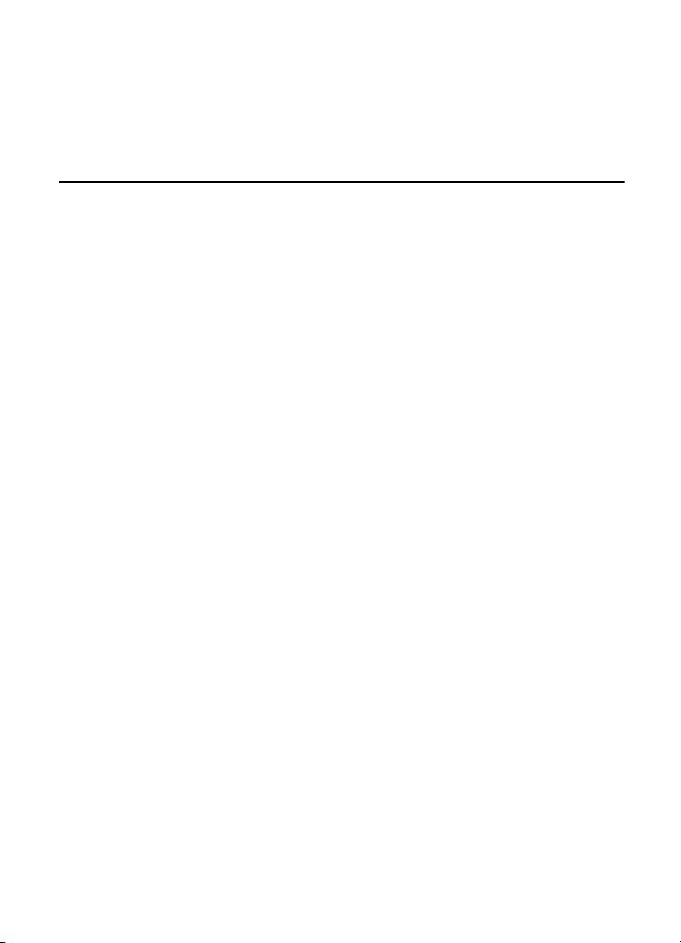
Bedienungsanleitung für das
Nokia 6600 fold
9207320
Ausgabe 2 DE
Page 2
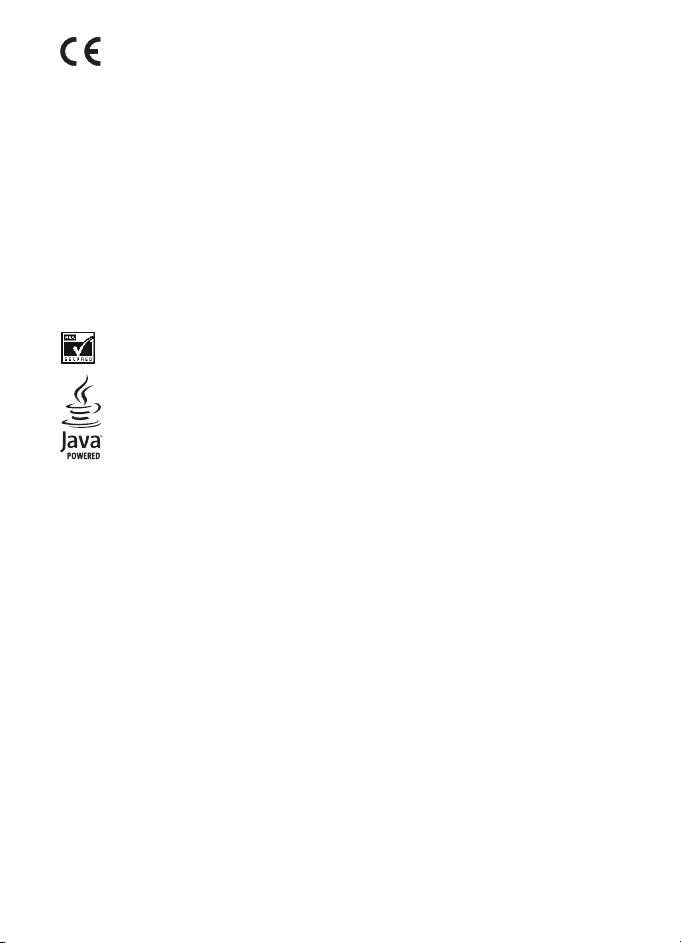
KONFORMITÄTSERKLÄRUNG
0434
© 2008 Nokia. Alle Rechte vorbehalten.
Nokia, Nokia Connecting People und Navi sind Marken oder eingetragene Marken der Nokia Corporation.
Nokia tune ist eine Tonmarke der Nokia Corporation. Andere in diesem Handbuch erwähnte Produkt- und
Firmennamen können Marken oder Handelsnamen ihrer jeweiligen Inhaber sein.
Der Inhalt dieses Dokuments darf ohne vorherige schriftliche Genehmigung durch Nokia in keiner Form,
weder ganz noch teilweise, vervielfältigt, weitergegeben, verbreitet oder gespeichert werden.
US Patent No 5818437 and other pending patents. T9 text input software Copyright © 1997-2008.
Tegic Communications, Inc. All rights reserved.
Includes RSA BSAFE cryptographic or security protocol software from RSA Security.
Java is a trademark of Sun Microsystems, Inc.
Portions of the Nokia Maps software are © 1996-2008 The FreeType Project. All rights reserved.
This product is licensed under the MPEG-4 Visual Patent Portfolio License (i) for personal and
noncommercial use in connection with information which has been encoded in compliance with the
MPEG-4 Visual Standard by a consumer engaged in a personal and noncommercial activity and (ii) for use
in connection with MPEG-4 video provided by a licensed video provider. No license is granted or shall be
implied for any other use. Additional information, including that related to promotional, internal, and
commercial uses, may be obtained from MPEG LA, LLC. See http://www.mpegla.com.
Dieses Produkt ist im Rahmen der MPEG-4 Visual Patent Portfolio License lizenziert (i) für den
persönlichen und nicht kommerziellen Einsatz in Verbindung mit Informationen, die von einem
Verbraucher in Übereinstimmung mit dem MPEG-4 Visual Standard persönlich und nicht kommerziell
erstellt wurden, und (ii) für den Einsatz in Verbindung mit MPEG-4-Videos, die von einem lizenzierten
Videoanbieter zur Verfügung gestellt wurden. Es wird weder implizit noch explizit eine Lizenz für andere
Einsatzzwecke gewährt. Weitere Informationen, inklusive solcher zur Verwendung für Werbezwecke
sowie für den internen und kommerziellen Einsatz, erhalten Sie von MPEG LA, LLC.
Siehe http://www.mpegla.com.
Nokia entwickelt seine Produkte ständig weiter. Nokia behält sich das Recht vor, ohne vorherige
Ankündigung an jedem der in dieser Dokumentation beschriebenen Produkte Änderungen und
Verbesserungen vorzunehmen.
IN DEM NACH GELTENDEM RECHT GRÖSSTMÖGLICHEN UMFANG SIND NOKIA ODER SEINE LIZENZGEBER
UNTER KEINEN UMSTÄNDEN VERANTWORTLICH FÜR JEDWEDEN VERLUST VON DATEN ODER
EINKÜNFTEN ODER FÜR JEDWEDE BESONDEREN, BEILÄUFIGEN, FOLGE- ODER MITTELBAREN SCHÄDEN,
WIE AUCH IMMER DIESE VERURSACHT WORDEN SIND.
Hiermit erklärt NOKIA CORPORATION, dass sich das Gerät RM-325 in
Übereinstimmung mit den grundlegenden Anforderungen und den
übrigen einschlägigen Bestimmungen der Richtlinie 1999/5/EG
befindet. Den vollständigen Text der Konformitätserklärung finden Sie
unter: http://www.nokia.com/phones/declaration_of_conformity/.
Page 3
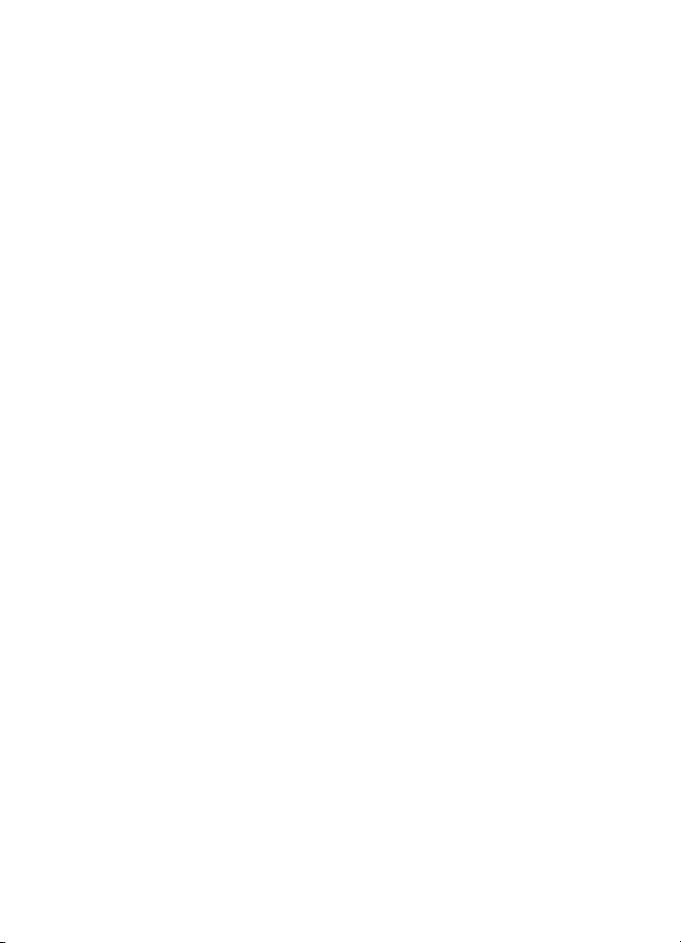
FÜR DEN INHALT DIESES DOKUMENTS WIRD KEINE HAFTUNG ÜBERNOMMEN. SOWEIT NICHT DURCH
DAS ANWENDBARE RECHT VORGESCHRIEBEN, WIRD WEDER AUSDRÜCKLICH NOCH KONKLUDENT
IRGENDEINE GARANTIE ODER GEWÄHRLEISTUNG FÜR DIE RICHTIGKEIT, VERLÄSSLICHKEIT ODER DEN
INHALT DIESES DOKUMENTS ÜBERNOMMEN, EINSCHLIESSLICH, ABER NICHT BESCHRÄNKT AUF DIE
STILLSCHWEIGENDE GARANTIE DER MARKTTAUGLICHKEIT UND DER EIGNUNG FÜR EINEN BESTIMMTEN
ZWECK. NOKIA BEHÄLT SICH DAS RECHT VOR, JEDERZEIT OHNE VORHERIGE ANKÜNDIGUNG
ÄNDERUNGEN AN DIESEM DOKUMENT VORZUNEHMEN ODER DAS DOKUMENT ZURÜCKZUZIEHEN.
Die Verfügbarkeit bestimmter Produkte und Anwendungen und Dienste für diese Produkte kann je nach
Region variieren. Wenden Sie sich für weitere Details und Informationen über verfügbare Sprachoptionen
an Ihren Nokia Händler.
Exportregelungen
Dieses Gerät kann Komponenten, Technik oder Software enthalten, die den Exportgesetzen und bestimmungen der USA oder anderer Länder unterliegen. Eine gesetzeswidrige Abweichung ist untersagt.
Die Programme der Drittanbieter, die mit dem Gerät geliefert werden, wurden möglicherweise von
Personen oder Unternehmen erstellt oder unterliegen Rechten von Personen oder Unternehmen, die nicht
mit Nokia verbunden sind oder sonst zu Nokia in einer Beziehung stehen. Nokia hat weder Urheberrechte
noch andere geistige Eigentumsrechte an diesen Drittanbieterprogrammen. Als solches übernimmt Nokia
weder irgendeine Verantwortung für den Endbenutzersupport oder die Funktionsfähigkeit dieser
Programme noch für die in diesen Programmen und in diesem Material enthaltenen Informationen. Nokia
übernimmt keine Garantie oder Gewährleistung für diese Drittanbieterprogramme.
DURCH DIE NUTZUNG DER PROGRAMME AKZEPTIEREN SIE, DASS DIE PROGRAMME WIE BESEHEN OHNE
GEWÄHRLEISTUNG ODER GARANTIE JEGLICHER ART, OB AUSDRÜCKLICH ODER STILLSCHWEIGEND, UND
IM MAXIMAL ZULÄSSIGEN RAHMEN DES GELTENDEN GESETZES ZUR VERFÜGUNG GESTELLT WERDEN.
WEITERHIN AKZEPTIEREN SIE, DASS WEDER NOKIA NOCH EIN MIT NOKIA VERBUNDENES
UNTERNEHMEN EINE ZUSICHERUNG, GARANTIE ODER GEWÄHRLEISTUNG ÜBERNEHMEN, OB
AUSDRÜCKLICH ODER STILLSCHWEIGEND, EINSCHLIESSLICH, JEDOCH NICHT BESCHRÄNKT AUF
RECHTSMÄNGEL, GEBRAUCHSTAUGLICHKEIT ODER EIGNUNG FÜR EINEN BESTIMMTEN ZWECK, ODER
DAFÜR, DASS DIE PROGRAMME NICHT IRGENDWELCHE PATENTE, URHEBERRECHTE, MARKEN ODER
SONSTIGE RECHTE DRITTER VERLETZEN.
HINWEIS ZU FCC/INDUSTRY CANADA
Ihr Gerät kann Störungen im Fernsehen oder Radio verursachen (wenn beispielsweise ein Telefon in der
Nähe eines Empfangsgeräts verwendet wird). Die FCC (Federal Communications Commission) oder
Industry Canada können von Ihnen verlangen, auf die Verwendung Ihres Telefons zu verzichten, wenn
solche Störungen nicht behoben werden können. Wenn Sie diesbezüglich Unterstützung benötigen,
wenden Sie sich an die zuständige Dienststelle vor Ort. Dieses Gerät entspricht Abschnitt 15 der FCCRichtlinien. Der Betrieb ist nur zulässig, wenn die folgenden beiden Bedingungen erfüllt sind: (1) Dieses
Gerät darf keine schädlichen Interferenzen erzeugen und (2) Dieses Gerät muss empfangene
Interferenzen aufnehmen, auch wenn diese zu Betriebsstörungen führen können. Jegliche Änderungen
oder Modifikationen, die nicht ausdrücklich von Nokia genehmigt wurden, könnten die Berechtigung des
Benutzers zum Betrieb dieses Geräts aufheben.
9207320/Ausgabe 2 DE
Page 4
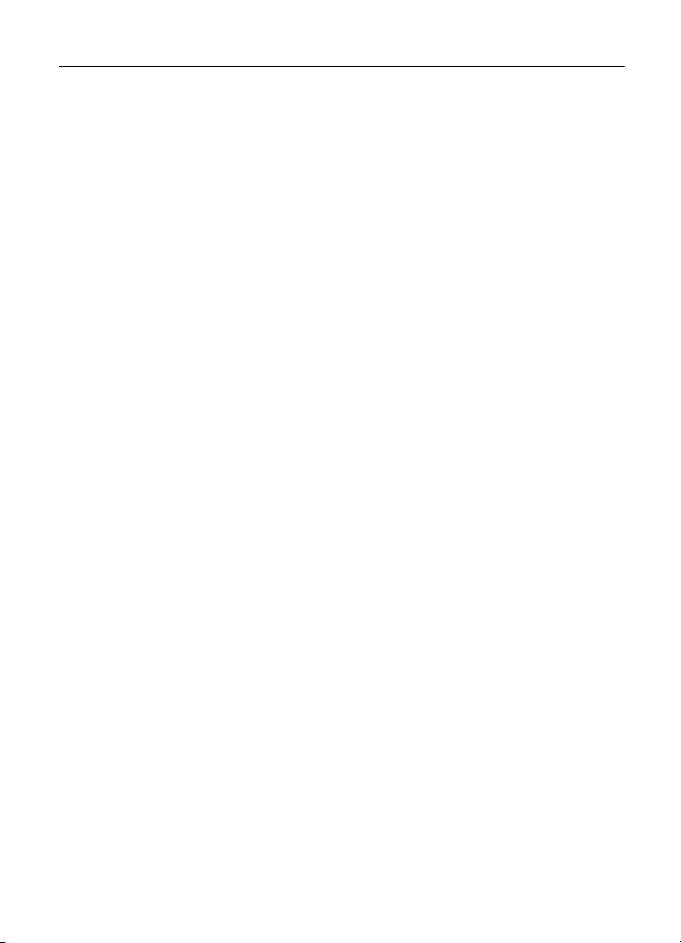
Inhalt
SICHERHEIT....................................... 6
Allgemeine Informationen............... 7
Nützliche Tipps.................................................. 7
Informationen zu Ihrem Gerät...................... 9
Netzdienste ..................................................... 10
Zubehör ............................................................ 10
Zugriffscodes................................................... 11
Software-Updates ......................................... 12
Updates der Telefonsoftware ..................... 12
My Nokia.......................................................... 12
Herunterladen von Inhalten ....................... 13
Nokia Produktunterstützung...................... 13
1. Erste Schritte.............................. 13
Einsetzen der SIM-Karte,
der Speicherkarte und des Akkus .............. 13
microSD-Speicherkarte................................ 14
Laden des Akkus............................................. 15
Öffnen und Schließen des Telefons.......... 15
Ein- und Ausschalten des Telefons........... 16
Einstellen von Uhrzeit, Zeitzone
und Datum....................................................... 16
Dienst zur Konfiguration
von Einstellungen .......................................... 16
Trageriemen..................................................... 17
Antenne............................................................ 17
Tasten und Komponenten ........................... 17
Sensor ............................................................... 18
Ausgangsanzeige ........................................... 19
Flugprofil.......................................................... 20
2. Anrufe......................................... 21
Tätigen von Sprachanrufen......................... 21
Annehmen und Beenden eines Anrufs..... 21
Stummschalten oder Abweisen
eines Anrufs..................................................... 22
Kurzwahl .......................................................... 22
Sprachanwahl................................................. 22
Optionen während eines Anrufs................ 23
Tätigen von Videoanrufen ........................... 23
3. Texteingabe ................................ 24
Herkömmliche Texteingabe......................... 25
Texteingabe mit automatischer
Worterkennung............................................... 25
4. Mitteilungen .............................. 25
Verfassen und Senden von
Kurzmitteilungen............................................ 25
Verfassen und Senden von
Multimedia-Mitteilungen............................ 26
Lesen und Beantworten
von Mitteilungen............................................ 26
Nokia Xpress-Audio-Mitteilungen ............ 26
Flash-Mitteilungen........................................ 27
E-Mail-Programm .......................................... 27
Chat.................................................................... 28
Sprachmitteilungen ....................................... 29
Videomitteilungen ......................................... 29
Nachrichten ..................................................... 29
Dienstanforderungen .................................... 29
Mitteilungsoptionen...................................... 29
5. Kontakte..................................... 32
Speichern von Namen und
Telefonnummern ............................................ 32
Suchen von Namen........................................ 32
Bearbeiten von Kontakten........................... 33
Hinzufügen von Details
zu einem Kontakt........................................... 33
Kopieren oder Verschieben
von Kontakten................................................. 33
Gruppen ............................................................ 33
Visitenkarten ................................................... 34
Kontakteinstellungen.................................... 34
6. Protokoll..................................... 34
7. Einstellungen ............................. 35
Profile ................................................................ 35
Themen.............................................................. 35
Töne.................................................................... 35
Beleuchtung..................................................... 35
Display............................................................... 36
4
Page 5
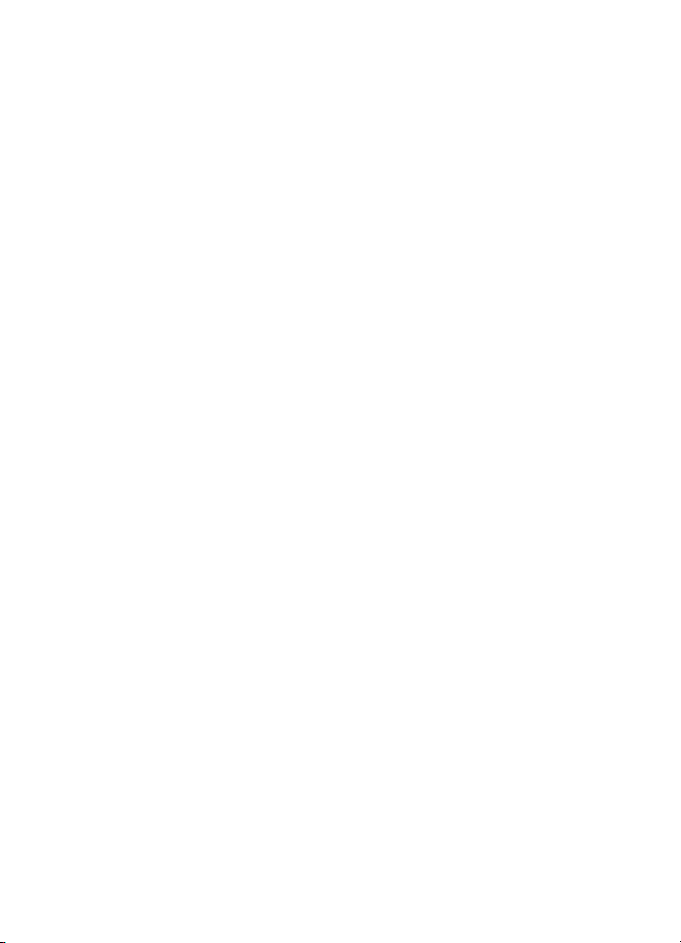
Datum und Uhrzeit........................................ 36
Persönliche Schnellzugriffe ........................ 37
Synchronisation und Datensicherung...... 37
Verbindungen.................................................. 38
Anrufe ............................................................... 40
Telefon .............................................................. 40
Zubehör ............................................................ 41
Konfiguration.................................................. 42
Sicherheit......................................................... 42
Zurücksetzen auf Werkseinstellungen..... 43
8. Betreibermenü ............................ 44
9. Galerie......................................... 44
Digital Rights Management........................ 44
Drucken von Bildern...................................... 45
10. Medien ..................................... 45
Kamera und Video ......................................... 45
Musik-Player................................................... 46
Radio ................................................................. 47
Sprachaufzeichnung ..................................... 49
Klangregler ...................................................... 49
Stereo-Expander ............................................ 49
11. Organizer.................................. 49
Wecker.............................................................. 49
Kalender ........................................................... 50
Aufgabenliste.................................................. 51
Notizen ............................................................. 51
Rechner............................................................. 51
Countdown-Zähler ........................................ 51
Stoppuhr........................................................... 52
12. Programme .............................. 52
Starten von Spielen ....................................... 52
Starten eines Programms............................. 52
Programmoptionen........................................ 53
13. Internet.................................... 53
Herstellen einer Verbindung
zu einem Dienst.............................................. 53
Seitennavigation ............................................ 54
Lesezeichen...................................................... 54
Browser-Einstellungen ................................. 55
Sicherheitseinstellungen.............................. 55
Browser-Sicherheit........................................ 55
14. Karten ...................................... 57
Herunterladen von Karten ........................... 57
Karten und GPS............................................... 58
Zusatzdienste .................................................. 59
15. SIM-Dienste ............................ 59
16. PC-Verbindung........................ 59
Die Nokia PC Suite......................................... 60
Datenkommunikationsprogramme............ 60
17. Akku- und
Ladegerätinformationen................ 60
Richtlinien zur Ermittlung der
Echtheit von Nokia Akkus............................ 61
Pflege und Wartung...................... 62
Zusätzliche Sicherheitshinweise ... 64
Index............................................... 68
5
Page 6
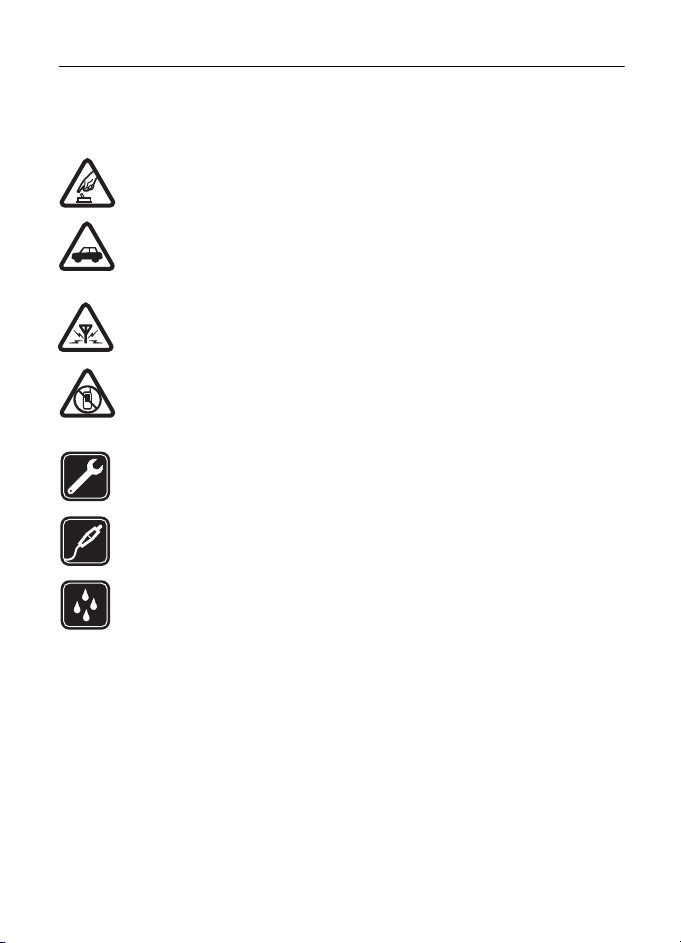
SICHERHEIT
Lesen Sie diese einfachen Richtlinien. Deren Nichtbeachtung kann gefährliche Folgen haben
oder gegen Vorschriften verstoßen. Lesen Sie die ausführliche Bedienungsanleitung für
weitere Informationen.
SICHERES EINSCHALTEN
Schalten Sie das Gerät nicht ein, wenn der Einsatz von Mobiltelefonen verboten
ist, es Störungen verursachen oder Gefahr entstehen kann.
VERKEHRSSICHERHEIT GEHT VOR
Beachten Sie alle vor Ort geltenden Gesetze. Die Hände müssen beim Fahren
immer für die Bedienung des Fahrzeugs frei sein. Die Verkehrssicherheit muss
beim Fahren immer Vorrang haben.
INTERFERENZEN
Bei mobilen Geräten kann es zu Störungen durch Interferenzen kommen, die die
Leistung beeinträchtigen können.
IN GEFAHRBEREICHEN AUSSCHALTEN
Beachten Sie alle Gebote und Verbote. Schalten Sie das Gerät in Flugzeugen, in
der Umgebung von medizinischen Geräten, Kraftstoffen und Chemikalien sowie
in Sprenggebieten aus.
QUALIFIZIERTER KUNDENDIENST
Installation und Reparatur dieses Produkts darf nur durch qualifiziertes
Fachpersonal erfolgen.
ZUBEHÖR UND AKKUS
Verwenden Sie nur zugelassenes Zubehör und zugelassene Akkus. Schließen Sie
keine inkompatiblen Produkte an.
WASSERDICHTIGKEIT
Ihr Gerät ist nicht wasserdicht. Halten Sie es trocken.
6
SICHERHEIT
Page 7
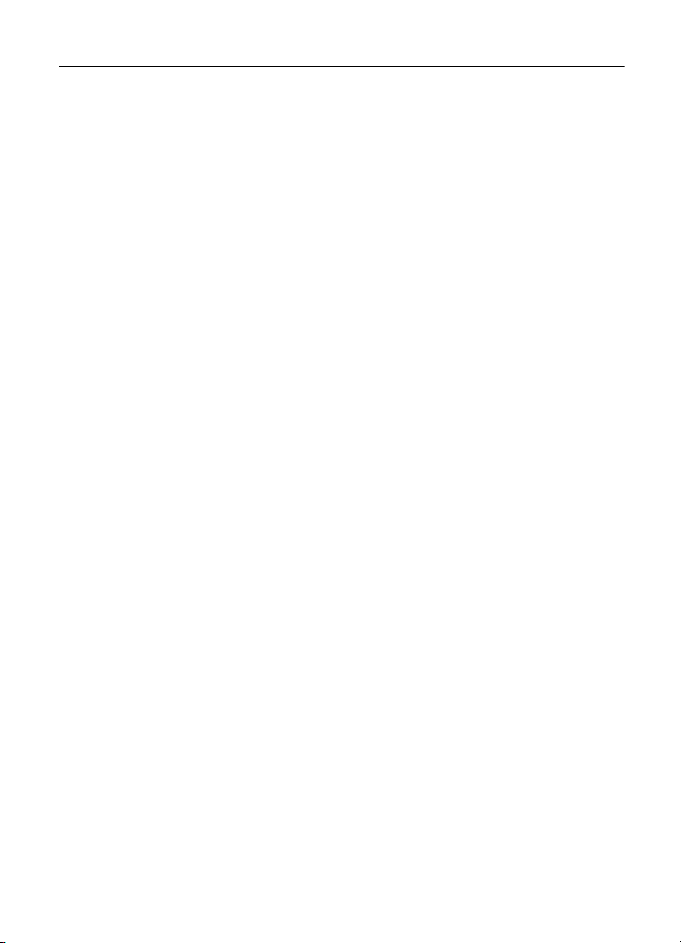
Allgemeine Informationen
■ Nützliche Tipps
Bevor Sie sich an ein Nokia Care Servicecenter wenden
F: Wie kann ich Betriebsstörungen meines Telefons beheben?
A: Führen Sie die folgenden Schritte durch:
• Schalten Sie das Telefon aus. Entnehmen Sie dann den Akku und setzen Sie ihn
wieder ein.
• Stellen Sie die Werkseinstellungen wieder her. Wählen Sie Menü >
Einstellungen > Werkseinstell.. Damit die persönlichen Daten auf Ihrem
Telefon nicht gelöscht werden, wählen Sie Nur Einst. zurücksetz..
• Aktualisieren Sie die Software des Telefons mit dem Nokia Software Updater,
sofern eine neuere Softwareversion verfügbar ist. Nähere Hinweise hierzu
finden Sie unter www.nokia.com/softwareupdate oder auf den Nokia
Internetseiten in Ihrer Sprache.
Bluetooth Funkverbindungen
F: Warum werden mir keine kompatiblen Bluetooth Geräte angezeigt?
A: Führen Sie die folgenden Schritte durch:
• Stellen Sie sicher, dass die beiden Geräte kompatibel sind.
• Stellen Sie sicher, dass bei beiden Geräten die Bluetooth Verbindung aktiviert
ist.
• Stellen Sie sicher, dass die Entfernung zwischen den beiden Geräten nicht
mehr als 10 Meter beträgt und dass sich keine Mauern oder andere Hindernisse
dazwischen befinden.
• Stellen Sie sicher, dass auf dem anderen Gerät nicht der Modus „Verborgen“
aktiviert ist.
Anrufe
F: Wie kann ich das Telefon bei eingehenden Anrufen oder bei Wecktönen stumm
schalten?
A: Tippen Sie bei zugeklapptem Telefon zweimal auf das kleine Display.
F: Wie ändere ich die Lautstärke?
A:Um während eines aktiven Anrufs die Lautstärke einzustellen, navigieren Sie
nach oben oder unten.
Allgemeine Informationen
7
Page 8
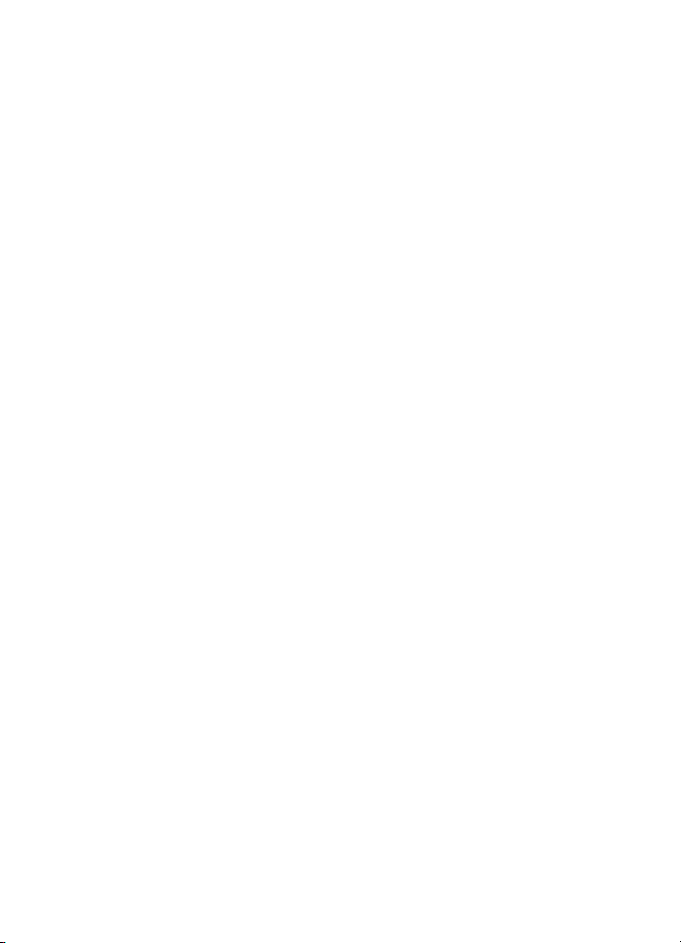
F: Wie ändere ich den Klingelton?
A: Wählen Sie Menü > Einstellungen > Ruftöne u. Sign..
Uhr
F: Wie kann ich die Uhrzeit anzeigen?
A: Tippen Sie bei zugeklapptem Telefon zweimal auf das kleine Display.
Kontakte
F: Wie füge ich einen neuen Kontakt hinzu?
A: Wählen Sie Menü > Adressbuch > Neu hinzufügen.
F: Wie füge ich weitere Informationen zu einem Kontakt hinzu?
A: Suchen Sie den Kontakt, zu dem Sie Informationen hinzufügen möchten und
wählen Sie Details > Optionen > Detail hinzufügen und anschließend eine der
verfügbaren Optionen.
Menüs
F: Wie kann ich die Darstellung der Menüs ändern?
A: Um die Menüansicht zu ändern, wählen Sie Menü > Optionen > Hauptmenü-
Ansicht > Liste, Gitter, Gitter mit Beschrift. oder Registerkarte.
F: Wie passe ich mein Menü individuell an?
A: Um die Menüansicht neu zu sortieren, wählen Sie Menü > Optionen > Ordnen.
Navigieren Sie zu der gewünschten Funktion und wählen Sie Versch.. Navigieren
Sie an die Position, an die Sie die gewählte Menüoption verschieben möchten, und
wählen Sie OK. Um die Änderung zu speichern, wählen Sie Fertig > Ja.
Mitteilungen
F: Warum kann ich eine Multimedia-Mitteilung nicht senden?
A: Informationen zur Verfügbarkeit und zum Abonnieren des Multimedia-
Mitteilungsdienstes (MMS, Netzdienst) erhalten Sie von Ihrem Diensteanbieter.
F: Wie richte ich den Empfang und Versand von E-Mails ein?
A: Um die E-Mail-Funktion auf Ihrem Telefon verwenden zu können, müssen Sie
Zugang zu einem kompatiblen E-Mail-System haben. Die entsprechenden
Einstellungen können Sie bei Ihrem E-Mail-Diensteanbieter erfragen.
Möglicherweise erhalten Sie die Einstellungen als Konfigurationsmitteilung. Um
die Einstellungen für das E-Mail-Programm zu aktivieren, wählen Sie Menü >
Mitteilungen > Mitteilungseinst. > E-Mail-Mitteilungen.
8
Allgemeine Informationen
Page 9
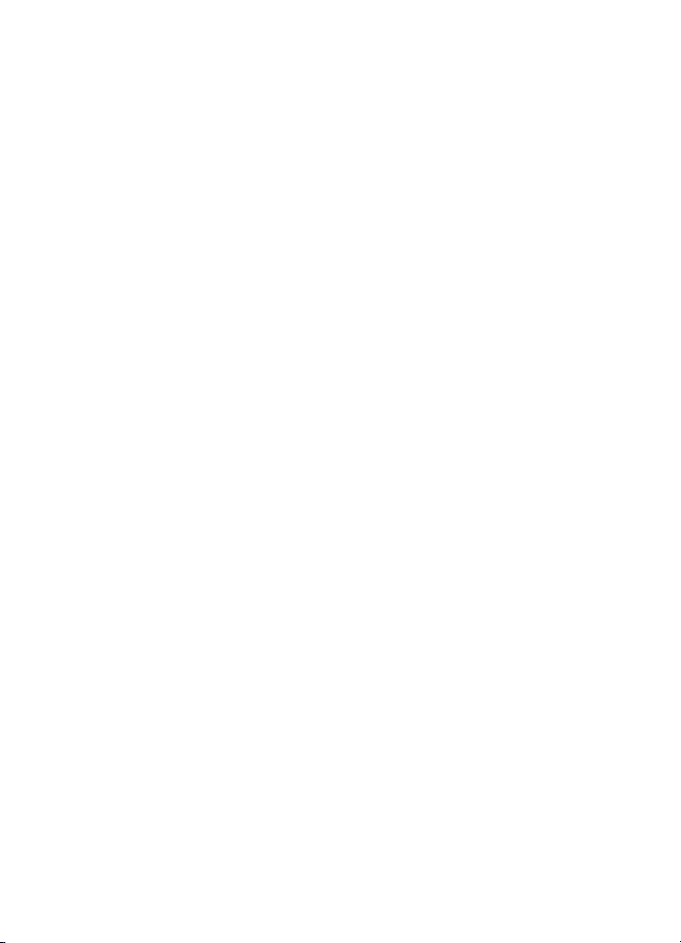
PC-Verbindung
F: Warum kann ich das Telefon nicht mit meinem PC verbinden?
A: Stellen Sie sicher, dass die Nokia PC Suite auf Ihrem PC installiert ist und
ausgeführt wird. Entsprechende Informationen finden Sie in der
Bedienungsanleitung zur Nokia PC Suite. Weitere Informationen zur Verwendung
der Nokia PC Suite finden Sie in der Hilfe zur Nokia PC Suite oder auf den
Internetseiten für die Produktunterstützung unter www.nokia.com.
Schnellzugriffe
F: Kann ich beliebige Schnellzugriffe verwenden?
A: Auf dem Telefon stehen verschiedene Schnellzugriffe zur Verfügung:
• Um das Anrufprotokoll zu öffnen, drücken Sie kurz auf die Anruftaste. Zum
Anrufen einer Nummer blättern Sie zu einer Nummer oder einem Namen und
drücken Sie auf die Anruftaste.
• Um den Internet-Browser zu öffnen, halten Sie die Taste 0 gedrückt.
• Um die Sprachmailbox anzurufen, halten Sie die Taste 1 gedrückt.
• Um die Videomailbox anzurufen, halten Sie die Taste 2 gedrückt.
• Um von einem beliebigen Profil zum Profil „Lautlos“ und zurück zum
allgemeinen Profil zu wechseln, halten Sie die Taste # gedrückt.
■ Informationen zu Ihrem Gerät
Das in dieser Bedienungsanleitung beschriebene mobile Gerät ist für den Einsatz
in WCDMA 850/2100- und GSM 850/900/1800/1900-Netzen zugelassen. Weitere
Hinweise zu Mobilfunknetzen erhalten Sie von Ihrem Diensteanbieter.
Beachten Sie bei der Nutzung der Funktionen in diesem Gerät alle geltenden
Gesetze und ortsüblichen Gepflogenheiten, den Datenschutz sowie sonstige
Rechte Dritter einschließlich des Urheberrechts.
Aufgrund des Urheberrechtsschutzes kann es sein, dass einige Bilder,
Musikdateien und andere Inhalte nicht kopiert, verändert oder übertragen werden
dürfen.
Auf Ihrem Gerät sind u. U. Lesezeichen und Verknüpfungen zu Internetseiten von
Drittanbietern vorinstalliert. Möglicherweise können Sie mit Ihrem Gerät auch auf
die Internetseiten anderer Drittanbieter zugreifen. Diese Internetseiten stehen in
keiner Verbindung zu Nokia, und Nokia bestätigt oder übernimmt keine Haftung
für diese Internetseiten. Wenn Sie auf solche Internetseiten zugreifen wollen,
sollten Sie Vorsichtsmaßnahmen bezüglich Sicherheit und Inhalt treffen.
Allgemeine Informationen
9
Page 10
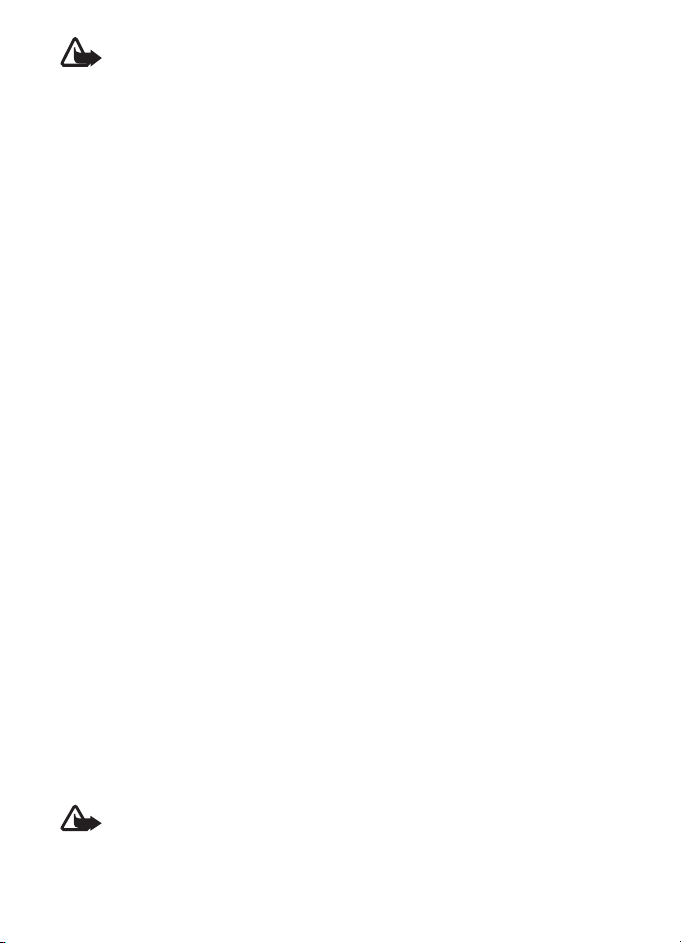
Warnung: Wenn Sie außer der Erinnerungsfunktion andere Funktionen
des Geräts verwenden möchten, muss es eingeschaltet sein. Schalten Sie
das Gerät nicht ein, wenn es durch den Einsatz mobiler Geräte zu
Störungen kommen oder Gefahr entstehen kann.
Von allen im Gerät gespeicherten wichtigen Daten sollten Sie entweder
Sicherungskopien anfertigen oder Abschriften aufbewahren.
Wenn Sie das Gerät an ein anderes Gerät anschließen, lesen Sie dessen
Bedienungsanleitung, um detaillierte Sicherheitshinweise zu erhalten. Schließen
Sie keine inkompatiblen Produkte an.
■ Netzdienste
Für die Verwendung des Mobiltelefons benötigen Sie Zugriff auf die Dienste eines
Mobilfunknetzbetreibers. Für viele Funktionen sind besondere Netzdienste
erforderlich. Diese Netzdienste sind unter Umständen nicht in allen Netzen
verfügbar oder Sie müssen möglicherweise spezielle Vereinbarungen mit Ihrem
Diensteanbieter treffen, bevor Sie diese nutzen können. Ihr Diensteanbieter kann
Ihnen zusätzliche Informationen für die Verwendung der Dienste und über die
damit verbundenen Kosten geben. Bei einigen Netzen können außerdem
Einschränkungen gegeben sein, die Auswirkung auf Ihre Verwendung der
Netzdienste haben. Einige Netze unterstützen z. B. nicht alle sprachabhängigen
Zeichen und Dienste.
Ihr Diensteanbieter hat möglicherweise verlangt, dass bestimmte Funktionen in
Ihrem Gerät deaktiviert oder nicht aktiviert wurden. In diesem Fall werden sie
nicht im Menü Ihres Geräts angezeigt. Ihr Gerät kann ebenfalls besonders
konfiguriert sein, z. B. Änderungen an Bezeichnungen und der Reihenfolge der
Menüs und der Symbole. Bitte wenden Sie sich für weitere Informationen an Ihren
Diensteanbieter.
Dieses Gerät unterstützt WAP 2.0-Protokolle (HTTP und SSL) über TCP/IP. Einige
Funktionen dieses Geräts wie der MMS-Mitteilungsdienst, das Nutzen von
Internetseiten, E-Mail, Chat, Erreichbarkeitsinformationen, Remote-SyncML und
das Herunterladen von Inhalten über Browser oder MMS-Mitteilungen erfordern
die Unterstützung der betreffenden Technik durch das Netz.
■ Zubehör
Warnung: Verwenden Sie nur Akkus, Ladegeräte und Zubehör, die von Nokia für
den Einsatz mit diesem Modell zugelassen wurden. Der Einsatz anderer Typen lässt
möglicherweise die Zulassung oder Garantie bzw. Gewährleistung erlöschen und
kann gefährliche Folgen haben.
10
Allgemeine Informationen
Page 11
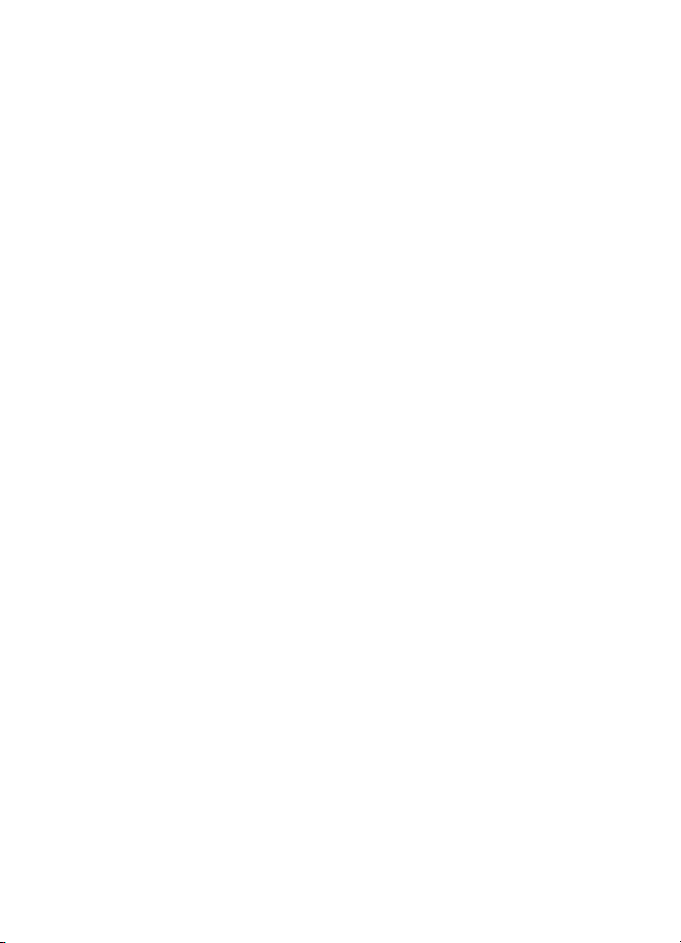
Erkundigen Sie sich bei Ihrem Händler nach zugelassenem Zubehör. Ziehen Sie beim Trennen
des Kabels von Zubehörteilen am Stecker und nicht am Kabel.
■ Zugriffscodes
Um festzulegen, wie Zugriffscodes und Sicherheitseinstellungen durch das
Telefon verwendet werden, wählen Sie Menü > Einstellungen > Sicherheit.
• Die Tastensperre verhindert, dass die Tasten des Geräts versehentlich gedrückt
werden:
1. Um das Tastenfeld zu sperren, wählen Sie bei aufgeklapptem Telefon Menü
und drücken dann innerhalb von 3,5 Sekunden auf *.
2. Um das Tastenfeld zu entsperren, wählen Sie bei aufgeklapptem Telefon
Menü und drücken dann innerhalb von 1,5 Sekunden auf *.
Um einen Anruf bei aktiver Tastensperre anzunehmen, drücken Sie auf die
Anruftaste. Wenn Sie einen Anruf beenden oder abweisen, wird die Tastatur
automatisch wieder gesperrt.
Sie können ebenfalls Menü > Einstellungen > Telefon > Autom. Tastensperre
oder Sicherh.-Tastensperre > Ein oder Aus wählen. Wenn die Sicherheits-
Tastensperre aktiviert ist, geben Sie ggf. den Sicherheitscode ein.
• Mit dem Sicherheitscode (5- bis -10-stellig) können Sie Ihr Telefon vor der
Nutzung durch Unbefugte schützen. Sie können diesen Code erstellen und
ändern und das Telefon so einstellen, dass Sie zur Eingabe des Codes
aufgefordert werden. Bewahren Sie den Code an einem sicheren Ort getrennt
von Ihrem Telefon auf. Wenn Sie den Code vergessen und Ihr Telefon gesperrt
ist, müssen Sie sich an ein Servicecenter wenden. Hierfür fallen
möglicherweise zusätzliche Gebühren an. Weitere Informationen erhalten Sie
bei einem Nokia Care Servicecenter oder bei Ihrem Mobiltelefonhändler.
• Mit dem PIN-Code, den Sie zusammen mit der SIM-Karte erhalten, können Sie
die SIM-Karte vor der Nutzung durch Unbefugte schützen.
• Den PIN2-Code, den Sie zusammen mit bestimmten SIM-Karten erhalten,
benötigen Sie für den Zugriff auf besondere Dienste.
• Den PUK- und den PUK2-Code erhalten Sie möglicherweise zusammen mit der
SIM-Karte. Wenn Sie den PIN- oder PIN2-Code drei Mal hintereinander falsch
eingeben, werden Sie aufgefordert, den PUK- oder den PUK2-Code einzugeben.
Wenden Sie sich an Ihren Diensteanbieter, wenn Sie diese Codes nicht kennen.
Allgemeine Informationen
11
Page 12
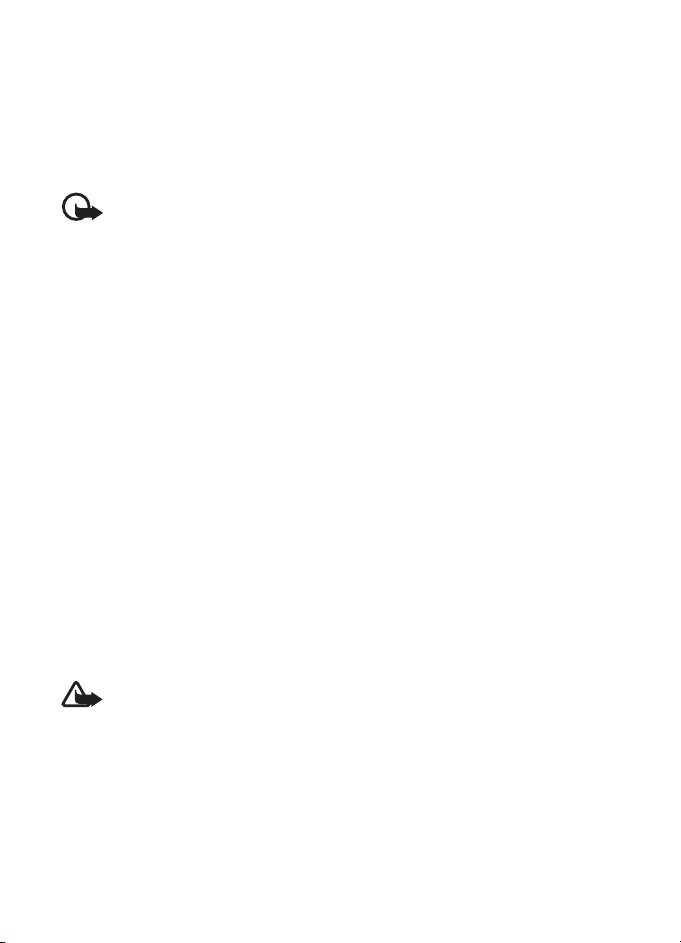
• Das Sperrkennwort (4-stellig) wird bei der Verwendung der Anrufsperre
benötigt, mit der Sie ein- und ausgehende Anrufe auf Ihrem Telefon
beschränken (Netzdienst).
• Um eventuell installierte Sicherheitsmodule anzuzeigen oder zu ändern,
wählen Sie Menü > Einstellungen > Sicherheit > Einst. f. Sicherh.mod..
■ Software-Updates
Wichtig: Verwenden Sie nur Dienste, denen Sie vertrauen, und die ausreichende
Sicherheit und Schutz gegen schädliche Software bieten.
Nokia kann Software-Updates bereitstellen, die neue Merkmale, erweiterte Funktionen oder
eine bessere Systemleistung bieten. Diese Updates können Sie dann eventuell über den
Nokia Software Updater (PC-Software) anfordern. Um die Gerätesoftware zu aktualisieren,
benötigen Sie den Nokia Software Updater, einen kompatiblen PC mit dem Betriebssystem
Microsoft Windows 2000 oder XP, einen Breitbandinternetzugang sowie ein kompatibles
Datenkabel, um Ihr Gerät mit dem PC verbinden zu können.
Weitere Informationen zum Herunterladen des Nokia Software Updaters erhalten Sie unter
www.nokia.com/softwareupdate oder den Nokia Internetseiten in Ihrer Sprache.
Das Herunterladen von Software-Updates kann bedeuten, dass große Datenmengen über
das Netz Ihres Diensteanbieters übertragen werden. Wenden Sie sich bezüglich der Preise
für die Datenübertragung an Ihren Diensteanbieter.
Stellen Sie vor dem Starten des Updates sicher, dass der Akku ausreichend geladen ist.
Schließen Sie das Gerät andernfalls an das Ladegerät an.
Unterstützt das verwendete Funknetz die Übertragung von Software-Updates, können Sie
die Updates auch direkt über Ihr Gerät abrufen. Weitere Informationen finden Sie unter
„Telefon“ auf Seite 40.
■ Updates der Telefonsoftware
Ihr Diensteanbieter sendet Updates der Telefonsoftware unter Umständen direkt
an Ihr Gerät. Diese Option ist möglicherweise nicht für jedes Telefon verfügbar.
Warnung: Bis zum Abschluss eines Software-Updates und dem Neustart
des Geräts können Sie das Gerät nicht benutzen. Dies gilt auch für
Notrufe. Stellen Sie sicher, dass Sie Ihre Daten gesichert haben, bevor Sie
mit der Installation eines Updates beginnen.
■ My Nokia
Über diesen kostenlosen Dienst erhalten Sie Tipps, Tricks & Support für Ihr Nokia
Telefon. Darüber hinaus profitieren Sie von kostenlosen Testversionen,
12
Allgemeine Informationen
Page 13
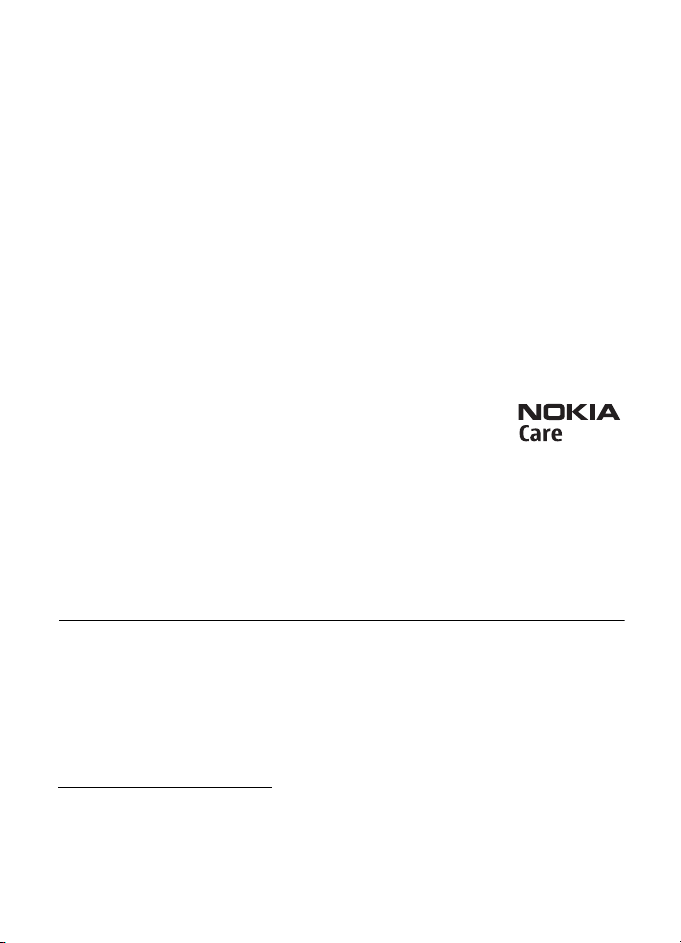
interaktiven Demos, einer personalisierten Internetseite und Informationen über
die neuesten Nokia Produkte und Dienstleistungsangebote.
Erweitern Sie die Möglichkeiten Ihres Nokia Mobiltelefons und registrieren Sie
sich noch heute bei My Nokia! Weitere Informationen und Hinweise zur
Verfügbarkeit in Ihrer Region finden Sie unter www.nokia.com/mynokia.
■ Herunterladen von Inhalten
Unter Umständen haben Sie die Möglichkeit, neue Inhalte (z. B. Themen) auf Ihr
Telefon herunterzuladen (Netzdienst).
Informationen zur Verfügbarkeit der verschiedenen Dienste sowie zu Preisen und
Tarifen erhalten Sie von Ihrem Diensteanbieter.
■ Nokia Produktunterstützung
Die neueste Ausgabe dieser Bedienungsanleitung, zusätzliche Informationen
sowie Downloads und Dienste rund um Ihr Nokia Produkt finden Sie unter
www.nokia.com/support oder den Nokia Internetseiten in Ihrer Sprache.
Auf diesen Internetseiten finden Sie Informationen zu Nokia
Produkten und Dienstleistungsangeboten. Wenn Sie sich an ein
Nokia Care Servicecenter wenden möchten, finden Sie unter
www.nokia.com/customerservice eine Liste der regionalen Nokia Care Contact
Center.
Für Wartungs- und Reparaturarbeiten finden Sie ein Nokia Care Servicecenter in
Ihrer Nähe unter www.nokia.com/repair.
1. Erste Schritte
■ Einsetzen der SIM-Karte, der Speicherkarte und des Akkus
Die SIM-Karte und die Kontakte darauf können durch Kratzer oder Verbiegen
leicht beschädigt werden. Gehen Sie deshalb sorgsam mit der Karte um und lassen
Sie beim Einsetzen oder Entfernen der Karte Vorsicht walten.
Einsetzen der SIM-Karte
1. Drehen Sie das Gerät um und entfernen Sie die Akkufach-Abdeckung (1).
2. Um den SIM-Kartenhalter zu lösen, ziehen Sie vorsichtig an der Verriegelung
des Kartenhalters und öffnen ihn (2).
Erste Schritte
13
Page 14
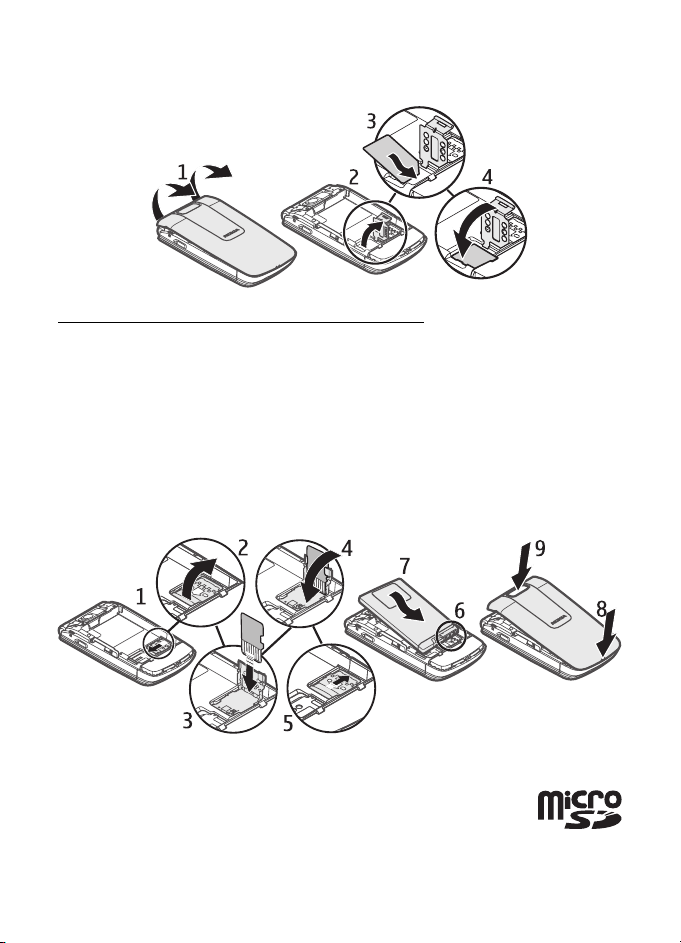
3. Setzen Sie die SIM-Karte ein (3). Achten Sie darauf, dass die SIM-Karte richtig
eingesetzt ist und dass der Kontaktbereich der Karte nach unten zeigt.
4. Schließen Sie den SIM-Kartenhalter und drücken Sie ihn, bis er einrastet (4).
Einlegen der Speicherkarte und des Akkus
1. Schieben Sie den Speicherkartenhalter zum Einlegen der Speicherkarte zur
Seite (1) und klappen Sie ihn auf (2).
2. Setzen Sie die Speicherkarte in den Kartenhalter ein (3).
3. Klappen Sie den Kartenhalter wieder zu (4) und schließen sie ihn (5). Stellen Sie
sicher, dass der Kontaktbereich der Karte nach unten zeigt.
4. Beachten Sie die Anschlusskontakte des Akkus (6) und setzen Sie den Akku
ein (7).
5. Bringen Sie die Akkufach-Abdeckung wieder an (8-9).
■ microSD-Speicherkarte
Sie können Daten wie z. B. Klingeltöne, Themen, Töne, Grafiken und
Videoclips auf einer kompatiblen microSD-Speicherkarte
speichern. Wenn Sie diese Karte austauschen, können Sie diese
Funktionen unter Umständen nicht mehr fehlerfrei verwenden.
14
Erste Schritte
Page 15
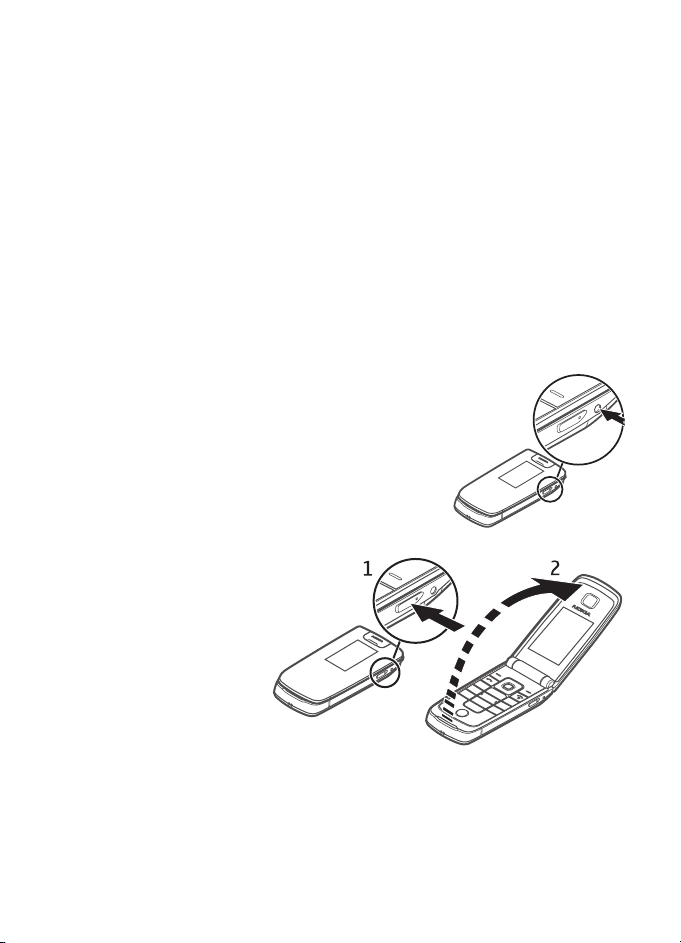
Um die microSD-Speicherkarte zu entfernen oder auszutauschen, müssen Sie das
Telefon ausschalten.
Ihr Telefon unterstützt microSD-Speicherkarten mit bis zu 4 GB.
Verwenden Sie nur kompatible microSD-Karten, die von Nokia für den Einsatz mit diesem
Gerät zugelassen wurden. Nokia hält bei Speicherkarten die allgemeinen Industriestandards
ein, aber es ist möglich, dass Marken einiger Hersteller nicht vollständig mit diesem Gerät
kompatibel sind. Durch die Verwendung einer nicht kompatiblen Speicherkarte kann sowohl
die Karte als auch das Gerät beschädigt werden. Außerdem können die auf der Karte
gespeicherten Daten beschädigt werden.
■ Laden des Akkus
Bevor Sie den Akku herausnehmen, müssen Sie das Gerät immer ausschalten und es vom
Ladegerät trennen.
Das Laden des Akkus BL-4CT mit dem Ladegerät AC-4 dauert etwa 1 Stunde und
30 Minuten, wenn sich das Mobiltelefon in der Ausgangsanzeige befindet.
1. Schließen Sie das Ladegerät an eine Netzsteckdose an.
2. Stecken Sie das Kabel des Ladegeräts in den
Ladegerätanschluss an der Seite des Telefons.
Ist der Akku vollständig entladen, dauert es möglicherweise einige Minuten, bis die Ladeanzeige im Display
eingeblendet wird oder Sie Anrufe tätigen können.
■ Öffnen und Schließen des Telefons
Drücken Sie zum Aufklappen
des Telefons auf die
Entriegelungstaste (1). Das
Telefon öffnet sich (2) in
einem Winkel von ca. 161
Grad. Versuchen Sie nicht,
die Klappe weiter zu öffnen.
Klappen Sie das Telefon von
Hand zu.
Klappen Sie das Telefon von Hand auf, wenn es ausgeschaltet oder der
Ladezustand des Akkus niedrig ist.
Um die ordnungsgemäße Funktionsweise der Entriegelungstaste zu gewährleisten,
reinigen Sie den Magnet und den Verschluss regelmäßig mit einem weichen,
sauberen und trockenen Tuch. Siehe „Tasten und Komponenten” auf Seite 17.
Erste Schritte
15
Page 16
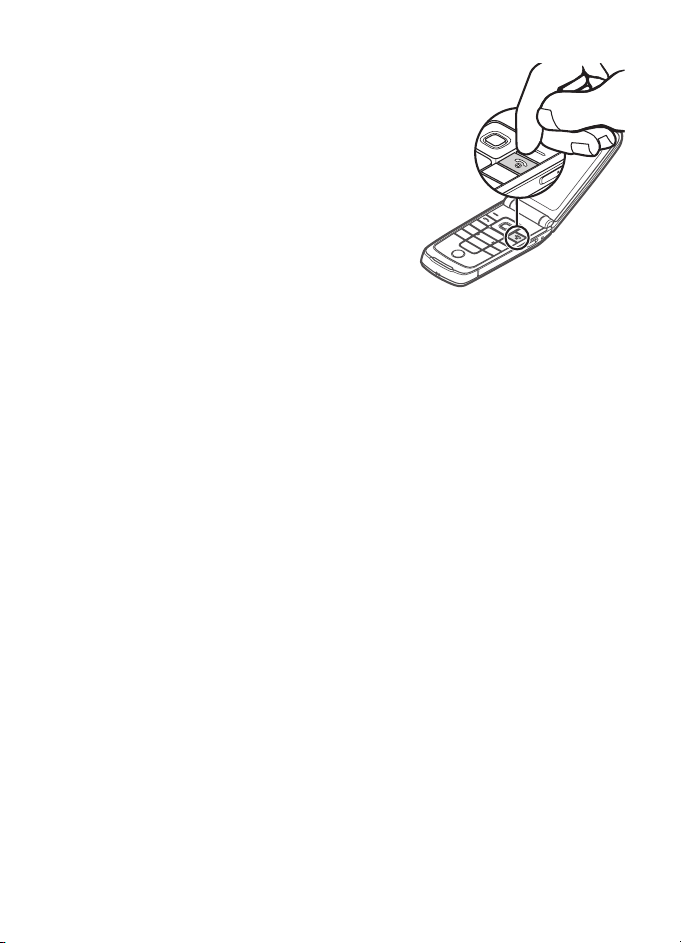
■ Ein- und Ausschalten des Telefons
1. Halten Sie die Ein-/Aus-Taste gedrückt.
2. Wenn Sie zur Eingabe des PIN- oder UPINCodes aufgefordert werden, geben Sie diesen
ein (wird als **** angezeigt) und wählen
Sie OK.
Wenn Sie Ihr Telefon zum ersten Mal einschalten
und sich das Telefon in der Ausgangsanzeige
befindet, werden Sie zum Abrufen der
Konfigurationseinstellungen von Ihrem
Diensteanbieter aufgefordert (Netzdienst).
Bestätigen Sie den Vorgang oder brechen Sie ihn
ab. Weitere Informationen finden Sie unter „Konfiguration“ auf Seite 42 und
„Dienst zur Konfiguration von Einstellungen“ auf Seite 16.
■ Einstellen von Uhrzeit, Zeitzone und Datum
Wenn Sie Ihr Telefon zum ersten Mal einschalten und sich das Telefon in der
Ausgangsanzeige befindet, werden Sie zum Einstellen des Datums und der Uhrzeit
aufgefordert. Geben Sie die Informationen in die Felder ein und wählen Sie
Speichern.
Um die Uhrzeit und die Datumseinstellungen zu einem späteren Zeitpunkt zu
ändern, wählen Sie Menü > Einstellungen > Datum u. Uhrzeit > Einstellungen,
Format oder Autom. aktualisieren (Netzdienst).
■ Dienst zur Konfiguration von Einstellungen
Für die Verwendung bestimmter Netzdienste, z. B. mobiler Internetzugang, MMS,
Nokia Xpress-Audio-Mitteilungen oder die Synchronisation mit einem Server im
Internet, benötigt das Telefon die entsprechenden Konfigurationseinstellungen.
Weitere Informationen zur Verfügbarkeit dieses Dienstes erhalten Sie von Ihrem
Netzbetreiber, Diensteanbieter, dem Nokia Händler in Ihrer Nähe oder über den
Supportbereich auf den Nokia Internetseiten unter www.nokia.com/support.
Wenn Sie die Einstellungen als Konfigurationsmitteilung empfangen haben und
die Einstellungen nicht automatisch gespeichert und aktiviert werden, wird
Konfigurationseinstellungen empfangen angezeigt. Wählen Sie Zeigen >
Speichern. Geben Sie den vom Diensteanbieter bereitgestellten PIN-Code ein,
wenn Sie dazu aufgefordert werden.
16
Erste Schritte
Page 17
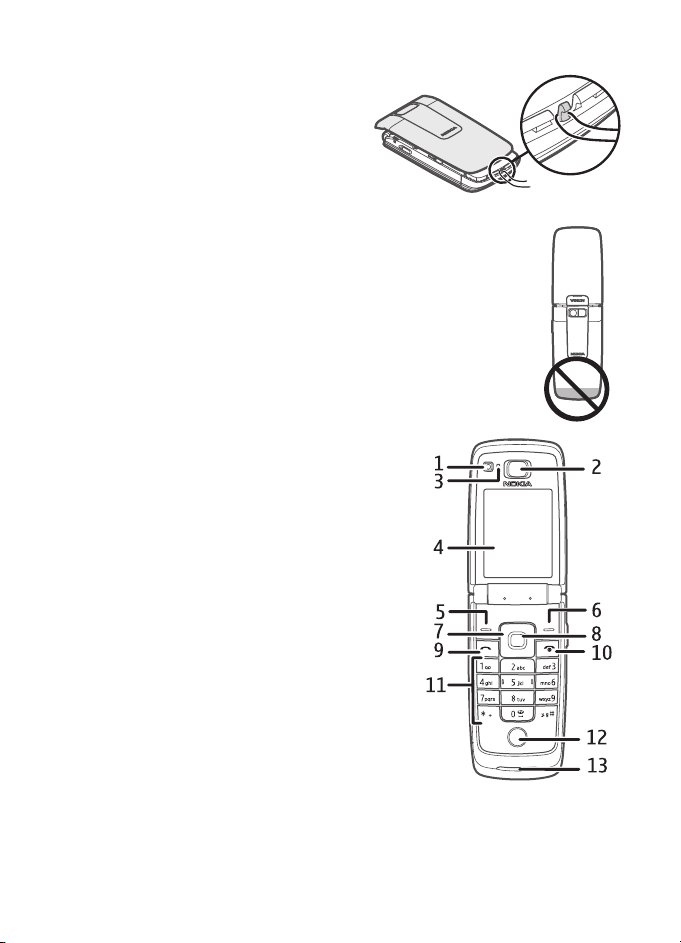
■ Trageriemen
Entfernen Sie die Akkufach-Abdeckung des
Telefons. Bringen Sie den Trageriemen an.
Bringen Sie die Akkufach-Abdeckung
wieder an.
■ Antenne
Ihr Gerät hat möglicherweise interne und externe Antennen. Wie bei
jedem anderen Funkgerät sollten Sie die Antenne während des
Funkverkehrs nicht unnötig berühren. Das Berühren der Antenne
beeinträchtigt die Qualität der Funkverbindung und kann dazu führen,
dass der Stromverbrauch des Geräts höher ist als erforderlich, wodurch
möglicherweise die Betriebsdauer des Akkus verkürzt wird.
In der Abbildung ist der Bereich der Antenne grau dargestellt.
■ Tasten und Komponenten
1. Vordere Kamera
2. Hörer/Magnetverschluss
3. Lichtsensor
4. Display
5. Linke Auswahltaste
6. Rechte Auswahltaste
TM
7. Navi
8. Mittlere Auswahltaste
9. Anruftaste
10.Beendigungs- und Ein-/Aus-Taste,
11.Tastenfeld
12.Magnet
13.Lautsprecher
-Taste,
im Folgenden Navigationstaste genannt
zum Beenden von Anrufen (kurzes Drücken)
und zum Ein- und Ausschalten des Telefons
(langes Drücken)
Erste Schritte
17
Page 18
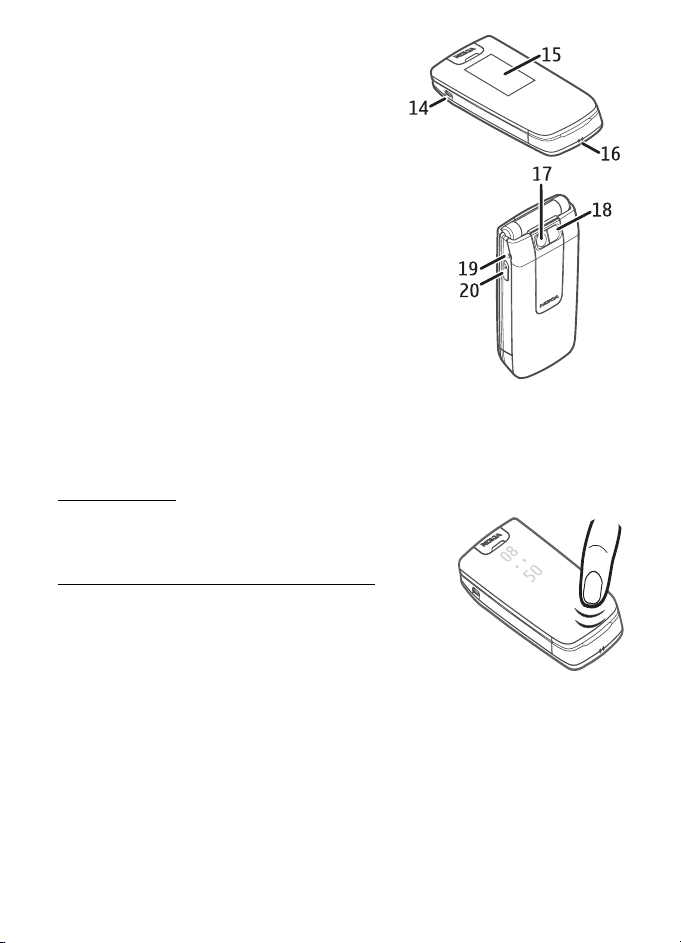
14. USB-Anschluss
15.Kleines Display
16.Öse für Trageriemen
17. 2-Megapixel-Kamera
18.Kamerablitzlicht
19.Ladegerätanschluss
20.Entriegelungstaste (elektromagnetischer
Öffnungsmechanismus)
■ Sensor
Wählen Sie Menü > Einstellungen > Telefon >
Sensoreinstellungen > Sensor > Ein, um die Funktion
zu aktivieren.
Mit der Tipp-Funktion können Sie Wecktöne und Anrufe schnell stumm schalten
und Anrufe abweisen. Zudem werden auf dem kleinen Display die Uhrzeit sowie
die Symbole für Anrufe in Abwesenheit und neue Mitteilungen angezeigt.
Doppeltippen
Tippen Sie bei zugeklapptem Telefon immer zweimal auf
den Bereich unterhalb des äußeren verdeckten Displays.
Anzeigen von Symbolen und Uhrzeit
Um die Uhrzeit anzuzeigen, tippen Sie zweimal auf das
ausgeblendete kleine Display. Abhängig von den
gewählten Einstellungen wird eine analoge oder digitale
Uhr angezeigt. Weitere Informationen finden Sie unter
„Einstellen von Uhrzeit, Zeitzone und Datum“ auf Seite 16.
Wenn Sie den Musik-Player bzw. das UKW-Radio verwenden, müssen Sie diese
erst ausschalten, bevor Sie diese Funktion verwenden können. Wenn Anrufe in
Abwesenheit oder neue Mitteilungen eingegangen sind, müssen Sie diese
anzeigen, bevor Sie die Uhrzeit anzeigen können.
Nehmen Sie das Telefon aus grellem Licht (z. B. direktes Sonnenlicht), wenn Sie die
Anzeigen und die Uhrzeit auf dem ausgeblendeten äußeren Display nicht
erkennen können.
18
Erste Schritte
Page 19
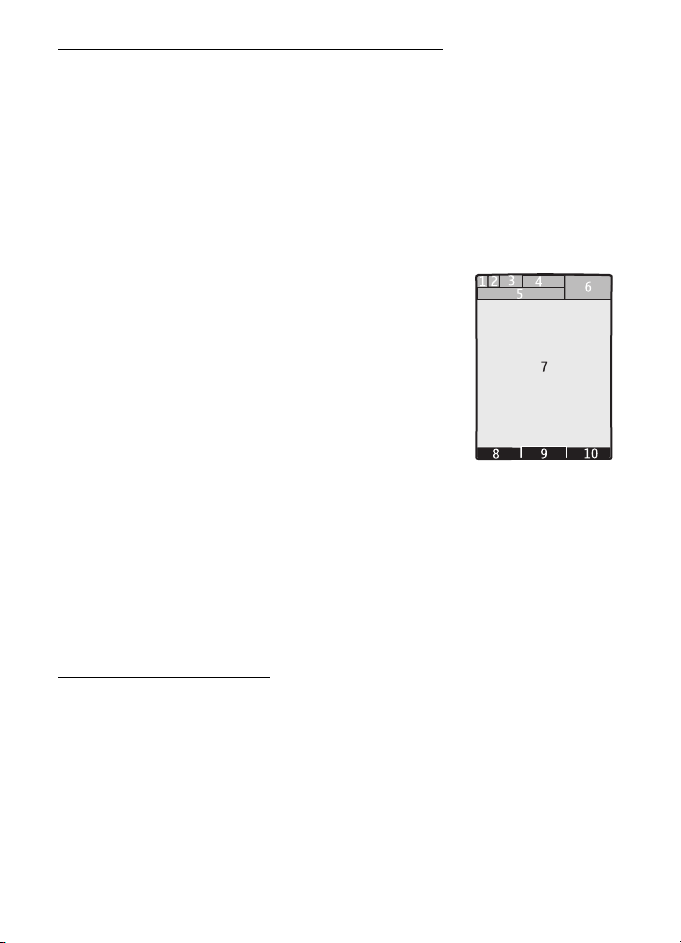
Stummschalten und Abweisen von Anrufen
Um eingehende Anrufe oder Wecktöne stumm zu schalten, tippen Sie zweimal auf
das kleine Display. Um einen Anruf abzuweisen oder die Schlummerfunktion für
einen Weckton einzuschalten, tippen Sie erneut zweimal auf das Display. Die
Stummschaltung wird beim nächsten eingehenden Anruf oder Weckton
automatisch aufgehoben.
■ Ausgangsanzeige
Wenn das Telefon betriebsbereit ist und Sie keine Zeichen eingegeben haben,
befindet sich das Telefon in der Ausgangsanzeige.
1. 3G-Anzeige
2. Signalstärke des Mobilfunknetzes
3. Ladezustand des Akkus
4. Anzeigen. Weitere Informationen finden Sie unter
„Symbole“ auf Seite 20.
5. Name des Netzes oder Betreiberlogo
6. Uhr
7. Display
8. Linke Auswahltaste. Standardmäßig ist diese mit Favoriten belegt und öffnet
eine Liste mit Schnellzugriffen. Weitere Informationen finden Sie unter „Linke
und rechte Auswahltaste“ auf Seite 37.
9. Mit der mittleren Auswahltaste greifen Sie auf das Menü zu.
10.Rechte Auswahltaste. Standardmäßig ist diese mit Namen belegt, so dass Sie
auf Ihre gespeicherten Kontakte zugreifen können. Weitere Informationen
finden Sie unter „Linke und rechte Auswahltaste“ auf Seite 37.
Aktive Ausgangsanzeige
Um die Ausgangsanzeige ein- oder auszuschalten, wählen Sie Menü >
Einstellungen > Display > Aktiver Standby > Aktiv. Standby-Modus.
Blättern Sie in der aktiven Ausgangsanzeige nach oben oder unten, um innerhalb
der Liste zu navigieren, und wählen Sie Auswähl. oder Zeigen. Der Pfeil zeigt an,
dass weitere Informationen verfügbar sind. Zum Beenden der Navigation wählen
Sie Ende.
Erste Schritte
19
Page 20
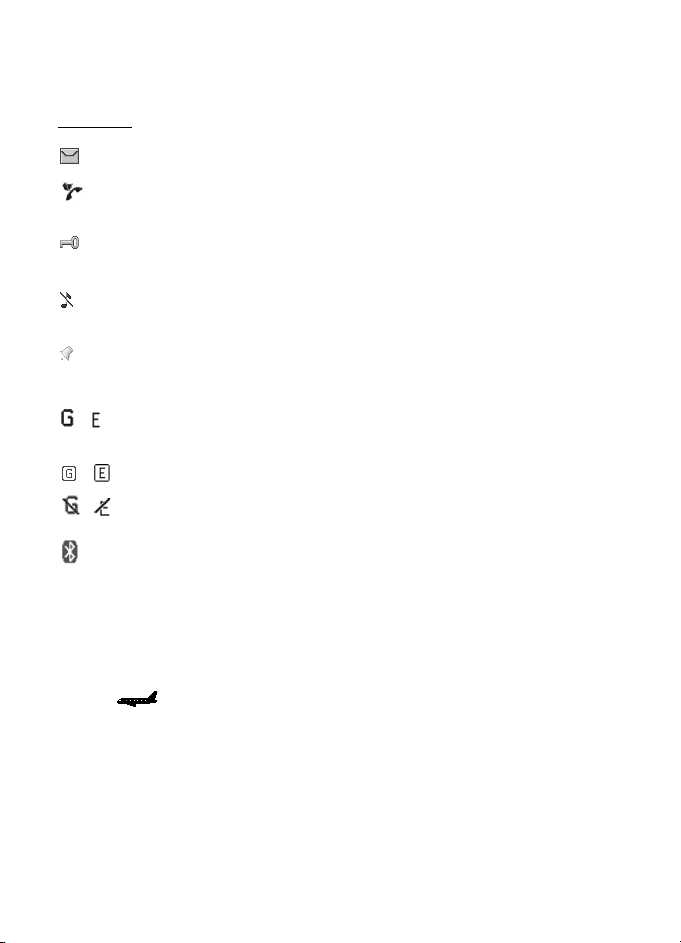
Um die Optionen der aktiven Ausgangsanzeige zu ordnen oder zu ändern,
aktivieren Sie die aktive Ausgangsanzeige und wählen Sie Optionen > Anzeige
anpassen oder Standby-Einstellung..
Symbole
Es befinden sich ungelesene Mitteilungen im Eingang.
Es ist ein Anruf in Abwesenheit eingegangen. Weitere Informationen
finden Sie unter „Protokoll“ auf Seite 34.
Das Tastenfeld ist gesperrt. Weitere Informationen finden Sie unter
„Zugriffscodes“ auf Seite 11.
Das Telefon ist bei eingehenden Anrufen oder Kurzmitteilungen stumm
geschaltet. Weitere Informationen finden Sie unter „Töne“ auf Seite 35.
Eine Erinnerung ist aktiv. Weitere Informationen finden Sie unter
„Wecker“ auf Seite 49.
, Der Paketdatenverbindungsmodus Immer online wurde ausgewählt und
der Paketdatendienst ist verfügbar.
, Es wurde eine GPRS- oder eine EGPRS-Verbindung hergestellt.
, Die GPRS- oder EGPRS-Verbindung wird vorübergehend gehalten.
Die Bluetooth Funktion ist aktiviert. Weitere Informationen finden Sie
unter „Bluetooth Funktechnik“ auf Seite 38.
■ Flugprofil
Verwenden Sie das Flugprofil in Umgebungen, in denen Hochfrequenzemissionen
zu Störungen führen können, wie z. B. in Flugzeugen oder Krankenhäusern, um
alle Funkverbindungen zu deaktivieren. Wenn das Flugprofil aktiviert ist, wird das
Symbol angezeigt.
Wählen Sie Menü > Einstellungen > Profile > Flug > Aktivieren oder Ändern.
Um festzulegen, dass Sie bei jedem Einschalten des Telefons auswählen können,
ob Sie das Flugprofil aktivieren möchten, wählen Sie Menü > Einstellungen >
Telefon > Flug-Anfrage > Ein.
Wählen Sie ein beliebiges anderes Profil, um das Flugprofil wieder zu deaktivieren.
Wenn beim Gerät ein Offline- oder Flugprofil aktiviert ist, müssen Sie das Gerät ggf.
entsperren und das Anrufprofil aktivieren, bevor Sie einen Anruf tätigen können.
20
Erste Schritte
Page 21
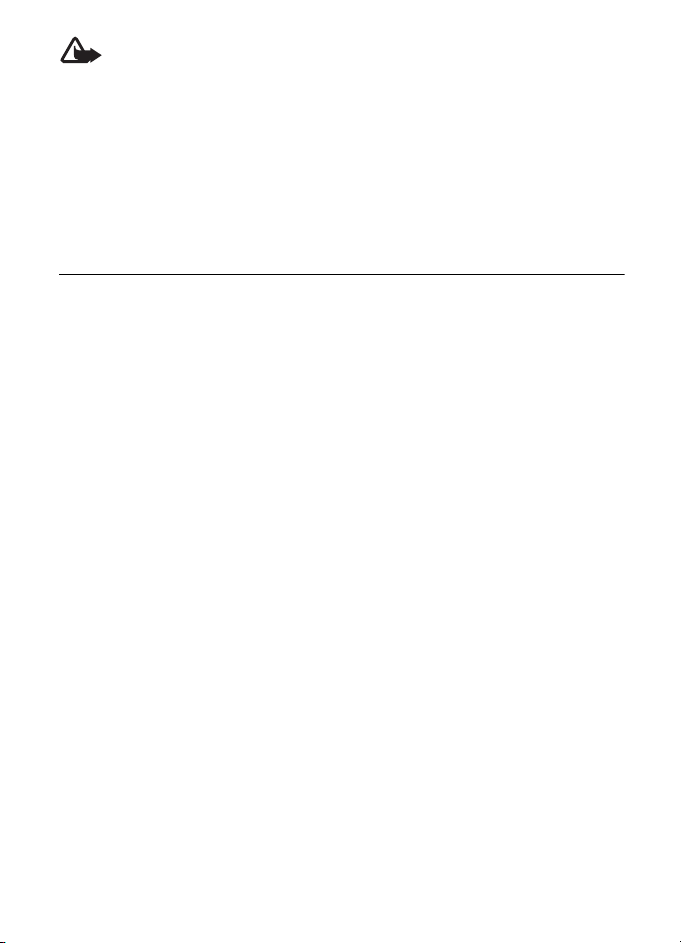
Warnung: Bei aktiviertem Flugprofil können Sie keine Anrufe – auch keine Notrufe
– tätigen oder entgegennehmen oder andere Funktionen nutzen, die eine
Verbindung zum Mobilfunknetz erfordern. Wenn Sie Anrufe tätigen wollen,
müssen Sie zuerst die Telefonfunktion durch Wechseln des Profils aktivieren. Wenn das
Gerät gesperrt wurde, müssen Sie den Sperrcode eingeben. Wenn Sie einen Notruf tätigen
müssen, während das Gerät gesperrt ist und sich im Flugprofil befindet, können Sie
möglicherweise eine im Gerät programmierte offizielle Notrufnummer in das Feld für den
Sperrcode eingeben und dann „Anrufen“ wählen. Das Gerät bestätigt das Verlassen des
Flugprofils zur Durchführung des Notrufs.
2. Anrufe
■ Tätigen von Sprachanrufen
Wählen Sie eine der folgenden Optionen:
• Geben Sie die Telefonnummer zusammen mit der Vorwahl ein und drücken Sie
auf die Anruftaste.
Bei internationalen Anrufen drücken Sie zweimal auf die Taste * für die
internationale Vorwahl (das „+“-Zeichen ersetzt den internationalen
Zugangscode) und geben anschließend die Landesvorwahl, die Ortsvorwahl
(ggf. ohne die erste 0) und die Telefonnummer ein.
• Um das Anrufprotokoll zu öffnen, drücken Sie einmal auf die Anruftaste,
navigieren Sie zu der gewünschten Nummer oder zu dem gewünschten Namen
und drücken Sie erneut auf die Anruftaste.
• Sie können Anrufe unter Verwendung eines Namens oder einer Nummer aus
dem Adressbuch tätigen. Weitere Informationen finden Sie unter „Kontakte“
auf Seite 32.
Um während eines aktiven Anrufs die Lautstärke einzustellen, navigieren Sie nach
oben oder unten.
■ Annehmen und Beenden eines Anrufs
Um einen Anruf anzunehmen, drücken Sie auf die Anruftaste oder klappen Sie das
Telefon auf. Um einen Anruf zu beenden, drücken Sie auf die Beendigungstaste
oder klappen Sie das Telefon zu.
Um Anrufe beim Aufklappen des Telefons automatisch anzunehmen, wählen Sie
Menü > Einstellungen > Anrufe > Rufann. b. Aufklapp. > Ein.
Anrufe
21
Page 22

■ Stummschalten oder Abweisen eines Anrufs
Verwenden des Tastenfelds:
• Wählen Sie Lautlos, um den Klingelton stumm zu schalten. Beantworten Sie
anschließend den Anruf oder weisen Sie ihn ab.
• Um einen Anruf abzuweisen, drücken Sie auf die Beendigungstaste.
Verwenden Sie die Tipp-Befehle auf dem kleinen Display:
Um die Tipp-Funktion zu aktivieren, wählen Sie Menü > Einstellungen > Telefon >
Sensoreinstellungen. Siehe „Sensor” auf Seite 18.
• Um einen Klingelton stumm zu schalten, tippen Sie zweimal auf das kleine
Display. Die Stummschaltung wird beim nächsten ankommenden Anruf
automatisch aufgehoben.
• Um einen Anruf abzuweisen, tippen Sie erneut zweimal auf das kleine Display.
■ Kurzwahl
Führen Sie die folgenden Schritte durch, um einer der Kurzwahltasten (3 bis 9)
eine Telefonnummer zuzuweisen:
1. Wählen Sie Menü > Adressbuch > Kurzwahl.
2. Navigieren Sie zur gewünschten Kurzwahlnummer.
3. Wählen Sie Zuweisen. Wenn der Taste bereits eine Nummer zugewiesen ist,
wählen Sie Optionen > Ändern.
4. Geben Sie die Nummer ein oder wählen Sie Suchen und dann den Kontakt, den
Sie zuweisen möchten.
Wenn die Kurzwahl deaktiviert ist, werden Sie gefragt, ob Sie diese Funktion
aktivieren möchten.
Wählen Sie Menü > Einstellungen > Anrufe > Kurzwahl > Ein.
Um die Nummer zu wählen, halten Sie die Kurzwahltaste so lange gedrückt, bis
der Anruf erfolgt.
■ Sprachanwahl
Tätigen Sie einen Anruf, indem Sie einen im Adressbuch gespeicherten Namen
laut aussprechen.
Da Sprachbefehle sprachabhängig sind, müssen Sie Menü > Einstellungen >
Telefon > Spracherkennung > Erkennungssprache und Ihre Sprache wählen, bevor
22
Anrufe
Page 23

Sie diese Funktion nutzen können. Folgen Sie für das Spracherk.training den
Anweisungen auf dem Display.
Hinweis: Die Verwendung von Sprachkennungen kann in einer lauten Umgebung
oder in einem Notfall schwierig sein. Sie sollten sich daher nicht unter allen
Umständen einzig auf die Sprachanwahl verlassen.
1. Halten Sie die rechte Auswahltaste gedrückt, während sich das Telefon in der
Ausgangsanzeige befindet. Ein kurzes Signal ertönt und die Meldung Jetzt
sprechen wird angezeigt.
2. Sprechen Sie den Namen des Kontakts aus, den Sie anrufen möchten. War die
Spracherkennung erfolgreich, wird eine Liste der übereinstimmenden Einträge
angezeigt. Das Telefon gibt den Sprachbefehl des übereinstimmenden Eintrags
wieder, der an der obersten Stelle der Liste steht. Ist dies nicht der richtige
Eintrag, navigieren Sie weiter durch die angezeigte Liste.
■ Optionen während eines Anrufs
Viele der Optionen, die Sie während eines Anrufs nutzen können, sind Netzdienste,
also abhängig vom Angebot Ihres Netzbetreibers. Informationen über die
Verfügbarkeit von Netzdiensten erhalten Sie bei Ihrem Diensteanbieter.
Optionen, die Ihr Diensteanbieter möglicherweise anbietet, sind
Telefonkonferenzen, Videoübertragung und das Halten von Anrufen.
Anklopfen
Um während eines aktiven Anrufs über eingehende Anrufe informiert zu werden
(Netzdienst), wählen Sie Menü > Einstellungen > Anrufe > Anklopfen >
Aktivieren.
Zum Beantworten eines wartenden Anrufs während eines aktiven Anrufs drücken
Sie auf die Anruftaste. Der erste Anruf wird gehalten. Um den aktiven Anruf zu
beenden, drücken Sie auf die Beendigungstaste.
■ Tätigen von Videoanrufen
Bei einem Videoanruf senden Sie ein Echtzeit-Video, das Sie mit der Kamera auf
der Vorderseite Ihres Telefons aufnehmen, an den Empfänger des Anrufs.
Um die Videotelefonie-Funktion zum Tätigen von Anrufen nutzen zu können,
benötigen Sie eine USIM-Karte und eine Verbindung zu einem WCDMA-Netz.
Informationen zur Verfügbarkeit und zum Abonnieren der Videotelefonie-Dienste
erhalten Sie von Ihrem Netzbetreiber oder Diensteanbieter. An einem Videoanruf
können nur zwei Gesprächspartner teilnehmen. Ein solcher Anruf kann von einem
Anrufe
23
Page 24

kompatiblen Telefon oder einem ISDN-Client entgegengenommen werden.
Videoanrufe können nicht getätigt werden, während ein anderer Sprach-, Videooder Datenanruf aktiv ist.
1. Geben Sie für einen Videoanruf in der Ausgangsanzeige die Telefonnummer ein
oder wählen Sie Adressbuch und anschließend einen Namen.
2. Halten Sie die Anruftaste gedrückt oder wählen Sie Optionen > Videoanruf.
Es kann etwas dauern, bis der Videoanruf gestartet wird. Die Meldung
Videoanruf und eine Animation als Hinweis auf einen ausgehenden Anruf
werden angezeigt. Kann die Verbindung nicht hergestellt werden (wenn zum
Beispiel Videoanrufe vom Netz nicht unterstützt werden oder das Gerät des
Empfängers nicht kompatibel ist), werden Sie gefragt, ob Sie anstelle des
Videoanrufs einen normalen Anruf tätigen oder eine Mitteilung senden
möchten.
Um während eines aktiven Anrufs die Lautstärke einzustellen, navigieren Sie
nach oben oder unten.
3. Um den Anruf zu beenden, drücken Sie auf die Beendigungstaste.
Bei einer intensiven Nutzung des Geräts, z. B. während eines Videoanrufs oder bei einer
schnellen Datenverbindung, kann das Gerät warm werden. Dies ist in den meisten Fällen
normal. Sollten Sie jedoch das Gefühl haben, dass das Gerät nicht mehr ordnungsgemäß
funktioniert, bringen Sie es zum nächsten Fachhändler.
3. Texteingabe
Sie können zur Eingabe von Text die herkömmliche Texteingabe oder die
Texteingabe mit automatischer Worterkennung verwenden. Halten Sie bei der
Texteingabe Optionen gedrückt, um zwischen der herkömmlichen Texteingabe,
die mit dem Symbol angezeigt wird, und der automatischen Worterkennung,
die aktiviert ist, wenn das Symbol angezeigt wird, zu wechseln. Die
automatische Worterkennung ist allerdings nicht für alle Sprachen verfügbar.
Der ausgewählte Modus für die Groß-/Kleinschreibung wird anhand der Symbole
, und angezeigt. Um die Groß- bzw. Kleinschreibung zu ändern,
drücken Sie auf die Taste #. Um vom Buchstaben- in den Zahlenmodus zu
wechseln (angezeigt durch das Symbol ), halten Sie die Taste # gedrückt und
wählen Sie Zahlenmodus. Um vom Zahlen- in den Buchstabenmodus zu wechseln,
halten Sie die Taste # gedrückt.
Um die Eingabesprache festzulegen, wählen Sie Optionen > Eingabesprache.
24
Texteingabe
Page 25

■ Herkömmliche Texteingabe
Drücken Sie auf eine Zifferntaste (1 bis 9), bis das gewünschte Zeichen angezeigt
wird. Welche Zeichen verfügbar sind, richtet sich nach der ausgewählten
Eingabesprache. Um ein Leerzeichen einzufügen, drücken Sie auf 0. Um die
gängigsten Satzzeichen und Sonderzeichen anzuzeigen, drücken Sie auf 1.
■ Texteingabe mit automatischer Worterkennung
Diese Texteingabe basiert auf einem integrierten Wörterbuch, dem Sie neue
Wörter hinzufügen können.
1. Beginnen Sie mit der Eingabe eines Worts durch Drücken auf die Tasten 2 bis 9.
Das Telefon zeigt * oder den Buchstaben an, wenn das Zeichen auch eine
Bedeutung als Wort hat. Die eingegebenen Buchstaben werden unterstrichen
angezeigt.
2. Wenn Sie die Eingabe des Wortes abgeschlossen haben und das Wort richtig
geschrieben ist, drücken Sie auf die Taste 0, um ein Leerzeichen einzufügen.
Ist das Wort nicht richtig geschrieben, drücken Sie mehrmals die Taste * und
wählen Sie das gewünschte Wort aus der angezeigten Liste.
Wird ein Fragezeichen (?) hinter dem Wort angezeigt, gibt es keinen
entsprechenden Eintrag im Wörterbuch. Um das Wort dem Wörterbuch
hinzuzufügen, wählen Sie Buchstab.. Geben Sie das Wort unter Verwendung
der herkömmlichen Texteingabe ein und wählen Sie dann Speichern.
Um ein zusammengesetztes Wort zu schreiben, geben Sie den ersten Teil des
Wortes ein und navigieren dann zur Bestätigung nach rechts. Schreiben Sie
dann den zweiten Teil des Wortes und bestätigen Sie diesen erneut.
3. Beginnen Sie mit der Eingabe des nächsten Wortes.
4. Mitteilungen
■ Verfassen und Senden von Kurzmitteilungen
1. Wählen Sie Menü > Mitteilungen > Mitteil. verfassen > Mitteilung.
2. Geben Sie mindestens eine Telefonnummer in das Feld An: ein. Wenn Sie die
Telefonnummer aus einem Speicher abrufen möchten, wählen Sie Hinzufüg..
3. Geben Sie die Mitteilung in das Feld Text: ein.
Um eine Vorlage zu verwenden, navigieren Sie nach unten und wählen dann
Einfügen.
4. Zum Senden der Mitteilung wählen Sie Senden.
Mitteilungen
25
Page 26

■ Verfassen und Senden von Multimedia-Mitteilungen
1. Wählen Sie Menü > Mitteilungen > Mitteil. verfassen > Mitteilung.
2. Geben Sie mindestens eine Telefonnummer oder E-Mail-Adresse in das Feld
An: ein. Wenn Sie die Telefonnummer oder E-Mail-Adresse aus einem Speicher
abrufen möchten, wählen Sie Hinzufüg..
3. Verfassen Sie Ihre Mitteilung. Um eine Datei hinzuzufügen, navigieren Sie
nach unten und wählen dann Einfügen.
4. Um die Mitteilung vor dem Senden anzuzeigen, wählen Sie Optionen >
Vorschau.
5. Zum Senden der Mitteilung wählen Sie Senden.
Informationen zur Verfügbarkeit und zum Abonnieren des Multimedia-
Mitteilungsdienstes (MMS, Netzdienst) erhalten Sie von Ihrem Diensteanbieter.
Nur Geräte mit kompatiblen Funktionen können Multimedia-Mitteilungen empfangen und
anzeigen. Das Erscheinungsbild einer Mitteilung kann unterschiedlich sein, je nachdem, von
welchem Gerät sie empfangen wird.
Die Größe von MMS-Mitteilungen kann durch das Mobilfunknetz beschränkt sein.
Überschreitet das eingefügte Bild die festgelegte Größe, ist es möglich, dass das Gerät das
Bild verkleinert, um das Senden als MMS-Mitteilung zu ermöglichen.
■ Lesen und Beantworten von Mitteilungen
1. Zum Anzeigen einer eingegangenen Mitteilung wählen Sie Zeigen.
Um die Mitteilung zu einem späteren Zeitpunkt zu lesen, wählen Sie Menü >
Mitteilungen > Eingang.
2. Zum Beantworten einer Mitteilung wählen Sie Antwort.. Verfassen Sie die
Antwortmitteilung.
3. Zum Senden der Mitteilung wählen Sie Senden.
Wichtig: Öffnen Sie Mitteilungen mit äußerster Vorsicht. Mitteilungen können
schädliche Software enthalten oder auf andere Weise Schäden an Ihrem Gerät
oder PC verursachen.
■ Nokia Xpress-Audio-Mitteilungen
Sie können den Multimedia-Mitteilungsdienst (MMS) verwenden, um AudioMitteilungen auf bequeme Weise zu erstellen und zu versenden. Der MMS-Dienst
muss aktiviert werden, bevor Sie Audio-Mitteilungen versenden können.
1. Wählen Sie Menü > Mitteilungen > Mitteilung verfassen > Audiomitteilung.
Die Sprachaufzeichnung wird aufgerufen.
26
Mitteilungen
Page 27

2. Sprechen Sie die Mitteilung.
3. Geben Sie mindestens eine Telefonnummer oder E-Mail-Adresse in das Feld
An: ein oder wählen Sie Hinzufüg., um eine Nummer abzurufen.
4. Wählen Sie Senden oder drücken Sie auf die Anruftaste.
Um eine empfangene Audio-Mitteilung zu öffnen, wählen Sie Wiederg.. Wenn Sie
mehrere Mitteilungen empfangen haben, wählen Sie Zeigen > Wiederg.. Um die
Mitteilung zu einem späteren Zeitpunkt anzuhören, wählen Sie Ende.
■ Flash-Mitteilungen
Wählen Sie Menü > Mitteilungen > Mitteilung verfassen > Flash-Mitteilung.
Geben Sie die Telefonnummer des Empfängers ein und verfassen Sie die
Mitteilung.
Flash-Mitteilungen sind Kurzmitteilungen, die sofort angezeigt werden. FlashMitteilungen werden nicht automatisch gespeichert.
■ E-Mail-Programm
Um die Einstellungen für das E-Mail-Programm zu aktivieren, wählen Sie Menü >
Mitteilungen > Mitteilungseinst. > E-Mail-Mitteilungen.
Um die E-Mail-Funktion auf Ihrem Telefon verwenden zu können, müssen Sie
Zugang zu einem kompatiblen E-Mail-System haben.
Möglicherweise erhalten Sie die E-Mail-Einstellungen als
Konfigurationsmitteilung. Wenden Sie sich für weitere Informationen an Ihren
Netzbetreiber oder Diensteanbieter.
E-Mail-Setup-Assistent
Wenn im Telefon keine E-Mail-Einstellungen festgelegt sind, startet der Assistent
zum Einrichten von E-Mails automatisch. Um den Assistenten für ein zusätzliches
E-Mail-Konto zu starten, wählen Sie Menü > Mitteilungen und das bestehende
E-Mail-Konto. Wählen Sie Optionen > Postfach hinzufügen, um den
Einrichtungsassistenten zu starten. Befolgen Sie die Anweisungen auf dem
Display.
Das E-Mail-Programm erfordert einen Internetzugangspunkt ohne Proxy-Server.
WAP-Internetzugangspunkte verwenden normalerweise einen Proxy-Server und
können somit nicht für das E-Mail-Programm verwendet werden.
Mitteilungen
27
Page 28

Erstellen und Senden von E-Mails
Sie können Ihre E-Mail schreiben, bevor Sie die Verbindung zum E-Mail-Dienst
herstellen. Sie können jedoch auch zuerst die Verbindung zu diesem Dienst
herstellen und anschließend Ihre E-Mail schreiben und senden.
1. Wählen Sie Menü > Mitteilungen > Mitteilung verfassen > E-Mail.
Sind mehrere E-Mail-Konten definiert, wählen Sie das Konto aus, über das Sie
die E-Mail senden möchten.
2. Geben Sie die E-Mail-Adresse des Empfängers, einen Betreff und die
Mitteilung ein. Um eine Datei anzuhängen, wählen Sie Optionen > Einfügen.
3. Um die E-Mail zu senden, wählen Sie Senden.
Um eine E-Mail aus dem Entwurfsordner zu senden, wählen Sie Menü >
Mitteilungen > Entwürfe, die gewünschte Mitteilung und dann Senden.
Herunterladen von E-Mails
1. Um die E-Mail-Kopfzeilen herunterzuladen, wählen Sie Menü > Mitteilungen
und Ihr E-Mail-Konto.
2. Um eine E-Mail mit Anhängen herunterzuladen, wählen Sie die E-Mail aus und
anschließend Öffnen oder Abrufen.
Lesen und Beantworten einer E-Mail
1. Wählen Sie Menü > Mitteilungen, den Namen des Kontos und die
entsprechende Mitteilung.
2. Um eine E-Mail zu beantworten, wählen Sie Optionen > Antwort.. Bestätigen
oder bearbeiten Sie die E-Mail-Adresse und den Betreff und geben Sie
anschließend Ihre Antwort ein.
3. Zum Senden der Mitteilung wählen Sie Senden.
Um die Verbindung zu Ihrem E-Mail-Konto zu beenden, wählen Sie
Optionen > Verbindung trennen.
Wichtig: Öffnen Sie Mitteilungen mit äußerster Vorsicht. Mitteilungen
können schädliche Software enthalten oder auf andere Weise Schäden
an Ihrem Gerät oder PC verursachen.
■ Chat
Über Chat-Mitteilungen (Netzdienst) können Sie kurze, einfache Textnachrichten
an Online-Benutzer senden. Sie müssen sich bei dem Dienst anmelden und beim
28
Mitteilungen
Page 29

Chat-Dienst registrieren, den Sie verwenden möchten. Weitere Informationen über
die Anmeldung bei einem Chat-Dienst erhalten Sie von Ihrem Diensteanbieter.
■ Sprachmitteilungen
Die Sprachmailbox ist ein Netzdienst, für den Sie sich unter Umständen anmelden
müssen. Weitere Informationen erhalten Sie von Ihrem Diensteanbieter.
Um Ihre Sprachmailbox anzurufen, wählen Sie Menü > Mitteilungen >
Sprachmitteil. > Sprachmitt. abhören oder halten Sie die Taste 1 gedrückt. Um die
Nummer Ihrer Sprachmailbox einzugeben, zu ändern oder nach ihr zu suchen,
wählen Sie Nr. für Sprachnachr..
■ Videomitteilungen
Die Videomailbox ist ein Netzdienst, für den Sie sich unter Umständen anmelden
müssen. Weitere Informationen erhalten Sie von Ihrem Diensteanbieter.
Um Ihre Videomailbox anzurufen, wählen Sie Menü > Mitteilungen >
Videomitteil. > Videomitt. anzeigen oder halten Sie die Taste 2 gedrückt. Um die
Nummer Ihrer Videomailbox einzugeben, zu bearbeiten oder nach ihr zu suchen,
wählen Sie Videomailboxnr..
■ Nachrichten
Wählen Sie Menü > Mitteilungen > Nachrichten, um Mitteilungen zu
verschiedenen Themen von Ihrem Diensteanbieter zu erhalten (Netzdienst).
Weitere Informationen erhalten Sie von Ihrem Diensteanbieter.
■ Dienstanforderungen
Wählen Sie Menü > Mitteilungen > Dienstbefehle, um Dienstanforderungen
(USSD-Befehle), z. B. Aktivierungsbefehle für Netzdienste, zu schreiben und an
Ihren Diensteanbieter zu senden.
■ Mitteilungsoptionen
Allgemeine Einstellungen
Allgemeine Einstellungen gelten für alle Kurz- und Multimedia-Mitteilungen.
Wählen Sie Menü > Mitteilungen > Mitteilungseinst. > Allgem. Einstellungen
und anschließend eine der folgenden Optionen:
Gesend. Mitt. speich. — um das Telefon so einzurichten, dass gesendete
Mitteilungen im Ordner Gesendete Objekte gespeichert werden.
Mitteilungen
29
Page 30

Gesend. Obj. üb.schr. — um das Telefon so einzurichten, dass alte gesendete
Mitteilungen durch neue überschrieben werden, wenn der Speicher voll ist. Diese
Option ist nur verfügbar, wenn Sie zuvor festgelegt haben, dass Ihr Telefon
gesendete Mitteilungen speichert.
Bevorzugter Empf. — um schnell Mitteilungsempfänger oder Gruppen beim
Senden von Mitteilungen anzugeben.
Schriftgröße — um die Schriftgröße für Mitteilungen auszuwählen.
Grafische Smileys — um das Telefon so einzurichten, dass zeichenbasierte Smiley-
Symbole durch grafische ersetzt werden.
Kurzmitteilungen
Die Einstellungen für Kurzmitteilungen wirken sich auf das Senden, Empfangen
und Anzeigen von Mitteilungen aus.
Wählen Sie Menü > Mitteilungen > Mitteilungseinst. > Kurzmitteilungen und
anschließend eine der folgenden Optionen:
Sendeberichte — um Sendeberichte für Ihre Mitteilungen anzufordern
(Netzdienst).
Mitteilungszentralen — um die Telefonnummer und den Namen der
Kurzmitteilungszentrale einzurichten, die zum Senden von Kurzmitteilungen
erforderlich ist. Sie erhalten diese Nummer von Ihrem Diensteanbieter.
Verwend. Mitt.zentr. — um die verwendete Kurzmitteilungszentrale auszuwählen.
Sendeversuche — um festzulegen, wie lange das Netz versuchen soll, Ihre
Mitteilung zu senden.
Mitteilung senden als — um das Format für die zu sendende Mitteilung
auszuwählen: Text, Pager-Ruf oder Fax (Netzdienst).
Paketdaten verwend. — um Kurzmitteilungen über eine Paketdatenverbindung zu
senden, sofern diese Option verfügbar ist.
Zeichenunterstütz. — um festzulegen, wie die Zeichen in den Mitteilungen
übermittelt werden sollen. Um alle Zeichen anzuzeigen, wählen Sie Vollständig.
Wenn Sie Reduziert auswählen, werden Zeichen mit Akzenten oder anderen
Besonderheiten möglicherweise in andere Zeichen konvertiert.
Antw. üb. selbe Zentr. — um es dem Empfänger Ihrer Mitteilung zu ermöglichen,
eine Antwort über Ihre Kurzmitteilungszentrale zu senden (Netzdienst).
30
Mitteilungen
Page 31

Multimedia-Mitteilungen
Die Multimedia-Mitteilungseinstellungen wirken sich auf das Senden, Empfangen
und Anzeigen von Multimedia-Mitteilungen aus. Möglicherweise erhalten Sie die
Einstellungen als Konfigurationsmitteilung. Weitere Informationen finden Sie
unter „Dienst zur Konfiguration von Einstellungen“ auf Seite 16. Sie können die
Einstellungen auch manuell eingeben. Weitere Informationen finden Sie unter
„Konfiguration“ auf Seite 42.
Wählen Sie Menü > Mitteilungen > Mitteilungseinst. > Multimedia-Mitteil. und
anschließend eine der folgenden Optionen:
Sendeberichte — um Sendeberichte für Ihre Mitteilungen anzufordern
(Netzdienst).
MMS-Erstellungsmod. — um das Hinzufügen bestimmter Multimedia-Dateien zu
Mitteilungen einzuschränken oder zu erlauben.
Bildgröße in MMS — um die Bildgröße in Multimedia-Mitteilungen festzulegen.
Standard-Seitenlaufz. — um die Standardlaufzeit zum Anzeigen von Seiten in
Multimedia-Mitteilungen festzulegen.
MMS.-Empf. zulassen — um Multimedia-Mitteilungen zu empfangen oder zu
sperren. Wenn Sie Im Heimatnetz (Standardeinstellung) auswählen, können Sie
keine Multimedia-Mitteilungen empfangen, wenn Sie sich außerhalb des
Heimnetzes befinden. Ob dieses Menü verfügbar ist, hängt von Ihrem Telefon ab.
Ankommende MMS — um festzulegen, wie Multimedia-Mitteilungen empfangen
werden.
Werbung zulassen — um Werbung zu empfangen oder abzulehnen.
Konfigurationseinst. — wählen Sie Konfiguration, um die Konfigurationsoptionen
anzuzeigen, die Multimedia-Mitteilungen unterstützen. Wählen Sie einen
Diensteanbieter und dann die Option Standard oder Eigene Konfiguration für
Multimedia-Mitteilungen. Wählen Sie Account und wählen Sie aus den aktiven
Konfigurationseinstellungen ein Konto für Multimedia-Mitteilungen.
E-Mails
Die E-Mail-Einstellungen wirken sich auf das Senden, Empfangen und Anzeigen
von E-Mails aus. Möglicherweise erhalten Sie die Einstellungen als
Konfigurationsmitteilung. Weitere Informationen finden Sie unter „Dienst zur
Konfiguration von Einstellungen“ auf Seite 16. Sie können die Einstellungen auch
manuell eingeben. Weitere Informationen finden Sie unter „Konfiguration“ auf
Seite 42.
Mitteilungen
31
Page 32

Wählen Sie Menü > Mitteilungen > Mitteilungseinst. > E-Mail-Mitteilungen und
anschließend eine der folgenden Optionen:
Neue E-Mail-Benachr. — um über den Eingang einer neuen E-Mail informiert zu
werden.
E-Mail-Empf. zulassen — um festzulegen, ob E-Mails in fremden Netzen oder nur
im Heimatnetz abgerufen werden können.
Antwort mit Zitat — um festzulegen, dass der Text der ursprünglichen E-Mail in
die Antwort eingefügt wird.
Bildgröße in E-Mails — um die Größe für Bilder in E-Mails festzulegen.
Postfächer bearbeit. — um neue Postfächer hinzuzufügen oder das verwendete
Postfach zu bearbeiten.
Dienstmitteilungen
Wählen Sie Menü > Mitteilungen > Mitteilungseinst. > Dienstmitteilungen, um
Dienstmitteilungen zu aktivieren und nach Ihren Wünschen einzurichten.
5. Kontakte
Sie können Namen und Telefonnummern im Telefonspeicher oder im Speicher der
SIM-Karte speichern.
Im Telefonspeicher können Namen mit zusätzlichen Details, wie z. B. mehrere
Telefonnummern und Textnotizen, gespeichert werden. Sie haben außerdem die
Möglichkeit, ein Bild oder eine bestimmte Anzahl von Namen zu speichern.
Im Speicher der SIM-Karte können Namen in Verbindung mit einer
Telefonnummer gespeichert werden. Die auf der SIM-Karte gespeicherten Namen
werden durch das Symbol gekennzeichnet.
Weitere Informationen zur Synchronisation Ihrer Kontakte von einem PC aus
finden Sie unter „Verbindungen“ auf Seite 38.
■ Speichern von Namen und Telefonnummern
Wählen Sie Menü > Adressbuch > Neu hinzufügen. Namen und Telefonnummern
werden im verwendeten Speicher abgelegt.
■ Suchen von Namen
Wählen Sie Menü > Adressbuch > Namen. Navigieren Sie durch die Liste der
Namen oder geben Sie die Anfangsbuchstaben des gesuchten Namens ein.
32
Kontakte
Page 33

■ Bearbeiten von Kontakten
Wählen Sie Menü > Adressbuch > Namen. Suchen Sie nach dem
Adressbucheintrag, den Sie bearbeiten möchten, wählen Sie Optionen >
Bearbeiten und navigieren Sie zu den Daten, die Sie ändern möchten.
■ Hinzufügen von Details zu einem Kontakt
Navigieren Sie zu dem Kontakt, zu dem Sie Daten hinzufügen möchten, wählen
Sie Details > Optionen > Detail hinzufügen und eine der verfügbaren Optionen.
Im Telefonspeicher können Sie unterschiedliche Typen von Telefonnummern,
einen Ton, eine Grafik oder einen Videoclip sowie Kurzmitteilungen für einen
Kontakt speichern.
Wählen Sie Menü > Adressbuch > Einstellungen und stellen Sie sicher, dass für
die Einstellung Verwendet. Speicher die Option Telefon oder Telefon u. SIM-Karte
ausgewählt ist.
■ Kopieren oder Verschieben von Kontakten
Sie können Kontakte aus dem Telefonspeicher auf die SIM-Karte und umgekehrt
verschieben oder kopieren. Auf der SIM-Karte kann pro Kontakt nur eine
Telefonnummer gespeichert werden.
Um alle Kontakte zu verschieben oder zu kopieren, wählen Sie Menü >
Adressbuch > Kont. verschieb. oder Kontakte kopieren.
Um einzelne Kontakte zu verschieben oder zu kopieren, wählen Sie Menü >
Adressbuch > Namen. Navigieren Sie zum gewünschten Kontakt und wählen Sie
Optionen > Kontakt verschieben oder Kontakt kopieren.
Um mehrere Kontakte zu verschieben oder zu kopieren, wählen Sie Menü >
Adressbuch > Namen. Navigieren Sie zu einem Kontakt und wählen Sie
Optionen > Markier.. Markieren Sie die anderen Kontakte und wählen Sie dann
Optionen > Markierte verschieb. oder Markierte kopieren.
■ Gruppen
Wählen Sie Menü > Adressbuch > Gruppen, um die Namen und Telefonnummern
in Anrufergruppen mit verschiedenen Klingeltönen und Gruppenbildern
einzuteilen.
Kontakte
33
Page 34

■ Visitenkarten
Sie können die persönlichen Daten einer Person als Visitenkarte an ein
kompatibles Gerät senden bzw. von einem kompatiblen Gerät empfangen, das den
vCard-Standard unterstützt.
Wenn Sie eine Visitenkarte senden möchten, suchen Sie nach dem Kontakt, dessen
Informationen Sie senden möchten, und wählen Sie Details > Optionen >
Visitenkarte senden.
Wenn Sie eine Visitenkarte erhalten haben, wählen Sie Zeigen > Speichern, um
diese Informationen im Telefonspeicher abzulegen. Um die Visitenkarte zu
verwerfen, wählen Sie Ende > Ja.
■ Kontakteinstellungen
Wählen Sie Menü > Adressbuch > Einstellungen und anschließend eine der
folgenden Optionen:
Verwendet. Speicher — Weitere Informationen dazu finden Sie unter „Hinzufügen
von Details zu einem Kontakt“ auf Seite 33.
Adressbuchansicht — um auszuwählen, wie die Namen und Telefonnummern im
Adressbuch angezeigt werden.
Namenanzeige — um anzugeben, ob für Kontakte der Vor- oder der Nachname an
erster Stelle angezeigt wird.
Schriftgröße — um die Schriftgröße für die Liste der Kontakte auszuwählen.
Speicherstatus — um den verwendeten und den verbleibenden Speicherplatz des
Telefonspeichers anzuzeigen.
6. Protokoll
Um Informationen über Ihre Anrufe, Mitteilungen, Daten und die Synchronisation
anzuzeigen, wählen Sie Menü > Protokoll und anschließend das gewünschte
Objekt.
Hinweis: Die von Ihrem Diensteanbieter tatsächlich gestellte Rechnung für Anrufe
und Dienstleistungen kann je nach Netzmerkmalen, Rechnungsrundung, Steuern
usw. variieren.
34
Protokoll
Page 35

7. Einstellungen
■ Profile
Wählen Sie Menü > Einstellungen > Profile, dann das gewünschte Profil und
anschließend eine der folgenden Optionen:
Aktivieren — um das gewünschte Profil zu aktivieren.
Ändern — um das Profil durch Auswahl von Klingeltönen, der Klingeltonlautstärke,
des Vibrationsalarms, von Lichteffekten oder Kurzmitteilungssignalen anzupassen.
Zeiteinstellung — um das Profil für einen bestimmten Zeitraum, maximal
24 Stunden, zu aktivieren. Nach Ablauf dieses Zeitraums wird das zuvor
ausgewählte Profil wieder aktiviert.
■ Themen
Wählen Sie Menü > Einstellungen > Themen und anschließend eine der folgenden
Optionen:
Thema auswählen — um ein Thema auszuwählen. Öffnen Sie den Ordner Themen
und wählen Sie ein Thema aus.
Themen-Downloads — um eine Liste mit Links zum Herunterladen weiterer
Themen zu öffnen.
■ Töne
Wählen Sie Menü > Einstellungen > Ruftöne u. Sign., um die Toneinstellungen für
das ausgewählte aktive Profil zu ändern. Dieselben Einstellungen finden Sie im
Menü „Profile“.
Wenn Sie die höchste Lautstärke für den Klingelton wählen, wird diese Lautstärke erst nach
einigen Sekunden erreicht.
■ Beleuchtung
Wählen Sie Menü > Einstellungen > Beleucht.einstell. > Lichteffekte, um
festzulegen, ob die Beleuchtung ein- oder ausgeschaltet wird, um Ereignisse in
Abwesenheit, Weck- oder Erinnerungssignale, Anrufe sowie den niedrigen
Ladezustand des Akkus anzuzeigen oder wenn sich das Telefon in der
Ausgangsanzeige befindet. Beleuchtungseffekte sind profilabhängig. Das Ändern
der Beleuchtungseinstellungen bezieht sich nur auf das aktuelle Profil.
Einstellungen
35
Page 36

Wählen Sie Menü > Einstellungen > Beleucht.einstell., um Lichteffekte, die
verschiedenen Telefonfunktionen zugewiesen sind, zu aktivieren oder zu
deaktivieren.
■ Display
Über die Display-Einstellungen können Sie die Ansicht Ihres Displays anpassen.
Einstellungen der Ausgangsanzeige
Wählen Sie Menü > Einstellungen > Display und anschließend eine der folgenden
Optionen:
Hintergrund — um ein Hintergrundbild für die Ausgangsanzeige hinzuzufügen.
Aktiver Standby — um die aktive Ausgangsanzeige zu verwenden.
Schriftfarbe i. Standb. — um die Textfarbe für die Ausgangsanzeige auszuwählen.
Displayhelligkeit — um die Helligkeit des Displays einzustellen.
Navig.tastensymbole — um die Symbole der Schnellzugrifftasten für die
Navigation in der Ausgangsanzeige einzublenden, wenn die aktive
Ausgangsanzeige deaktiviert ist.
Benachrichtig.details — um Details in Benachrichtigungen über Anrufe in
Abwesenheit und Mitteilungen anzuzeigen.
Übergangseffekte — um fließende Übergänge zwischen den verschiedenen
Display-Ansichten festzulegen.
Klapp-Animation — um festzulegen, dass beim Auf- und Zuklappen des Telefons
eine Animation und ein Ton wiedergegeben werden.
Schriftgröße — um die Schriftgröße für Mitteilungen, Kontakte und Webseiten
festzulegen.
Betreiberlogo — um das Betreiberlogo auf Ihrem Telefon anzuzeigen oder
auszublenden (sofern verfügbar).
Netzinformation — um abhängig von der derzeit verwendeten Funkzelle
Informationen vom Netzbetreiber zu empfangen (Netzdienst).
■ Datum und Uhrzeit
Um den Uhrentyp, die Uhrzeit, die Zeitzone und die Datumseinstellungen zu
ändern, wählen Sie Menü > Einstellungen > Datum u. Uhrzeit > Einstellungen,
Format oder Autom. aktualisieren (Netzdienst).
36
Einstellungen
Page 37

■ Persönliche Schnellzugriffe
Mit den persönlichen Schnellzugriffen können Sie direkt auf häufig verwendete
Funktionen des Telefons zugreifen.
Linke und rechte Auswahltaste
Um der linken bzw. rechten Auswahltaste eine andere Funktion zuzuweisen,
wählen Sie Menü > Einstellungen > Pers. Schnellzug. > Linke Auswahltaste oder
Rechte Auswahltaste und die gewünschte Funktion.
Wenn sich das Telefon in der Ausgangsanzeige befindet und die linke
Auswahltaste mit Favoriten belegt ist, wählen Sie zum Aktivieren einer Funktion
Favoriten > Optionen und anschließend eine der folgenden Optionen:
Optionen wählen — um eine Funktion hinzuzufügen oder zu löschen.
Ordnen — um die Funktionen neu anzuordnen.
Navigationstaste
Um der Navigationstaste eine Funktion (aus der vordefinierten Liste) zuzuweisen,
wählen Sie Menü > Einstellungen > Pers. Schnellzug. > Navigationstaste.
Taste für aktive Ausgangsanzeige
Um festzulegen, wie die Navigationstaste die aktive Ausgangsanzeige aktiviert,
wählen Sie Menü > Einstellungen > Pers. Schnellzug. > Taste für akt. Standby.
■ Synchronisation und Datensicherung
Wählen Sie Menü > Einstellungen > Synchr. u. Sicher. und anschließend eine der
folgenden Optionen:
Telefonwechsel — um ausgewählte Inhalte zwischen zwei Telefonen über eine
Bluetooth Funkverbindung zu kopieren oder zu synchronisieren (Netzdienst).
Sicher. erstellen — um eine Sicherheitskopie ausgewählter Inhalte auf der
Speicherkarte oder auf einem externen Gerät zu erstellen.
Sicher. wdherst. — um eine auf der Speicherkarte oder auf einem externen Gerät
gespeicherte Sicherheitskopie auszuwählen und auf dem Telefon
wiederherzustellen. Um Informationen zu der ausgewählten Sicherheitskopie
anzuzeigen, wählen Sie Optionen > Details.
Datenübertrag. — um Inhalte zwischen Ihrem Telefon und einem anderen Gerät,
PC oder Netzserver zu synchronisieren oder zu kopieren (Netzdienst).
Einstellungen
37
Page 38

■ Verbindungen
Sie können das Telefon über eine Bluetooth Funkverbindung oder ein USBDatenkabel mit einem kompatiblen Gerät verbinden.
Bluetooth Funktechnik
Mithilfe von Bluetooth Funkverbindungen können Sie das Telefon über
Funkwellen mit einem kompatiblen Bluetooth Telefon bei einer Entfernung von
maximal 10 Metern verbinden.
Dieses Gerät entspricht der Bluetooth Spezifikation 2.0 + EDR. Folgende Profile werden
unterstützt: SIM Access, Object Push, File Transfer, Dial-Up Networking, Headset, Handsfree, Service Discovery Application, Generic Access, Serial Port und Generic Object Exchange.
Verwenden Sie von Nokia zugelassenes Zubehör für dieses Modell, um die Kompatibilität mit
anderen Geräten, die Bluetooth Funktechnik unterstützen, sicherzustellen. Erkundigen Sie
sich bei den Herstellern anderer Geräte über deren Kompatibilität mit diesem Gerät.
Funktionen, die auf Bluetooth Funktechnik zugreifen, erhöhen den Stromverbrauch und
verkürzen die Betriebsdauer des Akkus.
Einrichten einer Bluetooth Funkverbindung
Wählen Sie Menü > Einstellungen > Verbindungen > Bluetooth und führen Sie
die folgenden Schritte aus:
1. Wählen Sie Name meines Telef. und geben Sie einen Namen für Ihr Telefon ein.
2. Um Bluetooth Funkverbindungen zu aktivieren, wählen Sie Bluetooth > Ein.
zeigt an, dass die Bluetooth Funktion aktiviert ist.
3. Um Ihr Telefon mit einem Audiogerät zu verbinden, wählen Sie Audio-Zubeh.
anschl. und anschließend das gewünschte Gerät.
4. Um Ihr Telefon mit einem anderen Bluetooth Gerät zu verbinden, das sich im
Empfangsbereich befindet, wählen Sie Gekoppelte Geräte > Neu. Gerät hinzuf..
Navigieren Sie zu einem der angezeigten Geräte und wählen Sie Hinzufüg..
Geben Sie auf Ihrem Telefon ein Passwort mit bis zu 16 Zeichen ein und lassen
Sie die Verbindung zu dem anderen Bluetooth Gerät zu.
Um die Sicherheit zu erhöhen, sollten Sie die Bluetooth Funktion deaktivieren oder
die Einstellung Sichtbark. meines Tel. auf Verborgen setzen. Akzeptieren Sie
Bluetooth Funkverbindungen nur von Ihnen bekannten Quellen.
38
Einstellungen
Page 39

Paketdaten
Der Paketdatendienst (GPRS, General Packet Radio Service) ist ein Netzdienst, mit
dem Mobiltelefone Daten über IP (Internetprotokoll)-Netze senden und
empfangen können.
Sie können das Telefon über die Bluetooth Funktechnik oder über ein USBDatenkabel mit einem kompatiblen PC verbinden und als Modem verwenden.
Weitere Informationen hierzu finden Sie in der Bedienungsanleitung zur Nokia PC
Suite.
Um die Verwendungsweise dieses Dienstes festzulegen, wählen Sie Menü >
Einstellungen > Verbindungen > Pake tdat en > Paketdatenverbind. und
anschließend eine der folgenden Optionen:
Bei Bedarf — um die Paketdatenverbindung herzustellen, wenn sie von einem
Programm angefordert wird. Nach Beenden des Programms wird die Verbindung
getrennt.
Immer online —um das Telefon automatisch beim Einschalten bei einem
Paketdatennetzwerk zu registrieren.
USB-Datenkabel
Sie können ein USB-Datenkabel für die Datenübertragung zwischen Ihrem Telefon
und einem kompatiblen PC oder Drucker mit PictBridge-Unterstützung
verwenden.
Um das Telefon für die Datenübertragung oder das Drucken von Bildern zu
aktivieren, schließen Sie das Datenkabel an das Telefon an und wählen Sie eine der
folgenden Optionen:
Bei Verb. fragen — damit Sie vom Telefon gefragt werden, ob eine Verbindung
hergestellt werden soll.
PC Suite — um das Datenkabel für die Nokia PC Suite zu verwenden.
Druck und Medien — um das Telefon mit einem PictBridge-kompatiblen Drucker
zu verwenden oder um das Telefon mit einem kompatiblen PC zu verbinden.
Datenspeicher — um eine Verbindung zu einem PC herzustellen, auf dem keine
Nokia Software installiert ist und der das Telefon als Datenspeicher verwendet.
Um den USB-Modus zu ändern, wählen Sie Menü > Einstellungen >
Verbindungen > USB-Datenkabel und anschließend den gewünschten USBModus.
Einstellungen
39
Page 40

■ Anrufe
Wählen Sie Menü > Einstellungen > Anrufe und anschließend eine der folgenden
Optionen:
Rufumleitung — um ankommende Anrufe umzuleiten (Netzdienst). Wenn
Funktionen der Anrufsperre aktiv sind, können Sie Ihre Anrufe unter Umständen
nicht umleiten. Weitere Informationen finden Sie unter Anrufsperre im Abschnitt
„Zugriffscodes“ auf Seite 11.
Rufann. mit jd. Taste — um einen eingehenden Anruf durch Drücken einer
beliebigen Taste (mit Ausnahme der Ein-/Aus-Taste, der linken und rechten
Auswahltaste und der Beendigungstaste) anzunehmen.
Automat. Wahlwdh. — um eine Rufnummer automatisch noch einmal zu wählen,
wenn keine Verbindung hergestellt werden konnte. Das Telefon versucht 10-mal,
eine Verbindung zu der Rufnummer herzustellen.
Wahlwdh. Video/Spr. — um anzugeben, ob das Telefon automatisch einen
Sprachanruf an die Nummer tätigt, an die der Videoanruf fehlgeschlagen ist.
Sprachdeutlichkeit — um die Sprachqualität, insbesondere in einer lauten
Umgebung, zu verbessern.
Kurzwahl — Weitere Informationen dazu finden Sie unter „Kurzwahl“ auf Seite 22.
Anklopfen — Weitere Informationen finden Sie unter „Anklopfen“ auf Seite 23.
Kosten/Dauer anzeig. — um im Anschluss an einen Anruf kurz die ungefähre Dauer
und die Kosten des Anrufs anzuzeigen (Netzdienst).
Eigene Nr. senden — damit Ihre Telefonnummer an die Person übertragen wird, die
Sie anrufen (Netzdienst). Um die Einstellung des Diensteanbieters zu verwenden,
wählen Sie Netzabhängig.
Rufann. b. Aufklapp. — um eingehende Anrufe durch Aufklappen des Telefons zu
beantworten.
Videoübertragung — um die mit der Kamera aufgenommenen Live-Bilder während
eines aktiven Sprachanrufs an den Gesprächspartner zu senden. Informationen
zur Verfügbarkeit und zu den Nutzungsvoraussetzungen des Dienstes erhalten Sie
von Ihrem Netzbetreiber oder Diensteanbieter.
■ Telefon
Wählen Sie Menü > Einstellungen > Telefon und anschließend eine der folgenden
Optionen:
Spracheinstellungen — um die im Display angezeigte Sprache für Ihr Telefon
festzulegen. Wählen Sie Display-Sprache. Wählen Sie Automatisch, um die
40
Einstellungen
Page 41

Sprache in Übereinstimmung mit den Informationen auf der SIM-Karte
auszuwählen. Um die USIM-Kartensprache festzulegen, wählen Sie SIM-Sprache.
Um die Sprache für die Wiedergabe von Sprachbefehlen einzustellen, wählen Sie
Erkennungssprache.
Speicherstatus — um den verwendeten und den verbleibenden Speicherplatz des
Telefonspeichers anzuzeigen.
Autom. Tastensperre — Weitere Informationen dazu finden Sie unter
„Zugriffscodes“ auf Seite 11.
Sicherh.-Tastensperre — Weitere Informationen dazu finden Sie unter
„Zugriffscodes“ auf Seite 11.
Sensoreinstellungen — um die Sensoreinstellungen des Telefons festzulegen.
Spracherkennung — Weitere Informationen dazu finden Sie unter „Sprachanwahl“
auf Seite 22.
Flug-Anfrage — Weitere Informationen dazu finden Sie unter „Flugprofil“ auf
Seite 20.
Softwareaktualisier. — um die Software des Telefons zu aktualisieren, sobald ein
Update verfügbar ist.
Netzmodus — um sowohl das UMTS- als auch das GSM-Netz zu verwenden. Sie
können während eines aktiven Anrufs nicht auf diese Funktion zugreifen.
Betreiberauswahl — um das Telefon so einzustellen, dass es automatisch eines der
an Ihrem Standort verfügbaren Netze wählt. Mithilfe von Manuell können Sie ein
Netz wählen, das über ein Roaming-Abkommen mit Ihrem heimischen
Diensteanbieter verfügt.
Hilfetexte — um festzulegen, ob auf dem Telefon Hilfetexte angezeigt werden.
Startmelodie — um festzulegen, dass beim Einschalten des Telefons eine
Startmelodie zu hören ist.
Aktion b. Zuklappen — um festzulegen, ob das Telefon beim Zuklappen in die
Ausgangsanzeige wechseln oder alle Programm geöffnet halten soll.
■ Zubehör
Dieses Menü und die verschiedenen Optionen werden nur angezeigt, wenn an das
Telefon ein kompatibles Zubehörgerät angeschlossen ist oder war.
Wählen Sie Menü > Einstellungen > Zubehör, das Zubehör und anschließend
(abhängig vom gewählten Zubehör) eine der verfügbaren Optionen aus.
Einstellungen
41
Page 42

■ Konfiguration
Sie können das Telefon mit Einstellungen konfigurieren, die für bestimmte Dienste
erforderlich sind. Sie können diese Einstellungen auch von Ihrem Diensteanbieter
als Kurzmitteilung erhalten. Weitere Informationen finden Sie unter „Dienst zur
Konfiguration von Einstellungen“ auf Seite 16.
Wählen Sie Menü > Einstellungen > Konfiguration und anschließend eine der
folgenden Optionen:
Standardkonfig.einst. — um die im Telefon gespeicherten Diensteanbieter
anzuzeigen.
Stand. i. all. Prog. akt. — um die Standard-Konfigurationseinstellungen für
unterstützte Programme zu aktivieren.
Bevorz. Zugangspkt. — um die gespeicherten Zugangspunkte anzuzeigen.
Support-Seite öffnen — um die Konfigurationseinstellungen von Ihrem
Diensteanbieter herunterzuladen.
Eig. Konfigurat.einst. — um neue persönliche Konten für verschiedene Dienste
manuell hinzuzufügen und zu aktivieren oder zu löschen. Die Parameter sind je
nach ausgewähltem Diensttyp unterschiedlich.
■ Sicherheit
Wenn Sicherheitsfunktionen (z. B. Anrufsperrung, Anrufe nur an geschlossene
Benutzergruppen und Rufnummernbeschränkung), die Anrufe beschränken, verwendet
werden, können möglicherweise noch Notrufe an die in Ihrem Gerät programmierte
offizielle Notrufnummer getätigt werden.
Wählen Sie Menü > Einstellungen > Sicherheit und anschließend eine der
folgenden Optionen:
PIN-Code-Abfrage oder UPIN-Code-Abfrage — um das Telefon so einzustellen,
dass Sie beim Einschalten des Telefons immer zur Eingabe des PIN- oder UPINCodes aufgefordert werden. Einige SIM-Karten lassen das Ausschalten der CodeAbfrage nicht zu.
PIN2-Code abfragen — um auszuwählen, ob die Eingabe des PIN2-Codes für
bestimmte Telefonfunktionen erforderlich ist, die durch diesen Code geschützt
sind. Einige SIM-Karten lassen das Ausschalten der Code-Abfrage nicht zu.
Anrufsperre — um ein- und ausgehende Anrufe auf Ihrem Telefon zu begrenzen
(Netzdienst). Sie müssen ein Passwort für die Sperre eingeben.
42
Einstellungen
Page 43

Rufnummernbeschr. — wenn die abgehenden Anrufe auf bestimmte
Telefonnummern beschränkt werden sollen, sofern diese Funktion von Ihrer SIMKarte unterstützt wird. Wenn die Rufnummernbeschränkung aktiviert ist, können
GPRS-Verbindungen ausschließlich beim Versenden von Kurzmitteilungen über
eine GPRS-Verbindung hergestellt werden. In diesem Fall muss die
Telefonnummer des Empfängers und die Nummer der Kurzmitteilungszentrale in
der Liste der Rufnummernbeschränkungen aufgeführt werden.
Geschl. Benutzergr. — um eine Gruppe anzugeben, die Sie anrufen bzw. von der Sie
angerufen werden können (Netzdienst).
Sicherheitsstufe — Wählen Sie Telefon, um festzulegen, dass das Telefon den
Sicherheitscode anfordern soll, sobald eine neue SIM-Karte in das Telefon
eingesetzt wird. Wählen Sie Speicher damit Sie aufgefordert werden, den
Sicherheitscode einzugeben, wenn der Speicher der SIM-Karte ausgewählt wurde
und Sie den verwendeten Speicher ändern möchten.
Zugriffscodes — um den Sicherheitscode, PIN-Code, UPIN-Code, PIN2-Code oder
das Sperrpasswort zu ändern.
Verwendeter Code — um auszuwählen, ob der PIN-Code oder der UPIN-Code
aktiviert sein soll.
Zertif. d. Zertifizier.st. oder Benutzerzertifikate — um die Liste der Autorisierungsund Benutzerzertifikate anzuzeigen, die auf Ihr Telefon heruntergeladen wurden.
Weitere Informationen finden Sie unter „Zertifikate“ auf Seite 56.
Einst. f. Sicherh.mod. — um Details zum Sicherheitsmodul anzuzeigen, aktivieren
Sie die PIN-Code-Anfrage für das Sicherheitsmodul oder ändern Sie die Modulund Signatur-PIN. Siehe hierzu „Zugriffscodes“ auf Seite 11.
■ Zurücksetzen auf Werkseinstellungen
Um alle werkseitigen Einstellungen wiederherzustellen, wählen Sie Menü >
Einstellungen > Werkseinstell. und eine der folgenden Optionen:
Nur Einst. zurücksetz. — um alle Voreinstellungen zurückzusetzen, ohne
persönliche Daten zu löschen.
Alles zurücksetzen — um alle Voreinstellungen zurückzusetzen und alle
persönlichen Daten, z. B. Kontakte, Mitteilungen, Mediendateien und
Aktivierungsschlüssel zu löschen.
Einstellungen
43
Page 44

8. Betreibermenü
Über dieses Menü können Sie auf die Dienste zugreifen, die von Ihrem
Netzbetreiber angeboten werden. Weitere Informationen erhalten Sie von Ihrem
Netzbetreiber. Der Betreiber kann dieses Menü unter Verwendung einer
Dienstmitteilung aktualisieren.
9. Galerie
Sie können Bilder, Videoclips, Musikdateien, Themen, Grafiken, Klingeltöne,
Aufnahmen und empfangene Dateien verwalten. Diese Dateien werden im
Telefonspeicher oder auf einer Speicherkarte gespeichert und werden unter
Umständen in Ordnern verwaltet.
Das Telefon unterstützt ein Digital Rights Management-System (DRM), um
empfangene Inhalte zu schützen. Prüfen Sie stets die Nutzungsrechte aller Inhalte
und Aktivierungsschlüssel, bevor Sie diese empfangen, da für sie Gebühren
erhoben werden könnten.
Um eine Liste der Ordner anzuzeigen, wählen Sie Menü > Galerie.
Um eine Liste der für einen Ordner verfügbaren Optionen anzuzeigen, wählen Sie
einen Ordner und dann Optionen.
Um eine Liste der Dateien eines Ordners anzuzeigen, wählen Sie einen Ordner und
dann Öffnen.
Um eine Liste der für eine Datei verfügbaren Optionen anzuzeigen, wählen Sie
eine Datei und dann Optionen.
■ Digital Rights Management
Zum Schutz von geistigem Eigentum einschließlich Urheberrechten setzen die
Rechteinhaber von Inhalten unterschiedliche Techniken zur digitalen Rechteverwaltung
(Digital Rights Management, DRM) ein. Dieses Gerät verwendet für den Zugriff auf DRMgeschützte Daten verschiedene DRM-Programme. Sie können mit diesem Gerät auf Inhalte
zugreifen, die mit folgenden DRM-Techniken geschützt sind: WMDRM 10.07, OMA DRM 2,0
und OMA DRM 2.0. Bei DRM-Software, die den Schutz dieser Inhalte nicht sicherstellt,
können die Rechteinhaber verlangen, dass die Funktion der DRM-Software, auf neue DRMgeschützte Inhalte zugreifen zu können, widerrufen wird. Dieser Widerruf kann dazu führen,
dass auch die Aktualisierung von DRM-geschützten Inhalten, die bereits auf dem Gerät
gespeichert sind, nicht möglich ist. Der Widerruf von derartiger DRM-Software hat keine
Auswirkung auf die Nutzung von nicht DRM-geschützten Inhalten oder Inhalten, die mit
anderen Arten von DRM-Software geschützt sind.
44
Betreibermenü
Page 45

DRM-geschützte (Digital Rights Management) Inhalte werden mit einem zugehörigen
Aktivierungsschlüssel geliefert, in dem Ihre Rechte zur Nutzung des Inhalts definiert sind.
Enthält Ihr Gerät OMA DRM-geschützte Inhalte, verwenden Sie zum Sichern dieser Inhalte
und deren Aktivierungsschlüssel die Sicherungsfunktion der Nokia PC Suite. Andere
Methoden der Übertragung könnten die Aktivierungsschlüssel, die zur Weiterverwendung der
OMA DRM-geschützten Inhalte wieder hergestellt werden müssen, nach einer Formatierung
des Gerätespeichers nicht übertragen. Die Aktivierungsschlüssel müssen möglicherweise
auch nach einer Beschädigung der Daten auf Ihrem Gerät wieder hergestellt werden.
Enthält Ihr Gerät WMDRM-geschützte Inhalte, gehen die Inhalte und die
Aktivierungsschlüssel nach einer Formatierung des Gerätespeichers verloren. Die
Aktivierungsschlüssel und Inhalte können ebenfalls bei einer Beschädigung der Daten auf
Ihrem Gerät verloren gehen. Der Verlust der Aktivierungsschlüssel oder der Inhalte können
Ihre Möglichkeiten einschränken, die Inhalte auf dem Gerät erneut zu nutzen. Weitere
Informationen erhalten Sie von Ihrem Diensteanbieter.
■ Drucken von Bildern
Ihr Telefon unterstützt Nokia XpressPrint zum Drucken von Bildern im .jpg-Format.
1. Um Ihr Telefon mit einem kompatiblen Drucker zu verbinden, verwenden Sie
ein Datenkabel oder senden Sie das Bild über Bluetooth an einen Drucker, der
Bluetooth Funktechnik unterstützt. Weitere Informationen finden Sie unter
„Verbindungen“ auf Seite 38.
2. Wählen Sie die zu druckenden Bilder und dann Optionen > Drucken.
10. Medien
■ Kamera und Video
Mit der integrierten 2-Megapixel-Kamera können Sie fotografieren und
Videoclips aufzeichnen.
Die Kamera generiert Fotos im .jpg-Format und Videoclips im .3gp-Format, die Sie
digital 8-fach vergrößern können.
Aufnehmen eines Bildes
Wählen Sie Menü > Medien > Kamera oder navigieren Sie nach links oder rechts,
wenn die Videofunktion aktiviert ist.
Zum Heran- oder Wegzoomen, navigieren Sie entsprechend nach links oder rechts.
Wählen Sie zum Aufnehmen eines Bildes Auslöser. Die aufgenommenen Bilder
werden, falls verfügbar, auf Ihrer Speicherkarte oder im Telefonspeicher abgelegt.
Medien
45
Page 46

Damit das Bild sofort nach dem Aufnehmen angezeigt wird, wählen Sie
Optionen > Einstellungen > Bildvorschau-Dauer und die Dauer der Vorschau.
Wählen Sie im Vorschaumodus Zurück, um ein weiteres Bild aufzunehmen, oder
Senden, um das Bild als Multimedia-Mitteilung zu senden.
Aufnehmen eines Videoclips
Wählen Sie Menü > Medien > Video oder navigieren Sie nach links oder rechts,
wenn die Kamerafunktion aktiviert ist. Zum Heran- oder Wegzoomen, navigieren
Sie entsprechend nach links oder rechts.
Zum Beginnen der Videoaufzeichnung wählen Sie Aufnehm.. Die Videoclips
werden auf der Speicherkarte (falls verfügbar) oder im Telefonspeicher
gespeichert.
Optionen für Kamera und Videoaufnahme
Um einen Filter zu verwenden, wählen Sie Optionen > Effekte.
Um die Kamera an die Lichtverhältnisse anzupassen, wählen Sie Optionen >
Weißabgleich.
Um andere Einstellungen für die Aufnahme von Fotos und Videos zu ändern, und
um den Speicherort für Fotos und Videos festzulegen, wählen Sie Optionen >
Einstellungen.
■ Musik-Player
Das Telefon verfügt über einen integrierten Musik-Player zum Abspielen von
Musiktiteln, Aufzeichnungen und anderen MP3-, AAC-, AAC+-, eAAC+- oder
WMA-Musikdateien, die Sie aus dem Internet auf das Telefon heruntergeladen
oder mit der Nokia PC Suite auf das Telefon übertragen haben. Sie können auch
aufgezeichnete und heruntergeladene Videoclips anzeigen.
Musik- und Videodateien, die im Musikordner des Telefonspeichers oder auf der
Speicherkarte gespeichert sind, werden automatisch erkannt und der
Musikbibliothek hinzugefügt.
Um den Musik-Player zu öffnen, wählen Sie Menü > Medien > Musik-Player.
Um eine Liste aller auf dem Telefon gespeicherten Titel anzuzeigen, wählen Sie
Alle Titel > Öffnen oder navigieren Sie nach rechts.
Um Wiedergabelisten zu erstellen oder zu bearbeiten, wählen Sie Titellisten >
Öffnen oder navigieren Sie nach rechts.
46
Medien
Page 47

Um Ordner mit Interpreten, Alben oder Genres zu öffnen, navigieren Sie zum
gewünschten Ordner und wählen dann Maximier. oder navigieren Sie nach rechts.
Um eine Liste der auf dem Telefon gespeicherten Videos anzuzeigen, wählen Sie
Videos > Öffnen oder navigieren Sie nach rechts.
Um die Oberfläche des Musik-Players und des Klangreglers anzupassen, wählen
Sie Menü > Medien > Musik-Player > Musik-Player öffn. > Optionen >
Einstellungen > Musik-Player-Oberfl..
Musik-Menü
Sie können auf die Musik- und Videodateien zugreifen, die im Telefonspeicher
oder auf der Speicherkarte abgelegt wurden, Musik- und Videoclips aus dem
Internet herunterladen oder kompatible Videostreams von einem Netzserver
(Netzdienst) anzeigen.
Musikwiedergabe
Warnung: Genießen Sie Musik in mäßiger Lautstärke. Wenn Sie Ihr Gehör ständig
großer Lautstärke aussetzen, kann es geschädigt werden. Halten Sie das Gerät
nicht an Ihr Ohr, wenn der Lautsprecher verwendet wird, da es sehr laut werden
kann.
Wenn Sie das Menü Musik-Player öffnen, werden Informationen zum ersten
Musiktitel der Standardliste angezeigt.
Wählen Sie zum Abspielen des Titels .
Um die Lautstärke einzustellen, navigieren Sie nach oben oder unten.
Wählen Sie , um den Player anzuhalten.
Halten Sie die Beendigungstaste gedrückt, um die Wiedergabe zu beenden.
Um zum nächsten Musiktitel zu wechseln, wählen Sie . Um zum Anfang des
vorherigen Musiktitels zu wechseln, wählen Sie .
Zum Zurückspulen des aktuellen Musiktitels halten Sie gedrückt. Zum
Vorspulen des aktuellen Musiktitels halten Sie gedrückt. Lassen Sie die Taste
an der gewünschten Position los.
■ Radio
Das Radio verwendet eine andere Antenne als das mobile Gerät. Damit das UKWRadio einwandfrei funktioniert, muss ein kompatibles Headset an das Gerät
angeschlossen werden.
Medien
47
Page 48

Warnung: Genießen Sie Musik in mäßiger Lautstärke. Wenn Sie Ihr Gehör ständig
großer Lautstärke aussetzen, kann es geschädigt werden. Halten Sie das Gerät
nicht an Ihr Ohr, wenn der Lautsprecher verwendet wird, da es sehr laut werden
kann.
Wählen Sie Menü > Medien > Radio.
Um die Pfeile , , oder auf dem Display zu verwenden, navigieren Sie
nach links oder rechts.
Einstellen und Speichern von Radiosendern
1. Um die Sendersuche zu starten, halten Sie oder gedrückt. Drücken Sie
kurz auf oder , um die Empfangsfrequenz in 0,05 MHz-Schritten zu
ändern.
2. Um einen Sender auf einem Speicherplatz zu speichern, wählen Sie
Optionen > Sender speichern.
3. Geben Sie den Namen des Senders ein und wählen Sie OK.
Radiohören
1. Wählen Sie + oder -, um zum gewünschten Sender zu navigieren, oder drücken
Sie auf die Rufannahme-/Beendigungstaste am Headset.
2. Drücken Sie kurz auf die entsprechende Zifferntaste, um den zugewiesenen
Sender auszuwählen.
3. Wählen Sie Optionen und anschließend eine der folgenden Optionen:
Sender — um einen gespeicherten Sender aus der Liste auszuwählen. Die
Senderliste kann nur aufgerufen werden, wenn der ausgewählte Sender
gespeichert ist.
Alle Sender suchen — um nach allen Sendern zu suchen, die das Telefon
empfangen kann.
Frequenz einstellen — um die Frequenz des gewünschten Radiosenders
einzugeben.
Einstellungen — um die RDS-Einstellungen (Radio Data System) zu ändern. Wenn
RDS aktiviert ist, können Sie die Option Autom. Frequenz. ein wählen, damit das
Telefon bei schwächer werdendem Empfangssignal automatisch auf eine andere
Frequenz wechselt, auf der derselbe Sender ausgestrahlt wird.
48
Medien
Page 49

■ Sprachaufzeichnung
Sie können gesprochene Wörter, Töne oder einen aktiven Anruf aufzeichnen und
in der Galerie speichern.
Die Aufnahmefunktion kann nicht verwendet werden, wenn eine Datenanruf- oder eine
GPRS-Verbindung aktiv ist.
Wählen Sie Menü > Medien > Sprachaufzeich.. Um die Pfeile , oder auf
dem Display zu verwenden, navigieren Sie nach links oder rechts.
Aufzeichnungen
1. Wählen Sie oder, während eines Anrufs, Optionen > Aufnehmen. Während
Sie einen Anruf aufzeichnen, hören alle Gesprächsteilnehmer einen leisen
Signalton. Zum Anhalten der Aufzeichnung wählen Sie .
2. Um die Aufzeichnung zu beenden, wählen Sie . Die Aufzeichnung wird in
der Galerie unter „Aufzeichnungen“ gespeichert.
Wählen Sie Optionen, um die letzte Aufzeichnung wiederzugeben oder zu
versenden, um eine Liste der Aufzeichnungen anzuzeigen oder um einen
Speicherort für die Aufzeichnungen auszuwählen.
■ Klangregler
Wählen Sie Menü > Medien > Klangregler.
Um eine Klangregler-Voreinstellung zu aktivieren, navigieren Sie zu einer der
Voreinstellungen und wählen Aktivieren.
Um eine ausgewählte Voreinstellung zu bearbeiten oder umzubenennen, wählen
Sie Optionen > Ändern oder Umbenennen. Nicht alle Voreinstellungen können
bearbeitet oder umbenannt werden.
■ Stereo-Expander
Wählen Sie Menü > Medien > 3D-Klang, um bei Verwendung des Headsets einen
breiteren Stereoklang zu erzielen.
11. Org anize r
■ Wecker
Wählen Sie Menü > Organizer > Wecker.
Wählen Sie zum Einstellen des Weckers Weckzeit und geben Sie die Weckzeit ein.
Um die Weckzeit zu ändern, wenn sie bereits festgelegt ist, wählen Sie Ein.
Organizer
49
Page 50

Um das Telefon so einzustellen, dass es Sie an bestimmten Wochentagen weckt,
wählen Sie Weckwiederholung. Wenn Sie das Radio als Weckton auswählen,
müssen Sie das Headset an das Telefon anschließen.
Zum Auswählen der Zeiteinstellung für die Schlummerfunktion wählen Sie die
gewünschte Dauer und anschließend Speichern.
Ausschalten des Wecktons
Es ertönt ein Signal, auch wenn das Telefon ausgeschaltet ist.
Zum Ausschalten des Alarms wählen Sie Stopp. Wenn Sie den Weckton eine
Minute ertönen lassen oder Später wählen, wird der Weckton für die Zeit
ausgesetzt, die Sie für die Schlummerfunktion festgelegt haben, und ertönt dann
erneut.
■ Kalender
Wählen Sie Menü > Organizer > Kalender.
Der aktuelle Tag ist durch einen Rahmen gekennzeichnet. Wenn Einträge für
diesen Tag vorliegen, wird der Tag in Fettdruck angezeigt. Um die eingetragenen
Notizen für den Tag anzuzeigen, wählen Sie Zeigen. Um eine Woche anzuzeigen,
wählen Sie Optionen > Wochenansicht. Um alle Kalendereinträge zu löschen,
wählen Sie die Monats- oder Wochenansicht und anschließend Optionen >
Einträge löschen.
Wählen Sie Einstellungen, um das Datum, die Uhrzeit, die Zeitzone, das
Erinnerungssignal für Kalendereinträge, das Datums- oder Uhrzeitformat, die
Standardansicht oder den ersten Tag der Woche einzustellen. Um das Telefon so
einzustellen, dass alte Einträge nach Ablauf einer bestimmten Zeit automatisch
gelöscht werden, wählen Sie Eintr. autom. löschen.
Weitere Informationen zur Synchronisation Ihres Kalenders von einem PC aus
finden Sie unter „Verbindungen“ auf Seite 38.
Erstellen von Kalendereinträgen
Wählen Sie Menü > Organizer > Kalender. Navigieren Sie zu dem gewünschten
Datum und wählen Sie Optionen > Neuer Eintrag. Wählen Sie den Eintragstyp
und füllen Sie die Felder aus.
Erinnerungssignal
Zum entsprechenden Zeitpunkt zeigt das Telefon den Kalendereintrag an und gibt
ein Tonsignal aus, sofern diese Funktion aktiviert ist. Wenn eine Notiz für einen
Anruf angezeigt wird , können Sie die angezeigte Nummer anrufen, indem Sie
50
Organizer
Page 51

auf die Anruftaste drücken. Zum Beenden des Alarms und Anzeigen des
Kalendereintrags wählen Sie Zeigen. Wenn Sie den Weckton eine Minute ertönen
lassen oder Später wählen, wird der Weckton für die Zeit ausgesetzt, die Sie für
die Schlummerfunktion festgelegt haben, und ertönt dann erneut.
Um den Alarm zu deaktivieren, ohne den Eintrag anzuzeigen, wählen Sie Ende.
■ Aufgabenliste
Wählen Sie Menü > Organizer > Aufgabenliste.
Wenn noch kein Eintrag vorhanden ist, können Sie eine Notiz für eine Aufgabe
erstellen, indem Sie Neue wählen. Andernfalls wählen Sie Hinzufügen >
Optionen. Geben Sie die Informationen in die Felder ein und wählen Sie
Speichern.
Um einen Eintrag anzuzeigen, navigieren Sie zu dem Eintrag und wählen dann
Zeigen.
■ Notizen
Wenn Sie Notizen verfassen und senden möchten, wählen Sie Menü >
Organizer > Notizen.
Wenn noch keine Notiz vorhanden ist, können Sie eine Notiz erstellen, indem Sie
Notieren wählen. Andernfalls wählen Sie Optionen > Neue Notiz. Verfassen Sie
eine Notiz und wählen Sie Speichern.
Weitere Informationen zur Synchronisation Ihrer Notizen von einem PC aus finden
Sie unter „Verbindungen“ auf Seite 38.
■ Rechner
Wählen Sie Menü > Organizer > Rechner. Wenn „0“ angezeigt wird, geben Sie die
erste Zahl für die Berechnung ein. Drücken Sie auf die Taste #, um ein
Dezimalzeichen einzugeben. Navigieren Sie zur gewünschten Rechenoperation
oder Funktion. Geben Sie die zweite Zahl ein. Wiederholen Sie diesen Vorgang so
oft wie nötig. Um eine neue Berechnung zu starten, drücken Sie Löschen, bis „0“
angezeigt wird.
Dieser Taschenrechner verfügt nur über eine begrenzte Genauigkeit und ist für
einfache Berechnungen bestimmt.
■ Countdown-Zähler
1. Um den Countdown-Zähler zu aktivieren, wählen Sie Menü > Organizer >
Countdown > Normaler Countdown, geben Sie die gewünschte Zeit ein und
Organizer
51
Page 52

verfassen Sie einen kurzen Text, der angezeigt wird, wenn die Zeit abgelaufen
ist. Um die Countdown-Zeit zu ändern, wählen Sie Zeit ändern.
2. Um den Zähler zu starten, wählen Sie Start.
3. Zum Beenden des Countdown-Zählers wählen Sie Anhalten.
Intervall-Timer
1. Wenn Sie einen Intervall-Timer mit bis zu 10 Intervallen verwenden möchten,
geben Sie zunächst die Intervalle ein.
2. Wählen Sie Menü > Organizer > Countdown > Intervall-Timer.
3. Zum Starten des Countdown-Zählers wählen Sie Timer starten > Start.
■ Stoppuhr
Wählen Sie Menü > Organizer > Stoppuhr und dann eine der folgenden Optionen:
Zwischenzeiten — um Zwischenzeiten zu nehmen. Um die Zeit zurückzusetzen,
ohne sie zu speichern, wählen Sie Stopp > Optionen > Auf Null setzen.
Rundenzeiten — um Rundenzeiten zu nehmen.
Fortsetzen — um die im Hintergrund gewählte Zeitmessung anzuzeigen.
Letzte Zeit zeigen — um die zuletzt gemessene Zeit anzuzeigen, sofern die
Stoppuhr nicht zurückgesetzt wurde.
Zeiten zeigen oder Zeiten löschen — um die gespeicherten Zeiten anzuzeigen oder
zu löschen.
Wenn die Zeitmessung mit der Stoppuhr im Hintergrund ablaufen soll, drücken Sie
auf die Beendigungstaste. Wählen Sie Fortsetzen, um die im Hintergrund
gewählte Zeitmessung anzuzeigen.
12. Programme
■ Starten von Spielen
Wählen Sie Menü > Programme > Spiele. Navigieren Sie zum gewünschten Spiel
und wählen Sie Öffnen.
■ Starten eines Programms
Wählen Sie Menü > Programme > Sammlung. Navigieren Sie zu einem Programm
und wählen Sie Öffnen.
52
Programme
Page 53

■ Programmoptionen
Version aktualisier. — um zu überprüfen, ob eine neue Version des Programms zum
Herunterladen aus dem Internet verfügbar ist (Netzdienst).
Wählen Sie Webseite — um ggf. über eine Internetseite weitere Informationen
oder zusätzliche Daten für das Programm zu erhalten (Netzdienst).
Wählen Sie Programmzugang — um den Zugriff auf das Netz durch das Programm
zu beschränken.
Zum Einstellen von Ton, Beleuchtung und Vibrationen für das Spiel wählen Sie
Menü > Programme > Optionen > Programmeinstell..
13. Internet
Sie können mit dem Browser des Telefons auf verschiedene mobile Internetdienste
zugreifen.
Wichtig: Verwenden Sie nur Dienste, denen Sie vertrauen, und die ausreichende
Sicherheit und Schutz gegen schädliche Software bieten.
Informationen zur Verfügbarkeit dieser Dienste sowie zu Preisen, Tarifen und
Anweisungen erhalten Sie von Ihrem Diensteanbieter.
Mithilfe des Browsers Ihres Telefons können Sie Dienste anzeigen, die Wireless
Mark-Up Language (WML) oder erweiterbare HyperText Markup Language
(XHTML, eXtensible HyperText Markup Language) auf ihren Seiten verwenden. Das
Erscheinungsbild kann aufgrund der Größe des Displays variieren. Sie können
möglicherweise nicht alle Details der Internetseiten sehen.
■ Herstellen einer Verbindung zu einem Dienst
Vergewissern Sie sich zunächst, dass die richtigen Konfigurationseinstellungen
des Dienstes aktiviert sind.
Führen Sie die folgenden Schritte zum Auswählen der Einstellungen für
Verbindungen zu dem Dienst durch:
1. Wählen Sie Menü > Internet > Interneteinstell. > Konfigurationseinst..
2. Wählen Sie Konfiguration. Es werden nur die Konfigurationen angezeigt, die
den Browser unterstützen. Wählen Sie einen Diensteanbieter für die BrowserFunktion aus. Es stehen die Optionen Standard oder Eigene Konfiguration zur
Auswahl.
Internet
53
Page 54

Möglicherweise erhalten Sie die für den Browser erforderlichen
Konfigurationseinstellungen als Konfigurationsmitteilung vom
Diensteanbieter, der den von Ihnen gewünschten Dienst anbietet.
3. Wählen Sie Account und wählen Sie aus den aktiven
Konfigurationseinstellungen ein Konto für den Browser aus.
4. Wählen Sie Terminal-Fenst. zeig. > Ja, um eine manuelle
Benutzerauthentifizierung, z. B. für Intranetverbindungen, vorzunehmen.
Für das Herstellen einer Verbindung zu dem Dienst stehen Ihnen folgende
Möglichkeiten zur Verfügung:
• Wählen Sie Menü > Internet > Startseite oder halten Sie in der
Ausgangsanzeige die Taste 0 gedrückt.
• Um ein Lesezeichen des Dienstes auszuwählen, wählen Sie Menü > Internet >
Lesezeichen.
• Um die letzte Internetadresse zu wählen, wählen Sie Menü > Internet > Letzte
Webseite.
• Um eine Adresse für den Dienst einzugeben, wählen Sie Menü > Internet >
Webseite öffnen. Geben Sie die Adresse des Dienstes ein und wählen Sie OK.
■ Seitennavigation
Wenn eine Verbindung zu dem Dienst hergestellt wurde, können Sie die Seiten des
Dienstes durchblättern. Die Funktionen der Telefontasten können je nach Dienst
variieren. Befolgen Sie die Anweisungen auf dem Display. Weitere Informationen
erhalten Sie von Ihrem Diensteanbieter.
■ Lesezeichen
Sie können die Seitenadressen als Lesezeichen im Telefonspeicher ablegen.
1. Wählen Sie während der Nutzung von Internetseiten Optionen > Lesezeichen
hinzuf. oder in der Ausgangsanzeige Menü > Internet > Lesezeichen.
2. Navigieren Sie zu einem Lesezeichen und wählen Sie dieses aus oder drücken
Sie auf die Anruftaste, um eine Verbindung zu der mit dem Lesezeichen
verknüpften Seite herzustellen.
3. Wählen Sie Optionen, um das Lesezeichen anzuzeigen, zu bearbeiten, zu
löschen oder zu senden, um ein neues Lesezeichen zu erstellen oder um das
Lesezeichen in einem Ordner zu speichern.
54
Internet
Page 55

■ Browser-Einstellungen
Um festzulegen, wie die Seiten auf Ihrem Telefon während der Nutzung von
Internetseiten angezeigt werden, wählen Sie Optionen > Einstellungen > Display
oder wählen Sie in der Ausgangsanzeige Menü > Internet > Interneteinstell. >
Display.
■ Sicherheitseinstellungen
Cookies und Cache
Als Cookie werden Daten bezeichnet, die von einer Seite im Cache-Speicher des
Telefons gespeichert werden. Cookies werden so lange gespeichert, bis Sie den
Cache-Speicher leeren.
Wählen Sie während der Nutzung von Internetseiten Optionen > Einstellungen >
Sicherheit > Cookies oder wählen Sie in der Ausgangsanzeige Menü > Internet >
Interneteinstell. > Sicherheit > Cookies. Um den Empfang von Cookies auf dem
Telefon zuzulassen oder zu verhindern, wählen Sie Zulassen oder Nicht zulassen.
Ein Cache ist ein Speicher für die temporäre Speicherung von Daten. Wenn Sie auf
vertrauliche Informationen, für die Kennwörter erforderlich sind, zugegriffen haben oder
dies versucht haben, löschen Sie den Cache nach jeder Verwendung. Die Informationen oder
Dienste, auf die Sie zugegriffen haben, werden im Cache gespeichert. Um den Cache zu
leeren, wählen Sie Optionen > Tools > Cache leeren oder in der Ausgangsanzeige Menü >
Internet > Cache leeren.
Scripts über sichere Verbindungen
Sie können festlegen, ob Sie die Ausführung von Scripts über eine sichere Seite
zulassen oder verhindern. Das Telefon unterstützt WML-Scripts.
Um Scripts zuzulassen, wählen Sie während der Nutzung von Internetseiten
Optionen > Einstellungen > Sicherheit > WMLScripts oder wählen Sie in der
Ausgangsanzeige Menü > Internet > Interneteinstell. > Sicherheit >
WMLScripts > Zulassen.
■ Browser-Sicherheit
Sicherheitsfunktionen können für einige Dienste wie etwa Online-Bankgeschäfte
oder -Einkäufe erforderlich sein. Für derartige Verbindungen benötigen Sie
Sicherheitszertifikate und möglicherweise ein auf Ihrer SIM-Karte verfügbares
Sicherheitsmodul. Weitere Informationen erhalten Sie von Ihrem Diensteanbieter.
Internet
55
Page 56

Zertifikate
Wichtig: Die Risiken, die bei der Nutzung von Fernverbindungen und der
Installation von Software über diese entstehen, werden durch die Verwendung
ordnungsgemäß verwendet werden. Das Vorhandensein eines Zertifikats an sich bietet noch
keinen Schutz. Der Zertifikats-Manager muss korrekte, authentische oder
vertrauenswürdige Zertifikate enthalten, damit die Sicherheit erhöht wird. Die Lebensdauer
von Zertifikaten ist begrenzt. Wenn bei einem Zertifikat, das gültig sein sollte, eine Meldung
angezeigt wird, die besagt, dass das Zertifikat abgelaufen oder noch nicht gültig ist, prüfen
Sie, ob das Datum und die Uhrzeit am Gerät richtig eingestellt sind.
Bevor Sie Zertifikatseinstellungen ändern, müssen Sie sicherstellen, dass Sie dem
Eigentümer des Zertifikats tatsächlich vertrauen, und dass das Zertifikat dem angegebenen
Eigentümer gehört.
Es gibt drei Arten von Zertifikaten: Server-, Autorisierungs- und
Benutzerzertifikate. Sie erhalten diese Zertifikate ggf. von Ihrem Diensteanbieter.
Autorisierungszertifikate und Benutzerzertifikate können auch von dem
Diensteanbieter im Sicherheitsmodul gespeichert werden.
Zum Anzeigen der Liste der Autorisierungs- oder Benutzerzertifikate, die auf das
Telefon heruntergeladen wurden, wählen Sie Menü > Einstellungen >
Sicherheit > Zertif. d. Zertifizier.st. oder Benutzerzertifikate.
Wenn das Symbol während einer Verbindung angezeigt wird, ist die
Datenübertragung zwischen dem Telefon und dem Inhalte-Server verschlüsselt.
Das Sicherheitssymbol weist nicht darauf hin, dass die Datenübertragung zwischen dem
Gateway und dem Inhalte-Server (oder dem Ort, an dem die angeforderte Ressource
gespeichert wird) sicher ist. Der Diensteanbieter stellt die Sicherheit der Datenübertragung
zwischen dem Gateway und dem Inhalte-Server sicher.
von Zertifikaten erheblich verringert. Dies gilt aber nur, wenn die Zertifikate
Digitale Signatur
Sie können mit Ihrem Telefon digitale Signaturen erstellen, wenn Ihre SIM-Karte
über ein Sicherheitsmodul verfügt. Das Verwenden der digitalen Signatur kommt
einer tatsächlichen Unterschrift auf einer Rechnung, einem Vertrag oder einem
anderen Dokument gleich.
1. Um die digitale Signatur zu erstellen, wählen Sie einen Link auf einer Seite,
beispielsweise den Titel und den Preis eines Buches, das Sie kaufen möchten.
Der zu signierende Text (beispielsweise die Summe und das Datum) wird
angezeigt.
Stellen Sie sicher, dass die Überschrift Lesen und das Symbol für die
digitale Signatur angezeigt werden.
56
Internet
Page 57

2. Um den Text zu signieren, lesen Sie zuerst den gesamten Text und wählen dann
Signieren.
Der Text passt unter Umständen nicht ganz in das Display. Navigieren Sie
deshalb weiter und lesen Sie den gesamten Text, bevor Sie signieren.
3. Wählen Sie das Benutzerzertifikat, das verwendet werden soll. Geben Sie die
PIN ein. Das Symbol für die digitale Signatur wird ausgeblendet und der Dienst
zeigt unter Umständen eine Bestätigung Ihres Einkaufs an.
14. Karten
Mit diesem Programm können Sie verschiedene Städte und Länder auf Karten
suchen, Adressen und interessante Orte finden, Routen zwischen zwei Orten
planen und Orte als Orientierungspunkte speichern und dann an kompatible
Geräte senden.
Fast alle digitalen Kartenwerke sind zu einem gewissen Grad ungenau und unvollständig. Sie
sollten sich aus diesem Grund niemals ausschließlich auf die Karten verlassen, die Sie für die
Verwendung in diesem Gerät herunterladen.
Um das Karten-Programm zu verwenden, wählen Sie Menü > Karten und
anschließend das gewünschte Objekt.
■ Herunterladen von Karten
Auf der Speicherkarte Ihres Telefons sind möglicherweise Karten vorinstalliert. Mit
der Software Nokia Map Loader können Sie weitere Karten aus dem Internet
herunterladen.
Nokia Map Loader
Den Nokia Map Loader und weitere Informationen und Anleitungen erhalten Sie
unter www.maps.nokia.com.
Bevor Sie zum ersten Mal neue Karten herunterladen, stellen Sie sicher, dass eine
Speicherkarte in das Telefon eingelegt ist, und wählen Sie Menü > Karten, um
eine erste Konfiguration durchzuführen.
Wenn Sie die Kartenauswahl auf Ihrer Speicherkarte ändern und sicherstellen
wollen, dass alle Karten auf dem gleichen Stand sind, können Sie mit dem Nokia
Map Loader alle gespeicherten Karten löschen und eine neue Auswahl
herunterladen.
Karten
57
Page 58

Netzdienst
Sie können Ihr Telefon so einstellen, dass es automatisch eine Verbindung zum
Nokia Map-Server herstellt, um die Adresssuche oder Routenplanung zu
verwenden oder um bei Bedarf zusätzliche Karten herunterzuladen. Wählen Sie
Menü > Karten > Einstellungen > Netzwerkeinstellung. > Netzverw. zulassen.
Um das automatische Herunterladen von Karten zu unterbinden, wählen Sie Nein.
Hinweis: Das Herunterladen von Karten kann bedeuten, dass große Datenmengen über das
Netz Ihres Diensteanbieters übertragen werden. Wenden Sie sich bezüglich der Preise für die
Datenübertragung an Ihren Diensteanbieter.
■ Karten und GPS
Verwenden Sie die GPS (Global Positioning System)-Funktion zusammen mit dem
Karten-Programm, um Ihren Standort anzuzeigen oder Entfernungen und
Koordinaten zu berechnen.
Bevor Sie die GPS-Funktion auf Ihrem Telefon verwenden können, müssen Sie Ihr
Telefon unter Verwendung der Bluetooth Funktechnik mit einem kompatiblen
externen GPS-Empfänger koppeln. Weitere Informationen finden Sie in der
Bedienungsanleitung zu Ihrem GPS-Gerät.
Nachdem Sie das GPS-Gerät über eine Bluetooth Funkverbindung mit dem Telefon
gekoppelt haben, kann es mehrere Minuten dauern, bis das Telefon Ihren aktuellen
Standort anzeigt. Bei nachfolgenden Verbindungen wird der Standort in der Regel
schneller angezeigt. Wenn die GPS-Funktion jedoch mehrere Tage nicht verwendet
wurde oder Sie sehr weit von dem Ort entfernt sind, an dem Sie die Funktion zuletzt
genutzt haben, kann es einige Minuten dauern, bis Ihr Standort angezeigt wird.
Das GPS (Global Positioning System) wird von der Regier ung der Vereinigten Staaten
von Amerika betrieben, die allein für die Genauigkeit und Wartung des Systems
verantwortlich sind. Die Genauigkeit der Positionsdaten kann durch Korrekturen
der US-Behörden an den GPS-Satelliten beeinträchtigt werden und unterliegt
Änderungen gemäß der zivilen GPS-Richtlinie des US-Verteidigungsministeriums
und dem Federal Radionavigation Plan. Die Genauigkeit kann zudem durch eine
schlechte Satellitengeometrie beeinträchtigt werden. Die Verfügbarkeit sowie die
Qualität der GPS-Signale kann durch Ihren Standort, Gebäude, natürliche
Hindernisse und Wetterbedingungen beeinflusst werden. Der GPS-Empfänger
sollte nur im Freien verwendet werden, um die GPS-Signale empfangen zu können.
Setzen Sie GPS nicht für genaue Positionsbestimmungen ein, und verlassen Sie
sich bei der Positionsbestimmung oder der Navigation niemals ausschließlich auf
die Positionsdaten des GPS-Empfängers oder von Mobilfunknetzen.
58
Karten
Page 59

■ Zusatzdienste
Das Karten-Programm unterstützt zusätzlich die sprachgeführte Navigation, für
die eine regionale Lizenz erworben werden muss. Um diesen Dienst verwenden zu
können, benötigen Sie ein kompatibles externes GPS-Gerät, das Bluetooth
Funktechnik unterstützt.
Um einen sprachgesteuerten Navigationsdienst zu erwerben, wählen Sie Menü >
Karten > Zusatzdienste > Navigation kaufen oder Karten-Akt. suchen und
befolgen Sie die Anweisungen.
Um die sprachgesteuerte Navigation verwenden zu können, müssen Sie festlegen,
dass das Karten-Programm eine Netzverbindung nutzen kann.
Die Navigationslizenz gilt nur in Verbindung mit Ihrer SIM-Karte. Wenn Sie eine
andere SIM-Karte in Ihr Telefon einlegen, werden Sie beim Starten der Navigation
aufgefordert, eine neue Lizenz zu erwerben. Während des Kaufvorgangs haben Sie
die Möglichkeit, Ihre bereits bestehende Navigationslizenz kostenlos auf Ihre neue
SIM-Karte zu übertragen.
15. SIM-Dienste
Auf Ihrer SIM-Karte können zusätzliche Dienste verfügbar sein. Der Zugriff auf
dieses Menü ist nur möglich, wenn es von Ihrer SIM-Karte unterstützt wird. Name
und Inhalt des Menüs richten sich nach den verfügbaren Diensten.
Wenden Sie sich bezüglich Verfügbarkeit und weiterer Informationen über die Verwendung
der SIM-Kartendienste an den Verkäufer Ihrer SIM-Karte. Dies kann der Diensteanbieter
oder ein anderer Verkäufer sein.
Wenn Sie auf diese Dienste zugreifen möchten, müssen Sie eventuell eine
Mitteilung senden oder einen Anruf tätigen, was für Sie kostenpflichtig ist.
16. PC-Verbindung
Sie können E-Mails senden und empfangen sowie auf das Internet zugreifen,
wenn das Telefon über eine Bluetooth Funkverbindung oder ein USB-Datenkabel
mit einem kompatiblen PC verbunden ist. Das Telefon kann mit einer Reihe von
Programmen für die Computeranbindung und Datenkommunikation verwendet
werden.
SIM-Dienste
59
Page 60

■ Die Nokia PC Suite
Mit der Nokia PC Suite können Sie Ihre Musikdateien verwalten und Adressbuchund Kalendereinträge sowie Notizen und Aufgabennotizen zwischen Ihrem
Telefon und einem kompatiblen PC oder einem Server im Internet synchronisieren
(Netzdienst). Weitere Informationen und die PC Suite erhalten Sie unter
www.nokia.com/support oder auf den Nokia Internetseiten für Ihr Land.
■ Datenkommunikationsprogramme
Informationen zur Verwendung von Datenkommunikationsprogrammen finden
Sie in der Dokumentation des jeweiligen Programms.
Während eine Verbindung zu einem PC besteht, sollten Sie keine Anrufe tätigen
oder annehmen. Dadurch könnte die Verbindung gestört werden.
Um eine bessere Leistung für Datenanrufe zu erreichen, legen Sie das Telefon auf
eine feste Oberfläche und achten Sie darauf, dass das Tastenfeld nach unten zeigt.
Während eines Datenanrufs sollten Sie das Telefon nicht bewegen und daher auch
nicht in der Hand halten.
17. Akku- und Ladegerätinformationen
Ihr Gerät wird von einem Akku gespeist. Dieses Gerät ist für die Verwendung des Akkus BL4CT ausgelegt. Dieses Gerät ist für die Stromversorgung durch eines der folgenden
Ladegeräte ausgelegt: AC-4. Der Akku kann zwar mehrere hundert Mal ge- und entladen
werden, nutzt sich aber im Laufe der Zeit ab. Wenn die Sprech- und Bereitschaftszeiten
deutlich kürzer als normal sind, ersetzen Sie den Akku. Verwenden Sie ausschließlich von
Nokia zugelassene Akkus, und laden Sie Akkus nur mit von Nokia zugelassenen Ladegeräten,
die speziell für dieses Gerät vorgesehen sind. Die Verwendung eines nicht zugelassenen
Akkus oder Ladegeräts kann zu Bränden, Explosionen, Auslaufen des Akkus oder anderen
Gefahren führen.
Wird der Akku zum ersten Mal eingesetzt oder wurde der Akku über einen längeren Zeitraum
nicht verwendet, müssen Sie das Ladegerät möglicherweise nach dem ersten Anschließen
trennen und erneut anschließen, um den Ladevorgang zu starten. Ist der Akku vollständig
entladen, dauert es möglicherweise einige Minuten, bis die Ladeanzeige im Display
eingeblendet wird oder Sie Anrufe tätigen können.
Bevor Sie den Akku herausnehmen, müssen Sie das Gerät immer ausschalten und es vom
Ladegerät trennen.
Trennen Sie das Ladegerät vom Netz und vom Gerät, wenn es nicht benutzt wird. Trennen Sie
den vollständig geladenen Akku vom Ladegerät, da das Überladen die Lebensdauer des Akkus
verkürzt. Bei Nichtgebrauch entlädt sich ein voll aufgeladener Akku mit der Zeit.
60
Akku- und Ladegerätinformationen
Page 61

Versuchen Sie immer, den Akku bei Temperaturen zwischen 15°C und 25°C (59°F und 77°F)
zu halten. Extreme Temperaturen verkürzen die Kapazität und Lebensdauer des Akkus. Ein
Gerät mit einem kalten oder warmen Akku funktioniert unter Umständen vorübergehend
nicht. Die Leistung von Akkus ist insbesondere bei Temperaturen deutlich unter dem
Gefrierpunkt eingeschränkt.
Schließen Sie den Akku nicht kurz. Ein unbeabsichtigter Kurzschluss kann auftreten, wenn
durch einen metallischen Gegenstand wie z. B. ein Geldstück, eine Büroklammer oder ein
Stift der Plus- und Minuspol des Akkus direkt miteinander verbunden werden. (Die Pole
sehen aus wie Metallstreifen auf dem Akku.) Dies kann auftreten, wenn Sie beispielsweise
einen Ersatzakku in Ihrer Tasche oder Ihrem Portemonnaie aufbewahren. Durch Kurzschließen der Pole können der Akku oder der verbindende Gegenstand beschädigt werden.
Werfen Sie Akkus nicht ins Feuer, da sonst Explosionsgefahr besteht! Akkus können
ebenfalls explodieren, wenn sie beschädigt sind. Akkus müssen nach den ortsüblichen
Vorschriften entsorgt werden. Führen Sie diese der Wiederverwertung zu, soweit dies
möglich ist. Entsorgen Sie diese nicht über den Hausmüll.
Versuchen Sie nicht, die Ummantelungen von Akkus oder Batterien zu entfernen oder Akkus
oder Batterien aufzuschneiden, zu öffnen, zu zerbrechen, zu biegen, zu deformieren, zu
durchstechen oder zu zerstören. Tritt aus einem Akku Flüssigkeit aus, achten Sie darauf, dass
diese Flüssigkeit nicht mit der Haut oder den Augen in Berührung kommt. Sollte es dennoch
zu einer Berührung kommen, reinigen Sie die Haut oder die Augen sofort mit Wasser oder
wenden Sie sich an einen Arzt.
Versuchen Sie nicht, Akkus zu verändern oder wiederaufzubereiten und führen Sie keine
Objekte in Akkus ein. Tauchen Sie Akkus nicht in Wasser oder andere Flüssigkeiten und
setzen Sie diese nicht Wasser oder anderen Flüssigkeiten aus.
Die unsachgemäße Verwendung von Akkus kann zu Bränden, Explosionen oder anderen
Gefahren führen. Fällt das Gerät oder der Akku herunter, insbesondere auf einen harten
Untergrund, und haben Sie den Eindruck, dass der Akku beschädigt wurde, bringen Sie ihn
vor der Weiternutzung zur Überprüfung zu einem Servicecenter.
Benutzen Sie den Akku nur für den vorgesehenen Zweck. Benutzen Sie keine beschädigten
Ladegeräte oder Akkus. Halten Sie den Akku außerhalb der Reichweite von kleinen Kindern.
■ Richtlinien zur Ermittlung der Echtheit von Nokia Akkus
Verwenden Sie zu Ihrer Sicherheit ausschließlich Nokia Original-Akkus. Um sicherzustellen,
dass Sie einen Nokia Original-Akku verwenden, kaufen Sie diesen bei einem Nokia
Fachhändler und überprüfen den Hologramm-Aufkleber wie nachfolgend beschrieben:
Die erfolgreiche Überprüfung des Hologramms anhand dieser Schritte bedeutet jedoch keine
absolute Sicherheit, dass es sich um einen Nokia Original-Akku handelt. Sollten Sie
irgendeinen Grund zu der Annahme haben, dass Ihr Akku kein Original-Zubehör von Nokia
ist, sehen Sie von dessen Verwendung ab und wenden Sie sich an den Nokia Kundendienst
Akku- und Ladegerätinformationen
61
Page 62

oder einen Fachhändler in Ihrer Nähe. Der Nokia Kundendienst oder Fachhändler prüft dann,
ob es sich bei dem Akku um Original-Zubehör von Nokia handelt. Falls die Authentizität
nicht nachweisbar ist, geben Sie den Akku dort wieder ab, wo Sie ihn erworben haben.
Überprüfen des Hologramms
1. Wenn Sie sich den Hologramm-Aufkleber ansehen, ist in
einem bestimmten Betrachtungswinkel das Nokia Symbol der
sich reichenden Hände und in einem anderen
Betrachtungswinkel das Logo „Nokia Original Enhancements“
erkennbar.
2. Wenn Sie das Hologramm zur linken, rechten, unteren und
oberen Seite des Logos neigen, sind jeweils 1, 2, 3 bzw. 4
Punkte auf einer Seite zu sehen.
Was ist zu tun, wenn sich der Akku nicht als Nokia Original-Akku erweist?
Wenn Sie nicht sicher sind, ob es sich bei Ihrem Nokia Akku mit dem Hologramm um einen
Nokia Original-Akku handelt, verzichten Sie auf die Verwendung dieses Akkus. Wenden Sie
sich in diesem Fall an den nächsten autorisierten Kundenservice. Die Verwendung eines
Akkus, der nicht vom Hersteller zugelassen ist, kann gefährlich sein und dazu führen, dass
Ihr Gerät und das verwendete Zubehör in ihrer Leistung beeinträchtigt bzw. beschädigt
werden. Daneben kann die Zulassung oder Garantie bzw. Gewährleistung für das Gerät
erlöschen.
Weitere Informationen zu Original-Akkus von Nokia finden Sie unter
www.nokia.com/battery.
Pflege und Wartung
Ihr Gerät wurde mit großer Sorgfalt entworfen und hergestellt und sollte auch mit Sorgfalt
behandelt werden. Die folgenden Empfehlungen sollen Ihnen helfen, Ihre Garantie- und
Gewährleistungsansprüche zu wahren.
• Bewahren Sie das Gerät trocken auf. In Niederschlägen, Feuchtigkeit und allen Arten von
Flüssigkeiten und Nässe können Mineralien enthalten sein, die elektronische
Schaltkreise korrodieren lassen. Wenn das Gerät nass wird, nehmen Sie den Akku heraus
und lassen Sie das Gerät vollständig trocknen, bevor Sie den Akku wieder einlegen.
62
Pflege und Wartung
Page 63

• Verwenden Sie das Gerät nicht in staubigen oder schmutzigen Umgebungen oder
bewahren Sie es dort auf. Die beweglichen Teile und elektronischen Komponenten
können beschädigt werden.
• Bewahren Sie das Gerät nicht in heißen Umgebungen auf. Hohe Temperaturen können
die Lebensdauer elektronischer Geräte verkürzen, Akkus beschädigen und bestimmte
Kunststoffe verformen oder zum Schmelzen bringen.
• Bewahren Sie das Gerät nicht in kalten Umgebungen auf. Wenn das Gerät anschließend
wieder zu seiner normalen Temperatur zurückkehrt, kann sich in seinem Innern
Feuchtigkeit bilden und die elektronischen Schaltungen beschädigen.
• Versuchen Sie nicht, das Gerät anders als in dieser Anleitung beschrieben zu öffnen.
• Lassen Sie das Gerät nicht fallen, setzen Sie es keinen Schlägen oder Stößen aus und
schütteln Sie es nicht. Durch eine grobe Behandlung können im Gerät befindliche
elektronische Schaltungen und mechanische Feinteile Schaden nehmen.
• Verwenden Sie keine scharfen Chemikalien, Reinigungslösungen oder starke
Reinigungsmittel zur Reinigung des Geräts.
• Malen Sie das Gerät nicht an. Durch die Farbe können die beweglichen Teile verkleben
und so den ordnungsgemäßen Betrieb verhindern.
• Reinigen Sie Linsen z. B. von Kameras, Abstandssensoren und Lichtsensoren mit einem
weichen, sauberen und trockenen Tuch.
• Verwenden Sie nur die mitgelieferte Antenne oder eine andere zugelassene
Zusatzantenne. Nicht zugelassene Antennen, unbefugte Änderungen oder unbefugte
Zusätze könnten das Gerät beschädigen und gegen die für Funkgeräte geltenden
Vorschriften verstoßen.
• Verwenden Sie die Ladegeräte nicht im Freien.
• Erstellen Sie Sicherheitskopien aller wichtigen Daten, die Sie aufbewahren möchten
(z. B. Adressbuch- und Kalendereinträge).
• Um das Gerät zum Optimieren der Leistung gelegentlich zurückzusetzen, schalten Sie es
aus und entnehmen dann den Akku.
Diese Empfehlungen gelten in gleicher Weise für Ihr Gerät, Akku, Ladegerät sowie
sämtliches Zubehör. Wenn ein Gerät nicht ordnungsgemäß funktioniert, bringen Sie es zum
nächsten autorisierten Kundenservice.
Entsorgung
Das Symbol der durchgestrichenen Abfalltonne auf Rädern, das auf dem Produkt, in
der Dokumentation oder auf dem Verpackungsmaterial zu finden ist, bedeutet, dass
elektrische und elektronische Produkte, Batterien und Akkus am Ende ihrer
Lebensdauer einer getrennten Müllsammlung zugeführt werden müssen. Dies gilt in der
Europäischen Union und in anderen Ländern und Regionen, in denen Systeme der
getrennten Müllsammlung existieren. Entsorgen Sie diese Produkte nicht über den
unsortierten Hausmüll.
Pflege und Wartung
63
Page 64

Durch die Rückgabe dieser Produkte an den Sammelstellen vermeiden Sie die unkontrollierte
Müllbeseitigung und fördern die Wiederverwertung von stofflichen Ressourcen. Weitere
Informationen erhalten Sie über den Händler, bei dem Sie das Produkt erworben haben, von
regionalen Abfallunternehmen, staatlichen Behörden für die Einhaltung der erweiterten
Herstellerhaftung oder dem für Ihr Land oder Ihre Region zuständigen Nokia Vertreter.
Hinweise zur Eco Declaration oder Richtlinien für die Rückgabe alter Produkte finden Sie in
den landesspezifischen Informationen unter www.nokia.com.
Zusätzliche Sicherheitshinweise
■ Kleinkinder
Ihr Gerät und sein Zubehör können Kleinteile enthalten. Halten Sie diese außerhalb der
Reichweite von kleinen Kindern.
■ Betriebsumgebung
Dieses Gerät erfüllt bei Einsatz in der vorgesehenen Haltung am Ohr oder in einer Position
von mindestens 1,0 cm (3/8 Zoll) vom Körper entfernt die Richtlinien zur Freisetzung
hochfrequenter Schwingungen. Wenn eine Gürteltasche, ein Gürtelclip oder eine Halterung
verwendet wird, um das Gerät am Körper einzusetzen, sollte diese Vorrichtung kein Metall
enthalten und das Gerät sollte sich mindestens in der oben genannten Entfernung vom
Körper befinden.
Um Dateien oder Mitteilungen zu übertragen, benötigt dieses Gerät eine gute Verbindung
zum Mobilfunknetz. In einigen Fällen kann die Übertragung von Dateien oder Mitteilungen
verzögert werden, bis eine derartige Verbindung verfügbar ist. Stellen Sie sicher, dass die
oben angegebenen Anweisungen bezüglich Abständen eingehalten werden, bis die
Übertragung beendet ist.
Teile des Geräts sind magnetisch. Deshalb werden Metallgegenstände unter Umständen von
dem Gerät magnetisch angezogen. Bringen Sie keine Kreditkarten oder andere magnetische
Datenträger in die Nähe des Geräts, da auf diesen enthaltene Daten hierdurch gelöscht
werden können.
■ Medizinische Geräte
Der Betrieb von Funkgeräten, einschließlich Mobiltelefonen, kann unter Umständen die
Funktionalität von nicht ausreichend abgeschirmten medizinischen Geräten stören. Wenden
Sie sich an einen Arzt oder den Hersteller des medizinischen Geräts, um festzustellen, ob
diese ausreichend gegen externe Hochfrequenzemissionen abgeschirmt sind oder wenn Sie
sonstige Fragen haben. Schalten Sie Ihr Gerät in Gesundheitseinrichtungen aus, wenn Sie
durch in diesen Bereichen aufgestellte Vorschriften dazu aufgefordert werden.
Krankenhäuser oder Gesundheitseinrichtungen können unter Umständen Geräte verwenden,
die auf externe Hochfrequenzemissionen sensibel reagieren können.
64
Zusätzliche Sicherheitshinweise
Page 65

Implantierte medizinische Geräte
Hersteller medizinsicher Geräte empfehlen einen Mindestabstand von 15,3 Zentimeter (6
Zoll) zwischen Funkgeräten und implantierten medizinischen Geräten wie z. B.
Herzschrittmachern oder implantierten Cardiovertern/Defibrillatoren, um eine mögliche
Störung des medizinischen Geräts zu vermeiden. Personen, die Geräte dieser Art verwenden,
• müssen immer einen Abstand von 15,3 Zentimeter (6 Zoll) zwischen medizinischem
Gerät und Funkgerät einhalten, wenn das Funkgerät eingeschaltet ist,
• dürfen das Funkgerät nicht in der Brusttasche aufbewahren,
• müssen das Gerät an das dem medizinischen Gerät entferntere Ohr halten, um die
Gefahr möglicher Störungen zu verringern,
• müssen ihr Funkgerät umgehend ausschalten, wenn sie Grund zu der Vermutung haben,
dass es zu einer Störung gekommen ist,
• müssen die Anweisungen des medizinischen Geräteherstellers lesen und befolgen.
Wenn Sie Fragen hinsichtlich der Verwendung des Funkgeräts zusammen mit einem
implantierten medizinischen Gerät haben, wenden Sie sich an Ihren Arzt.
Hörgeräte
Einige digitale mobile Geräte können unter Umständen Störungen bei einigen Hörgeräten
verursachen. Wenn Störungen auftreten, wenden Sie sich an Ihren Diensteanbieter.
■ Fahrzeuge
HF-Signale können unter Umständen die Funktion nicht ordnungsgemäß installierter oder
nicht ausreichend abgeschirmter elektronischer Systeme in Kraftfahrzeugen, z. B.
elektronisch gesteuerte Benzineinspritzungen, elektronische ABS-Systeme (Anti-BlockierSysteme), elektronische Fahrtgeschwindigkeitsregler und Airbagsysteme beeinträchtigen.
Für weitere Informationen wenden Sie sich bitte an den Hersteller Ihres Fahrzeugs oder
jeglichen Zubehörs oder an den jeweiligen Vertreter.
Das Gerät sollte nur von Fachpersonal gewartet oder in das Fahrzeug eingebaut werden.
Fehlerhafte Montage oder Wartung kann gefährliche Folgen haben und zum Erlöschen der
für das Gerät gültigen Garantie bzw. Gewährleistung führen. Prüfen Sie regelmäßig, ob das
Kfz-Zubehör für Ihr Mobilfunkgerät in Ihrem Fahrzeug ordnungsgemäß installiert ist und
einwandfrei funktioniert. Bewahren Sie keine brennbaren Flüssigkeiten, Gase oder
Explosivstoffe im selben Raum wie das Gerät, seine Teile oder das Zubehör auf oder führen
diese so mit sich. Bedenken Sie bei Fahrzeugen, die mit einem Airbag ausgestattet sind, dass
der Airbag mit großer Wucht gefüllt wird. Platzieren Sie Objekte einschließlich fest
installiertem oder beweglichem Kfz-Zubehör für Ihr Mobilfunkgerät weder oberhalb des
Airbags noch in dem vom gefüllten Airbag belegten Bereich. Wenn die
Mobiltelefonausrüstung innerhalb des Fahrzeugs nicht ordnungsgemäß installiert ist und
der Airbag gefüllt wird, kann es zu ernsthaften Verletzungen kommen.
Das Gerät darf in einem Flugzeug während des Fluges nicht verwendet werden. Schalten Sie
das Gerät aus, bevor Sie in ein Flugzeug steigen. Der Einsatz eines mobilen
Zusätzliche Sicherheitshinweise
65
Page 66

Telekommunikationsgeräts an Bord eines Flugzeugs kann für den Betrieb des Flugzeugs
gefährliche Folgen haben, das Mobiltelefonnetz stören und illegal sein.
■ Explosionsgefährdete Orte
Schalten Sie Ihr Gerät an Orten mit einer explosionsgefährdeten Atmosphäre aus und
handeln Sie entsprechend den Schildern und Anweisungen. Zu den Orten mit einer
explosionsgefährdeten Atmosphäre zählen Orte, an denen Ihnen normalerweise empfohlen
wird, den Fahrzeugmotor abzustellen. An solchen Orten kann ein Funke eine Explosion oder
einen Brand mit körperlichen Schäden oder Todesfolge auslösen. Schalten Sie das Gerät an
Tankstellen und in der Nähe von Benzinpumpen aus. Beachten Sie die Einschränkungen in
Bezug auf den Einsatz von Funkgeräten in Kraftstoffdepots, -lagern und -verkaufsbereichen,
chemischen Anlagen oder Sprenggebieten. Orte mit einer explosionsgefährdeten
Atmosphäre sind zwar häufig, aber nicht immer deutlich gekennzeichnet. Hierzu gehören
beispielsweise das Unterdeck auf Schiffen, Umgebungen von Leitungen und Tanks, in denen
sich Chemikalien befinden sowie Orte, an denen sich Chemikalien oder Partikel wie
Getreidestaub, Staub oder Metallpulver in der Luft befinden. Wenden Sie sich an den
Hersteller von Fahrzeugen, die mit Flüssiggas (z. B. Propan oder Butan) betrieben werden,
um in Erfahrung zu bringen, ob dieses Gerät ohne Sicherheitsrisiko in der Nähe solcher
Fahrzeuge verwendet werden kann.
■ Notrufe
Wichtig: Dieses Gerät arbeitet mit Funksignalen, Mobilfunk- und Festnetzen
sowie vom Benutzer programmierten Funktionen. Unterstützt Ihr Gerät
Sprachanrufe über das Internet (Internetanrufe), aktivieren Sie die Funktion für
Internetanrufe sowie für normale Anrufe über Mobilfunk. Sind beide Funktionen aktiviert,
versucht das Gerät, Notrufe über das Mobilfunknetz und über den Diensteanbieter für
Internetanrufe herzustellen. Der Verbindungsaufbau kann nicht in allen Situationen
gewährleistet werden. Sie sollten sich nicht ausschließlich auf ein mobiles Gerät verlassen,
wenn es um lebenswichtige Kommunikation (z. B. bei medizinischen Notfällen) geht.
Tätigen Sie einen Notruf wie folgt:
1. Schalten Sie das Gerät ein, falls es nicht schon eingeschaltet ist. Stellen Sie sicher, dass
die Signalstärke ausreichend ist. Abhängig von Ihrem Gerät müssen Sie möglicherweise
noch die folgenden Schritte durchführen:
• Setzen Sie eine SIM-Karte ein, sofern Ihr Gerät eine SIM-Karte verwendet.
• Deaktivieren Sie Anrufsperren (sofern aktiviert).
• Wechseln Sie vom Offline- oder Flugprofil zu einem anderen aktiven Profil.
2. Drücken Sie auf die Beendigungstaste so oft wie notwendig, um zur Ausgangsanzeige
zurückzukehren und das Mobiltelefon für Anrufe vorzubereiten.
3. Geben Sie die jeweils gültige Notrufnummer ein. Notrufnummern sind je nach Standort
unterschiedlich.
4. Drücken Sie auf die Anruftaste.
66
Zusätzliche Sicherheitshinweise
Page 67

Wenn Sie einen Notruf tätigen, geben Sie alle nötigen Informationen so genau wie möglich
an. Ihr mobiles Gerät könnte das einzige Kommunikationsmittel sein, das sich am Unfallort
befindet. Beenden Sie das Gespräch nicht, bevor Ihnen die Erlaubnis hierzu erteilt worden ist.
■ Informationen zur Zertifizierung (SAR)
Dieses mobile Gerät entspricht den Richtlinien zur Begrenzung der Exposition durch
elektromagnetische Felder.
Ihr mobiles Gerät ist ein Funkempfangs- und -sendegerät. Es wurde so konstruiert, dass es
die von internationalen Regelwerken empfohlenen Grenzwerte für die Exposition durch
elektromagnetische Felder nicht überschreitet. Diese von der unabhängigen Kommission
ICNIRP herausgegebenen Empfehlungen beinhalten Sicherheitsspannen, um den Schutz
aller Personen unabhängig vom Alter und allgemeinen Gesundheitszustand sicherzustellen.
Die Expositions-Empfehlungen für mobile Geräte verwenden eine Maßeinheit, die als
Spezifische Absorptionsrate oder SAR bezeichnet wird. Der in den ICNIRP-Empfehlungen
dokumentierte SAR-Grenzwert beträgt 2,0 Watt/Kilogramm (W/kg) als Durchschnittswert
pro 10 Gramm Körpergewebe. SAR-Tests werden auf der Basis von
Standardbedienungspositionen durchgeführt, wobei das Gerät in allen getesteten
Frequenzbändern mit der höchstmöglichen Sendeleistung betrieben wird. Der tatsächliche
SAR-Wert eines Geräts im Betrieb kann dabei unter dem Maximalwert liegen, da das Gerät
so konstruiert ist, dass jeweils nur die Sendeleistung nutzt, die zum Zugriff auf das
Mobilfunknetz erforderlich ist. Der Wert kann sich abhängig von verschiedenen Faktoren
ändern, wie zum Beispiel Ihre Entfernung zur nächsten Basisstation des Funknetzes.
Der maximale SAR-Wert gemäß den ICNIRP-Empfehlungen für die Verwendung des Geräts
am Ohr ist 0,61 W/kg.
Die Verwendung von Gerätezubehör kann Auswirkungen auf die SAR-Werte haben. Die SARGrenzwerte können abhängig von den nationalen Richtlinien und Testanforderungen sowie
dem Frequenzband variieren. Weitere Informationen zu SAR-Werten finden Sie in den
Produktinformationen unter www.nokia.com.
Zusätzliche Sicherheitshinweise
67
Page 68

Index
A
Akku 13
Aktive Ausgangsanzeige
Anklopfen
Anrufe
Anrufe beenden
Anruflisten. Siehe Anrufprotokoll.
Anrufprotokoll 34
Anruftaste
Antenne 17
Audio-Mitteilungen 26
Aufzeichnung
Ausgangsanzeige 19, 37
Auswahltasten 17
23
Einstellungen
international
Optionen
23
Sprachanwahl 22
tätigen 21
17
49
21
21
19
40
B
Beendigungstaste 17
Betreiberlogo
Betreibermenü 44
Bilder
Bluetooth 38
Browser 54
19, 36
45
C
Chat 28
Codes
11
Cookie-Einstellungen
55
D
Datenkommunikation 60
Dienstbefehle
Dienste
Digital Rights Management
Display
Doppeltippen
Downloads
53
17
13
29
44
18, 19
E
Ein- und Ausschalten 16
Ein-/Aus-Taste 16
Einstellungen
Anruf
40
auf Werkseinstellungen zurücksetzen
Beleuchtung
Konfiguration
Mitteilungen
persönliche Schnellzugriffe
Profile
Sicherheit
Telefon
Themen
Töne 35
Verbindungen 38
E-Mail-Programm
35
40
35
42
35
29
42
37
27
F
Flash-Mitteilungen 27
Flugprofil 20
Freisprecheinrichtung. Siehe Lautsprecher.
Freisprechfunktion. Siehe Lautsprecher.
G
Galerie 44
GPS 57
Groß-/Kleinschreibung
24
H
Herkömmliche Texteingabe 25
Hintergrund 36
Hörer 17
I
Internet 53
K
Kalender 50
Kalendereinträge
Kamera
Blitzlicht
Karten
57
Klangregler
Klingeltöne 35
Komponenten
Konfiguration
Allgemein 42
45
50
18
49
17
43
68
Page 69

Einstellung, Dienst 16
Kontakte
Bearbeiten
Einstellungen 34
Gruppen
kopieren 33
Kurzwahl 22
speichern
suchen 32
Kontaktinformationen 13
Kundendienst
Kurzwahl 22
33
33
32
13
L
Ladezustand 19
Lautsprecher
17, 23
M
Mitteilungen
Audio-Mitteilungen 26
Dienstbefehle 29
Flash-Mitteilungen
Nachrichten 29
Sprachmitteilungen 29
Mitteilungsoptionen
Allgemein
E-Mail 31
Kurzmitteilungen
Multimedia-Mitteilungen 31
27
29
30
N
Nachrichten 29
Navigationstaste 17
Nokia Kontaktinformationen
Notizen 51
O
Organizer 49
P
PC Suite 60
PC-Verbindung
Profile
59
35
13
R
Radio 47
Rechner 51
S
Schnellzugriffe 37
Sicherheitseinstellungen 42
Sicherheitshinweise
Signalstärke 19
SIM-Dienste
Software-Updates 12
Spiele 52
Sprachanwahl
Sprachaufzeichnung 49
Spracheinstellungen 40
Sprachmitteilungen
Stoppuhr 52
Symbole 20
6
59
22
29
T
Tastatur entsperren 11
Tasten
17
Tastenfeld sperren 11
Tastensperre 11
Telefon
Komponenten
Tasten 17
Text
24
Text eingeben 24
Texteingabe mit Worterkennung 24, 25
Themen
Töne 35
17
35
U
USB-Anschluss 18
V
Visitenkarten 34
W
Wecker 49
Werkseinstellungen
43
Z
Zugriffscodes 11
69
